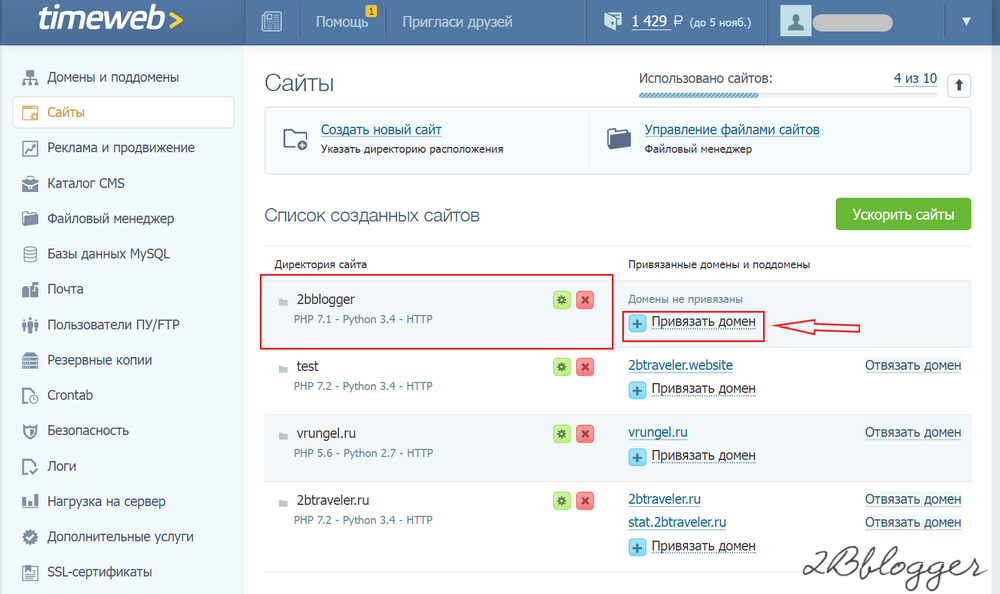Как создать сайт: пошаговое руководство
Создание сайта очень просто в 2021.
Вы не должны быть техническим идиотом или программистом.
Следуйте правильному методу. Выберите правильные платформы. Используйте правильные инструменты. Вы получите штраф 100%.
У меня было нулевое знание в веб-разработке, когда я впервые начал свой онлайн-бизнес в 2004. Я не нанял веб-разработчика до одиннадцати лет. И я все хорошо.
Сегодня у нас есть инновационные инструменты разработки и лучшие платформы для веб-публикаций.
Создать сайт можно тремя способами:
- Создание с нуля
- Использование системы управления контентом (CMS)
- Использование построителя веб-сайтов
Вы получаете большую гибкость в дизайне и функциях сайта с помощью метода №1, но для этого требуется хорошее знание веб-языков.
Процесс создания и управления сайтом намного проще с методами №2 и №3. Вам следует выбрать один из этих методов в зависимости от вашей компетенции.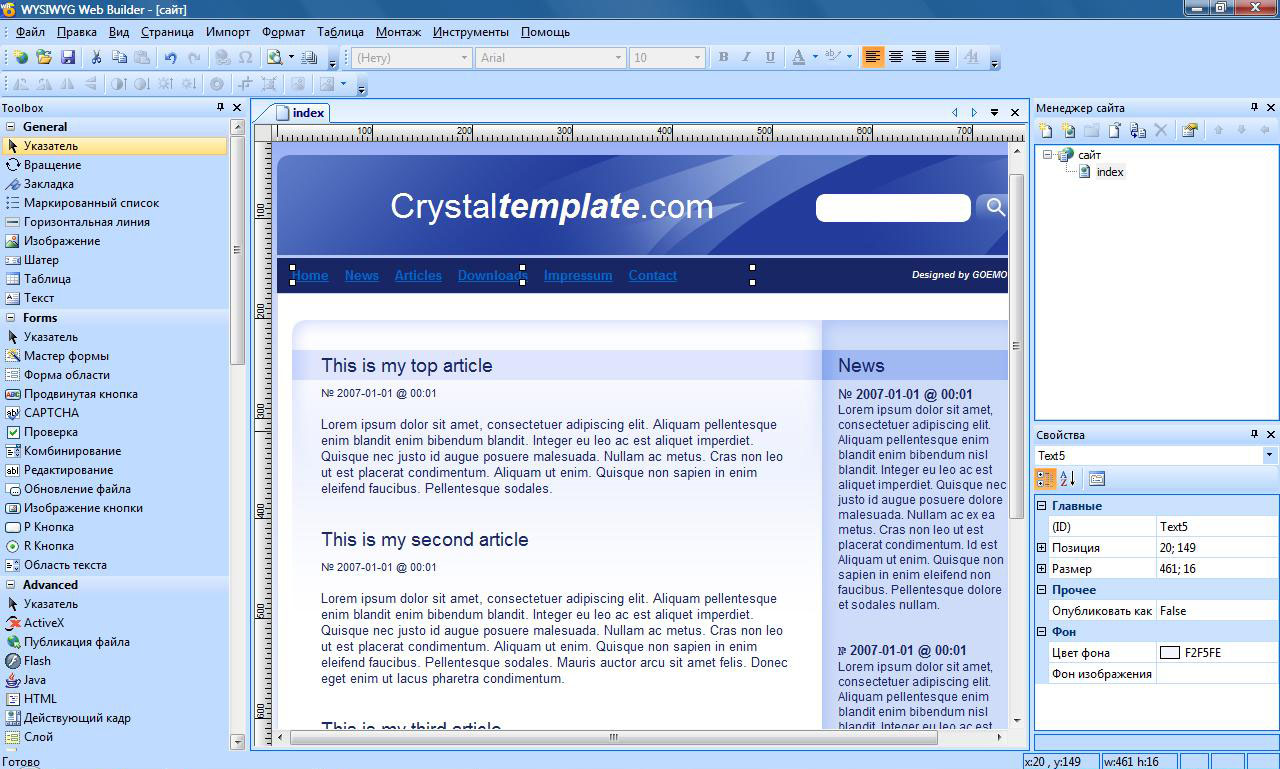
Мы рассмотрим каждый из этих трех методов и все шаги, описанные ниже.
1. Зарегистрируйте доменДомен — это имя вашего сайта. Он должен быть уникальным и передавать бренд вашего бизнеса.
Самый простой способ поиска и регистрации домена — перейти к регистратору домена.
Регистратор домена позволит вам зарегистрировать свое доменное имя либо по годовым контрактам, либо по долгосрочному контракту.
Где зарегистрировать свой домен
Вот некоторые авторитетные регистраторы доменов и их стартовая цена для рассмотрения.
Советы
- Если вам сложно определить доменное имя, вы всегда можете использовать генераторы доменных имен для идей. Некоторые из наиболее популярных: Wordroid и Lean поиск доменов.
- Если вы новичок, я рекомендую пойти в Namecheap найти и купить доменное имя.
- Также прочитайте — Доменное имя для чайников.
A веб-хостинга это большой компьютер (он же сервер), на котором хранятся ваши сайты.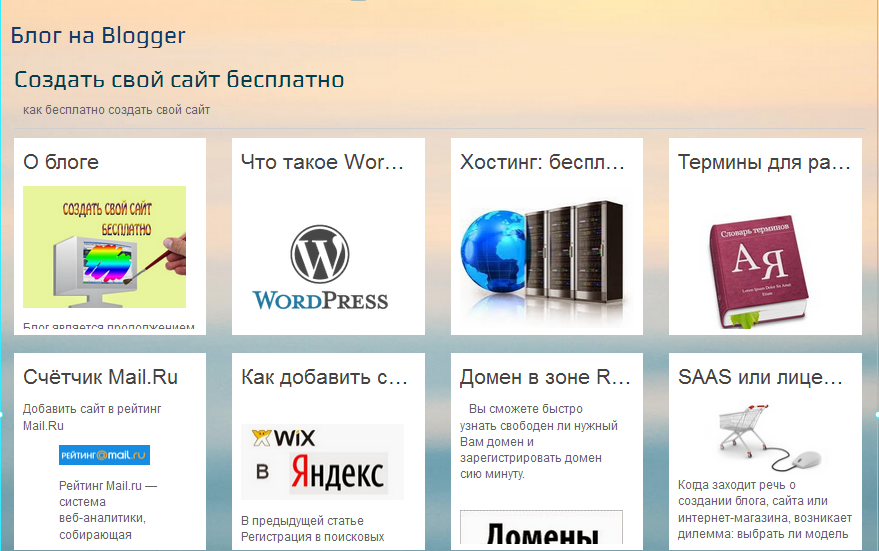 Некоторые гигантские компании, такие как Amazon, IBM и FB, владеют своими веб-серверами и управляют ими; другие компании просто арендуют свои серверы у хостинг-провайдера (что намного дешевле и проще).
Некоторые гигантские компании, такие как Amazon, IBM и FB, владеют своими веб-серверами и управляют ими; другие компании просто арендуют свои серверы у хостинг-провайдера (что намного дешевле и проще).
Примечание. Пропустите этот шаг, если вы выбираете создателя веб-сайта для создания своего сайта (см. шаг #3).
Какие у вас варианты хостинга?
Сегодня веб-хостинг поставляется в различных пакетах.
Традиционно провайдер веб-хостинга занимается только сдачей в аренду серверов с базовым программным обеспечением и технической поддержкой. Размещение вашего веб-сайта у традиционного хостинг-провайдера обычно дешевле и гибче; но вам потребуется немного дополнительной работы, чтобы настроить веб-сайт.
В настоящее время компании объединяют различные службы вместе и позволяют пользователям создавать, размещать и управлять веб-сайтами от одного поставщика услуг. Обычно мы называем эти компании конструкторами веб-сайтов или конструкторами интернет-магазинов. Размещение веб-сайта на этих «комплексных» платформах обычно дорого и менее гибко; но вы легко сможете создать веб-сайт или интернет-магазин.
Некоторые новички-дружественные услуги хостинга, чтобы проверить.
Советы
- Существуют разные виды хостинга Доступны: виртуальный хостинг, выделенный серверный хостинг и облачный / VPS-хостинг.
- Если у вас небольшой веб-сайт, дешевле выбрать план виртуального хостинга. Для больших сайтов рекомендуется использовать облачный или выделенный хостинг.
- Некоторые ключевые качества, которые необходимо учитывать перед выбором веб-хостинга, — это удобство использования, цены, скорость сервера и время безотказной работы.
- На сегодняшний день мы подписали, протестировали и рассмотрели больше, чем хостинговые компании 60. Смотрите нашу выбор хостинга 10 or полный список обзоров хостинга.
- Рассмотрите возможность использования конструктора магазинов, например Shopify or BigCommerce если вы планируете продавать товары прямо со своего сайта.
- Также прочитайте — Сколько стоит заплатить за ваш веб-хостинг
В самом начале. ..
..
3. Создайте свою веб-страницу
Когда у вас есть доменное имя и веб-хостинг, пора закатать рукава и начать творить! Чтобы проектировать и создавать веб-страницы, вы можете нанять веб-разработчика или сделать это самостоятельно.
Обсуждаем подробно как передать задачу веб-разработки на аутсорсинг здесь. Вам следует пропустить следующие шаги и перейти на эту страницу, если вы планируете нанять кого-нибудь для разработки вашего веб-сайта для вас.
Для домашних мастеров есть три простых способа создать веб-страницу:
Метод #1: создание веб-сайта с нуля
Требуемые навыки и инструменты
Вы можете создать свой уникальный и уникальный веб-сайт самостоятельно, если знаете основные веб-языки и основы веб-сайта.
В противном случае рекомендуется перейти к методу #2 / 3; или, свяжитесь с веб-разработчиком.
Основные веб-языки / инструменты, которые вы должны знать:
- HTML (Hyper Text Markup Language)
HTML — это основная структура веб-страниц и веб-приложений, которая делает контент семантическим для веб-браузера. Он состоит из последовательных тегов, которые имеют открывающую и закрывающуюся, и структурно ключевое слово, заключенное в угловые скобки. Пример: - CSS (каскадные таблицы стилей)
CSS — это стиль, который используется для оформления разметки HTML на веб-странице. Без CSS веб-страница будет выглядеть не что иное, как большая белая страница с некоторым неупорядоченным текстом и изображением на нем. CSS — это то, что делает страницу идеально, как мы хотим. - Языки скриптов
HTML и CSS — это ничего, кроме языков сценариев, потому что они не являются интерактивными. Чтобы создать динамическую веб-страницу, которая будет отвечать пользователям, вам нужны такие языки, как JavaScript и jQuery. Серверные языки, такие как PHP, Python и Ruby, также могут понадобиться с течением времени.
- Управление базами данных
Для хранения, управления и доступа к пользовательским данным на веб-сайте рассматривается большая таблица информации, которая называется базой данных. Система управления базами данных, такая как MySQL, MongoDB и PostgreSQL, используется на стороне сервера для эффективного выполнения этой задачи. - FTP (протокол передачи файлов)
FTP используется для более простого переноса исходных файлов веб-сайта на его размещенный сервер. Существуют веб-серверы, а также FTP-клиенты на базе программного обеспечения, которые можно использовать для загрузки своих файлов на серверный компьютер.
Пошаговый процесс создания веб-сайта с использованием IDE
Вот краткий обзор процесса, как вы можете создать веб-сайт из первых рук, предполагая, что вы знаете основные веб-языки и веб-сайты, упомянутые выше.
Шаг 1. Настройте локальную рабочую среду
Снимок экрана рабочей среды Subline Text.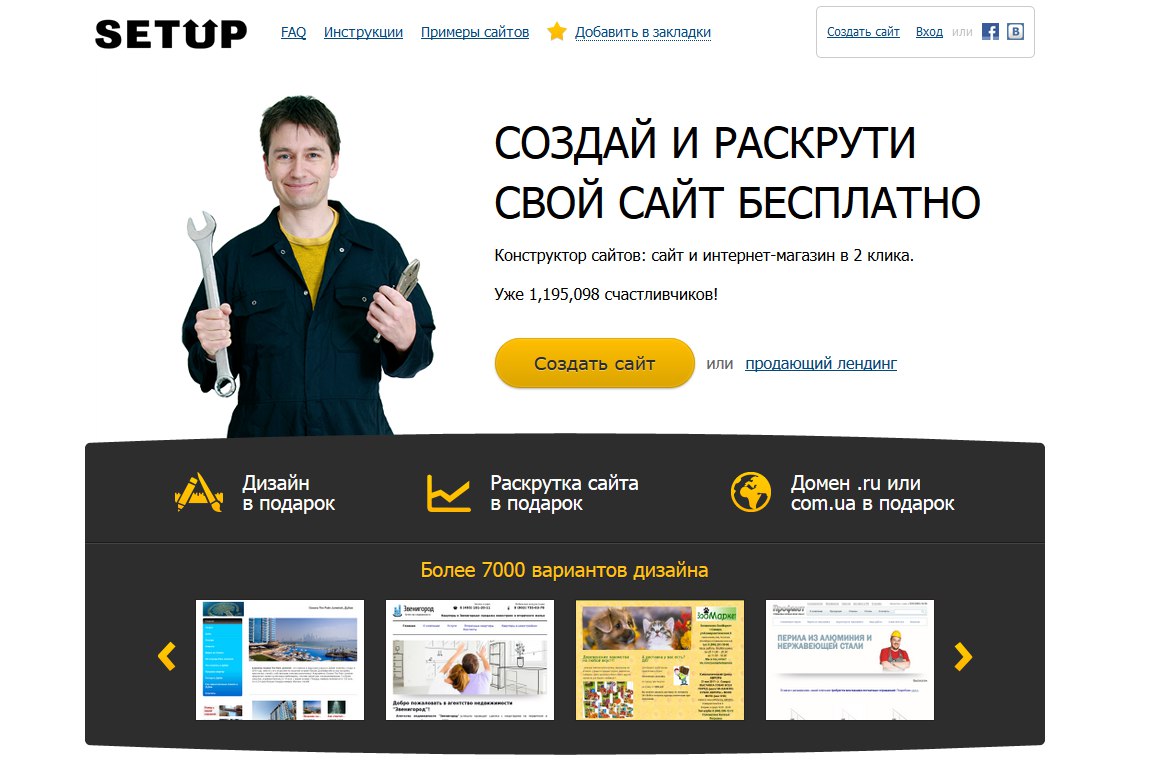
Для создания и организации исходных файлов веб-сайта важна хорошая местная рабочая среда. Вы можете создать среду веб-разработки на своем компьютерном устройстве, установив IDE (Integrated Development Environment). IDE в основном состоит из текстового редактора, автоматизации сборки и отладчика.
Sublime Text и атом являются некоторыми из основных IDE для веб-разработки, поддерживающих HTML, CSS, JS, PHP, Python и аналогичные веб-языки.
С другой стороны, существуют расширенные IDE, такие как Adobe Dreamweaver который предлагает несколько других функций (например: подключение к серверу, FTP).
Шаг 2: план и дизайн вашего сайта с помощью Adobe Photoshop
Планирование структуры сайта и навигационной системы имеют серьезное значение. Во-первых, вы должны понять, как вы хотите доставить свой контент. Планируйте, сколько навигационных меню, сколько столбцов или полей содержимого, сколько изображений вы хотите включить и где.
Лучшей практикой является открытие Adobe Photoshop и создание грубого рисунка ваших веб-страниц.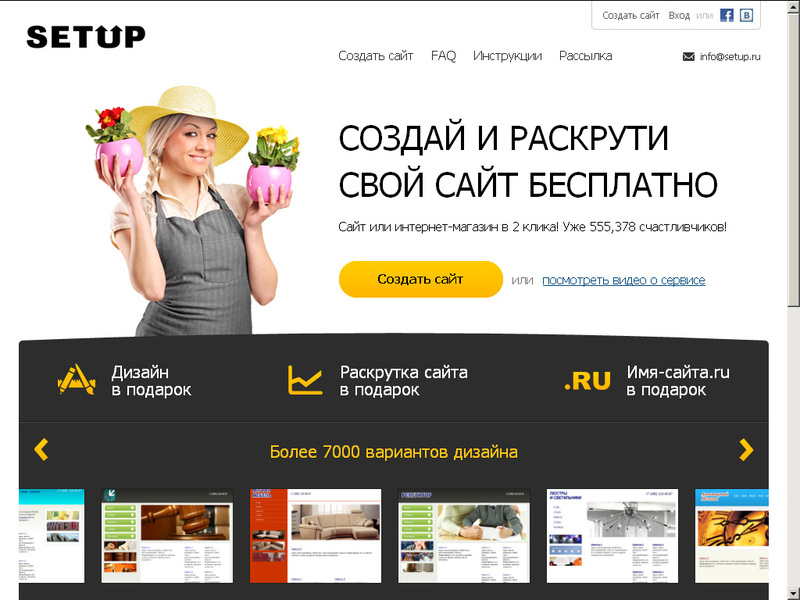 Возможно, вам понадобится сделать разные шрифты для разных страниц, например, домашнюю страницу, страницу, страницу контакта, страницу обслуживания и т. Д.
Возможно, вам понадобится сделать разные шрифты для разных страниц, например, домашнюю страницу, страницу, страницу контакта, страницу обслуживания и т. Д.
Шаг 3: Кодифицируйте дизайн с помощью HTML и CSS
После того, как вы закончите делать грубые проекты для своих веб-страниц в Adobe Photoshop, вы можете начать писать исходные коды.
Это самая легкая часть. Сделайте HTML-разметки для веб-элементов, которые вы хотели включить, и используйте CSS для их оформления в соответствии с вашими проектами.
Шаг 4: сделать его динамическим с помощью JavaScript и jQuery
В наши дни не существует только веб-сайтов на основе HTML и CSS, потому что взаимодействие с интерфейсными пользователями не может контролироваться с помощью HTML или CSS.
Вы можете использовать языки сценариев, такие как JavaScript и, возможно, свою улучшенную библиотеку jQuery для управления пользовательской активностью для форм, логинов, слайдера, меню или везде, где вам нужно.
Шаг 5: загрузка локальных файлов на сервер с помощью FTP-клиента
Последний шаг — загрузка всех исходных файлов на веб-сервер. Самый лучший и простой способ обработки — через FTP-клиент.
Сначала загрузите FTP-клиент на свое компьютерное устройство и подключите его к вашему веб-серверу с помощью учетной записи FTP. После того, как вы успешно подключили его к учетной записи FTP, скопируйте все локальные файлы в корень вашего веб-каталога. Некоторые хорошие FTP-клиенты FileZilla, WinSCP и Cyberduck.
Метод #2: создание веб-сайта с помощью CMS
Требуемые навыки и инструменты
- Knwoledge: базовая работа компьютера и Интернета; HTML, CSS и PHP (не обязательно, но лучше, если вы знаете основы)
- Инструменты: WordPress, Joomlaи Drupal
CMS или система управления контентом построены так тактично, что они подходят начинающим начинающим начинающим опытным веб-разработчикам.
Это программное приложение, которое упрощает создание и управление содержимым в Интернете. Большинство из них являются open-source и бесплатны для использования.
Большинство из них являются open-source и бесплатны для использования.
Если вы знаете основы HTML, CSS или PHP, это выгодно для вас. Это не большая проблема, если вы не знаете, потому что эти платформы очень интуитивно понятны. Вот три лучших бесплатных выбора платформ CMS, которые вы можете выбрать в соответствии с вашими потребностями.
Быстрые сравнения
| Особенности | WordPress | Joomla | Drupal |
|---|---|---|---|
| Цена | Бесплатно | Бесплатно | Бесплатно |
| Применение | 311,682 млн | 26,474 млн | 31,216 млн |
| Бесплатные темы | 4,000+ | 1,000+ | 2,000+ |
| Бесплатные плагины | 45,000+ | 7,000+ | 34,000+ |
Также прочитайте — Сравнение лучших CMS — WordPress против Joomla против Drupal
WordPressWordPress, согласно различным статистическим данным, используется в максимальном количестве блогов и малых и средних сайтов.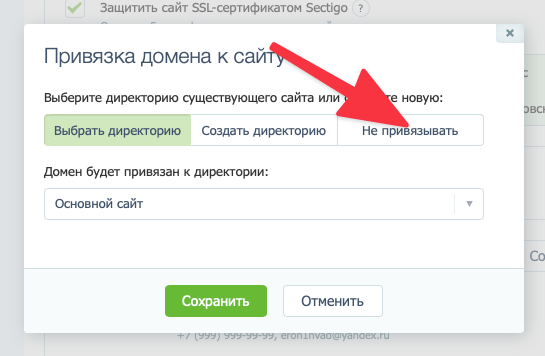 Тем не менее, многие могучие большие сайты предпочитают WordPress для своей простоты. Редактор WYSIWYG — это единственное, что вам нужно изучить, чтобы приземлить свой первый контент.
Тем не менее, многие могучие большие сайты предпочитают WordPress для своей простоты. Редактор WYSIWYG — это единственное, что вам нужно изучить, чтобы приземлить свой первый контент.
Эта платформа является институциональной для новичков, а также в значительной степени способна развиваться различными классами веб-разработчиков. Он имеет множество бесплатных плагинов и тем в своем собственном репозитории. Для того, чтобы быть выбором #1 CMS, на стороне доступно множество сторонних ресурсов.
Выбор тем WordPress.Плюсы
- Очень гибкий и настраиваемый
- Легко использовать,
- Тонны учебных ресурсов,
- Отличное сообщество и поддержка
Минусы
- Требуется код для основных визуальных настроек
- Обновления могут вызвать проблемы с плагинами
Узнать больше
JoomlaJoomla во многом похожа на WordPress. Он также прост в использовании, прост в установке и легко расширяется с помощью модулей. – эквивалент плагинов WordPress. В результате это второй вариант для начинающих.
– эквивалент плагинов WordPress. В результате это второй вариант для начинающих.
Тем не менее, новичкам может быть более запугано исследовать Joomla из-за количества доступных опций. В дополнение к меню слева есть также меню на верхней панели над логотипом «Панель управления». Чтобы избежать путаницы, помните, что некоторые элементы из меню слева и верхнего уровня аналогичны, включая «Содержимое», «Пользователи» и «Расширения».
Как и в WordPress, в Joomla есть несколько стилей и шаблонов, которые могут быстро придать вашему сайту особый вид. Но из всех трех систем управления контентом Joomla предлагает самое простое решение, когда дело доходит до создания социальной сети. С такими платформами, как EasySocial и JomSocial, вы в нескольких минутах ходьбы от своего собственного веб-сайта социальной сети.
Внутри системы Joomla.Плюсы
- Более технически совершенный
- Веб-сайты обычно работают лучше
- Безопасность на уровне предприятия
Минусы
- Модули трудно поддерживать
- CMS среднего уровня — Не так просто, как WordPress, не так продвинуто, как Drupal
Подробнее
DrupalОпытные веб-разработчики подтверждают, что Drupal является самой мощной CMS.
Однако это также наиболее сложно использовать. Благодаря своей гибкости Drupal является второй наиболее используемой CMS в мире, но она не является фаворитом среди новичков. Чтобы успешно создать «полный» веб-сайт с помощью Drupal, вам нужно загрязнить руки и изучить основы кодирования. Знать свой путь вокруг CMS также сложно для новичков.
Установка нового Drupal — несмотря на сложные функции в Drupal, CMS предлагает простой минималистичный интерфейс.Плюсы
- Легко обучаема
- Большой справочный портал
- Обновления легко интегрируются
- Больше встроенных опций
Минусы
- Крутая кривая обучения на начальном этапе — рекомендуется для опытных пользователей
Подробнее
Пошаговый процесс создания веб-сайта с использованием WordPress
Для этого метода мы будем использовать WordPress в качестве нашего примера. К настоящему времени у вас уже должно быть учетная запись веб-хостинга и зарегистрированное доменное имя.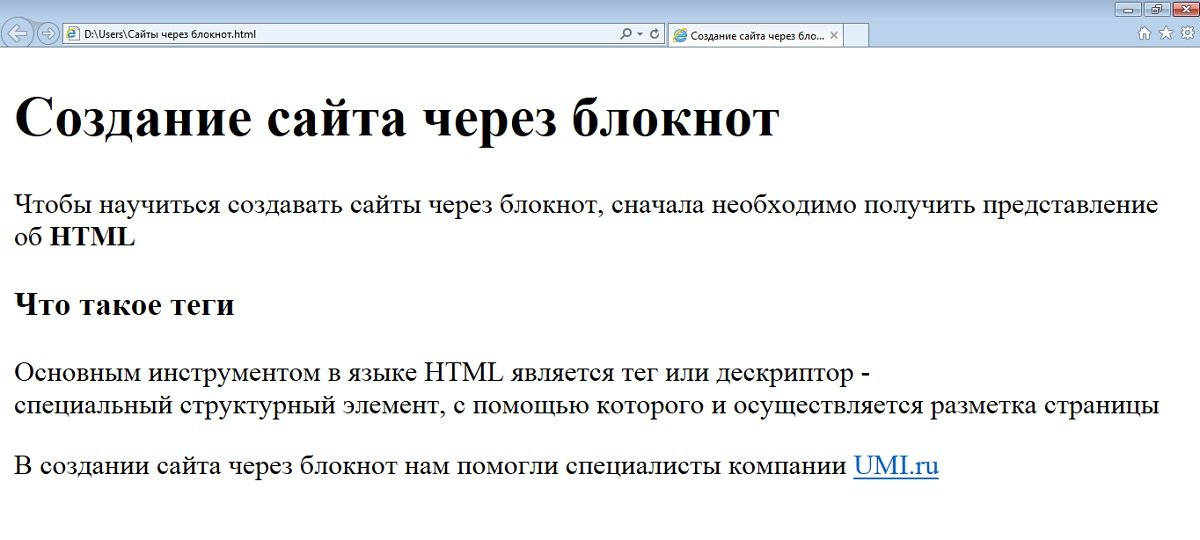
Шаг 1: найдите установщик WordPress на панели веб-хостинга
Услуги веб-хостинга обычно включают быстрый установщик для установки WordPress и других распространенных платформ.
Поэтому войдите в свою учетную запись веб-хостинга и узнайте, какой у вас инсталлятор. Популярные имена, которые вы должны искать, — это Softaculous, QuickInstall или Fantastico.
Некоторые хостинг-провайдеры (пример: SiteGround) используйте интегрированные инсталляторы в панели управления пользователя (экран, который вы видите сразу после входа в cPanel). В этом случае просто попробуйте найти заголовок, который включает в себя «WordPress».Шаг 2: установите WordPress через установщик
Softaculous — самый популярный автоинсталлятор, и он представлен на cPanel. Я проведу вас через установку через Softculous. Другие инсталляторы почти одинаковы.
Нажмите «Неаккуратно», а затем нажмите «Установить» над WordPress, чтобы начать установку.Здесь важная часть.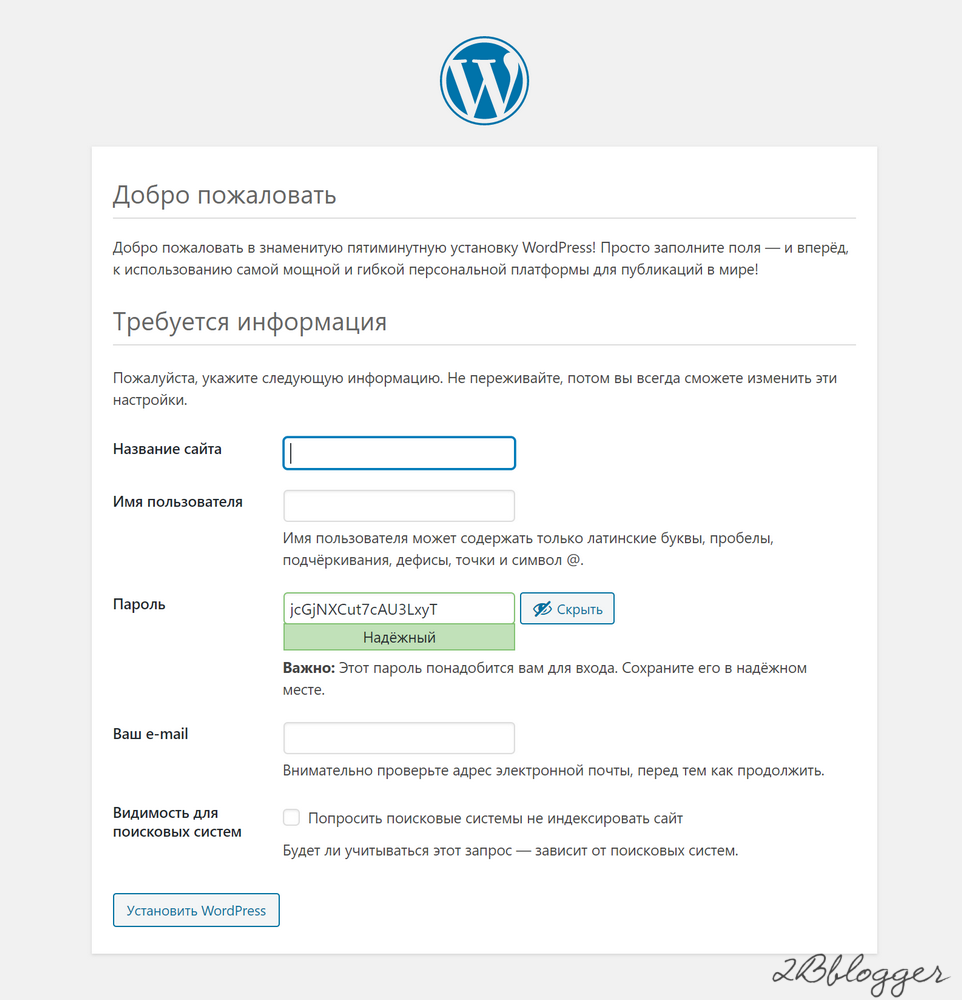
Настройте параметры следующим образом: оставьте остальные поля в конфигурации по умолчанию (позже выберете) и нажмите «Установить».
- Протокол: вам нужно решить, хотите ли вы установить http: // или http: // www. версии URL. Что бы вы ни выбрали, вы не увидите большой разницы. С технической точки зрения, http: // www. лучше с точки зрения гибкости и управления файлами cookie. Обратите внимание: если у вас есть действительный сертификат SSL и вы хотите установить WordPress, просто выберите https вместо http.
- Домен: выберите домен, на котором вы хотите установить веб-сайт.
- Directory: укажите, где вы хотите установить сайт WordPress. Если вы хотите установить его на свой корневой URL (например: http://www.yourwebsite.com/), сохраните его пустым. Если вы хотите его на суб-URL (например: http://www.yourwebsite.com/myblog/), укажите каталог в этом поле.
- Учетная запись администратора: укажите свое имя пользователя, пароль и адрес электронной почты, которые вы будете использовать для входа на ваш сайт WordPress.

Если вы преуспели в последних шагах, сделайте хорошо. Ваш сайт в прямом эфире!
Теперь войдите в свой сайт WordPress. Страница входа вашего сайта будет выглядеть как wp-login.php, завершающий установленный вами URL-адрес веб-сайта.
Шаг 3: установите тему и некоторые важные плагины
Затем вам нужно установить тему и обязательные плагины. Посмотрите на левую боковую панель вашей панели инструментов WordPress.
В каталоге WordPress имеется множество бесплатных готовых тем.
Чтобы просмотреть эти бесплатные темы, выберите «Внешний вид> Темы> Добавить новую», найдите тему, которая соответствует вашим требованиям, и нажмите кнопку установки.
Каталог тем WordPress.Вы также можете установить сторонние темы из раздела «Загрузить тему». Для платных, профессионально разработанных тем WordPress я рекомендую Elegant Themes (за эффективный код и красивый внешний вид).
Для плагинов выберите «Плагины> Добавить новый».
Найдите и установите необходимые вам плагины. 3rd Плагины Party также можно установить из раздела «Загрузить плагин».
3rd Плагины Party также можно установить из раздела «Загрузить плагин».
Здесь я хочу предложить несколько важных бесплатных плагинов. Найдите их имена в каталоге плагинов WordPress, чтобы найти их. Обратите внимание: достаточно установить только один плагин из каждой категории.
- Для SEO: Yoast SEO, все в одном пакете SEO
- Для безопасности: безопасность iThemes, безопасность Wordfence
- Статистика сайта: Jetpack от WordPress.com, Google Analytics для WordPress от Monster Insights
- Для создания формы: Контактная форма 7
- Для производительности: общий кеш W3, WP Super Cache
Для идентификации вашего сайта вам все равно нужно что-то создать, даже если вы используете отличную тему. Вокруг куча отличных генераторов логотипов, но я бы посмотрел на Logaster. Это платная услуга, но что замечательно, они предлагают многоуровневую цену. Это означает, что вы можете просто заплатить за то, что вам нужно — просто логотип в веб-формате или даже подписаться на полный комплект бренда, который включает форматы для различных платформ.
Также прочитайте — Плагины 9 Essential WordPress для новых сайтов WP
Шаг 4: Вы готовы!
На последнем этапе ваш сайт должен быть запущен. Но есть еще несколько вещей, которые нужно разобраться.
- В разделе «Настройки»> «Общие»: установите заголовок сайта и слоган.
- В разделе «Настройки> Чтение»: что должно отображаться на вашей домашней странице и сколько сообщений в блоге вы хотите отображать на одной странице.
- В разделе «Настройки»> «Постоянные ссылки»: установите структуру URL-адресов вашего сообщения в блоге.
Метод #3: создание веб-сайта с разработчиками сайтов
Требуемые навыки и инструменты
- Knwoledge: базовая работа компьютера и Интернета
- Инструменты: Wix и Weebly
Создатели сайтов легко и быстро настроили сайт. Без знания веб-языков можно запустить его полнофункциональный веб-сайт за считанные минуты. Они предлагают создателям веб-сайтов Drag & Drop, которые требуют нулевого знания кодирования.
Они предлагают создателям веб-сайтов Drag & Drop, которые требуют нулевого знания кодирования.
Существуют многие строители сайтов разбросаны по интернету но не все из них могут удовлетворить потребности.
Следующие три являются наиболее распространенными и потенциальными разработчиками веб-сайтов, которые вы можете использовать.
WixWix — один из самых простых разработчиков сайтов на рынке, который имеет полнофункциональные шаблоны 500 +, отсортированные по различным категориям. Поэтому вполне уверен, что вы найдете тот, который вам подходит.
Они предлагают гибкий редактор сайтов Drag & Drop, который всегда виден поверх контента. Вы можете перетащить один элемент из списка и добавить его в любое место на веб-сайте для добавления. Любой видимый элемент на нем можно перемещать или редактировать.
Единственный недостаток заключается в том, что на сайте Wix бесплатный план рекламы на месте. Вы можете избавиться от него, обновив его до плана Combo, который вернет вам минимум $ 12 / месяц.
Также прочитайте — Наш всесторонний обзор Wix.
WeeblyWeebly проще во многом, как навигация, удобство для пользователя. Они предлагают сотни шаблонов на выбор, но параметры персонализации могут показаться ограниченными.
Они имеют большое количество предварительно разработанных макетов страниц (например, о странице, странице цены, странице контактов), которые можно использовать и изменять.
Конструктор Drag & Drop проще в использовании, но вы иногда ограничены выделенными областями для настройки. Доступность расширений и сторонних приложений также ограничена.
Также прочитайте — Наш углубленный обзор Weebly.
Пошаговый процесс создания веб-сайта с использованием Wix
Шаг 1: Зарегистрируйтесь для Wix
Создайте учетную запись на Wix.com.
Существует 5 премиальных планов и 1 бесплатный (цены варьируются от 0 до 24.50 долларов в месяц). После успешного создания сайта вы увидите варианты обновления.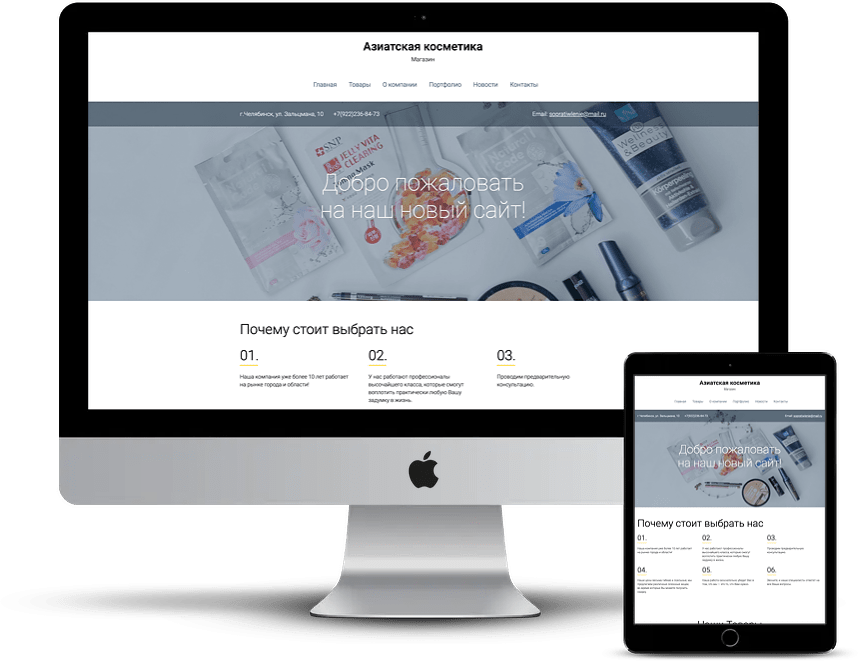
См. Планы Wix и цены здесь.
Wix.[/ C8]
Я рекомендую базовый платный план Wix — Combo. План Wix Combo (8.50 долларов США в месяц) включает бесплатное доменное имя, больше ресурсов ЦП и отсутствие рекламы Wix.
Шаг 2: выберите шаблон
Wix спросит вас, как вы хотите создать веб-сайт. Самый быстрый способ, который они могут предложить, — это Wix ADI (Intelligence Design Intelligence), который не очень плодотворен в конце.
Поэтому я проведу вас немного дольше, но лучше, строитель сайта!
Вы увидите, что существуют шаблоны, классифицированные под разными метками. Просмотрите свою перспективную категорию и выберите ту, которая вам подходит.
После поиска темы Wix, которая вам нравится, нажмите «изменить», чтобы продолжить.
Кнопка «редактировать» отображается, когда вы наводите указатель мыши на тему.Шаг 3: создайте свой сайт с помощью Wix Website Builder
Через несколько мгновений вы сразу приземлитесь на своем интуитивно понятном веб-сайте.
Разработка сайта проста. Вы увидите различные инструменты слева и справа от экрана. Кроме того, нажмите в любом месте сайта, чтобы отредактировать блок или переместить его в другое место.
Создайте элементы своей веб-страницы, используя редактор перетаскивания Wix.Шаг 4: Публикация веб-сайта
Когда вы нажмете кнопку публикации, вас спросят, хотите ли вы свободный субдомен или полнофункциональный домен. Это ваш звонок.
Рекомендуется еще несколько настроек.
Перейдите в панель управления Wix> Управление и редактирование сайта и настройте SEO, Favicon, Social и Upgrades по мере необходимости.
Настройте свой сайт Wix.И как только вы закончите с этими основными настройками — ваш сайт готов.
4. Проверка и тестирование вашего сайта.
Когда ваш веб-сайт будет готов, самое время проверить и протестировать, как он работает в основных браузерах (Chrome, Firefox, Safari, Microsoft Edge, IE 11 и т. Д.), А также на экранах разных размеров.
Мы можем запустить эти тесты с помощью бесплатных онлайн-инструментов.
Проверка разметки
Что такое проверка разметки? У языков программирования или скриптов, таких как HTML, PHP и т. Д., Есть свои собственные форматы, словарный запас и синтаксис. Проверка разметки — это процесс проверки того, соответствует ли ваш сайт этим правилам.
Тест браузера
Перекрестное тестирование вашего веб-сайта в 115 различных браузерах за один раз BrowserShots.Тест экрана
Используйте Screenfly для предварительного просмотра своей веб-страницы на мониторах, планшетах, смартфонах и экранах других размеров.5. Тонкая настройка и рост
Публикация вашего сайта в Интернете — это первый этап. Есть еще много других вещей, которые нужно сделать, чтобы обеспечить успех вашего сайта. Вот несколько задач для начала …
Точная настройка скорости веб-сайта
Google четко заявил, что скорость сайта является одним из факторов его ранжирования.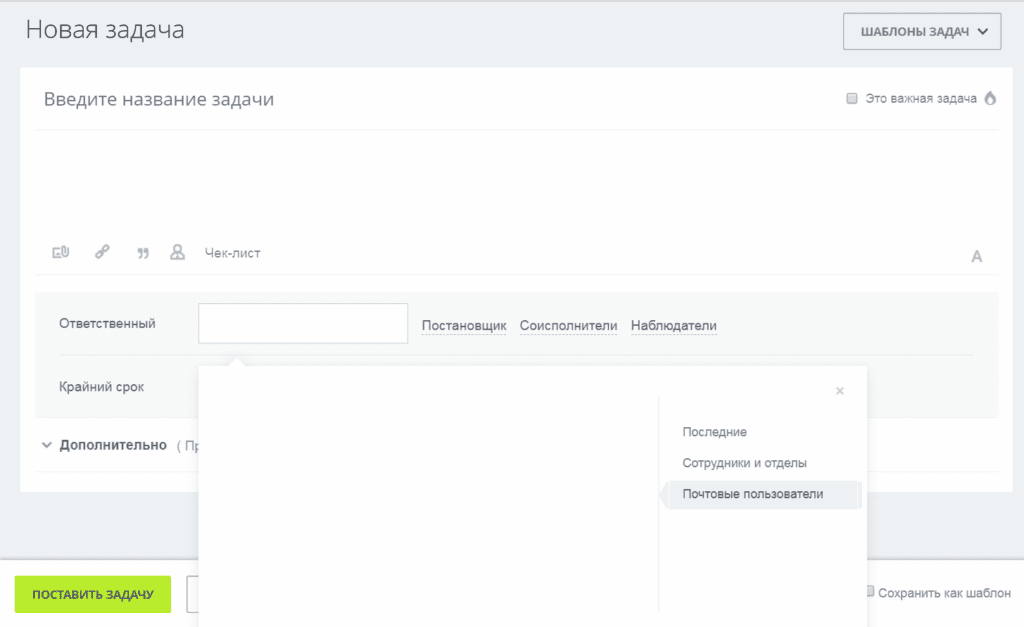 Это означает, что ваш сайт может занять более высокий рейтинг, если он загружается быстро.
Это означает, что ваш сайт может занять более высокий рейтинг, если он загружается быстро.
Кроме того, чем быстрее загружается ваш сайт, тем счастливее будут его посетители. Бесчисленными тематическими исследованиями и экспериментами доказано, что медленная загрузка веб-сайта может повредить пользовательскому опыту и повлиять на доход веб-сайта. Amazon потеряла бы около 1.6 миллиарда долларов дохода, если бы его сайт замедлился хотя бы на одну секунду.
Улучшение видимости веб-сайта в поиске
Вам не нужно быть мастером поисковой оптимизации (SEO), чтобы ваш сайт заметили. Но всегда полезно иметь некоторые базовые навыки поисковой оптимизации.
Создайте учетную запись веб-мастера на Google Search Console отправить свой сайт в Google и выявить любые проблемы с SEO. Проведите базовое исследование ключевых слов, а затем оптимизируйте заголовок своей страницы и заголовки для основных ключевых слов. Внедрите на своем сайте разметку схемы, чтобы выделяться на страницах результатов поиска.
Для получения дополнительных советов по SEO, прочтите наше руководство для чайников по SEO.
Внедрить HTTPS
С тех пор, как Google Chrome начал маркировать HTTP-сайты как «Небезопасные», SSL сертификат стало большим делом. Чтобы убедиться, что вашему сайту «доверяют» пользователи — необходимо HTTPS-соединение.
Добавьте важные страницы
Нет двух одинаковых веб-сайтов, поскольку они могут служить разным целям и / или функциям. Однако есть три стандартные страницы, которые должен иметь каждый веб-сайт: индекс (домашняя страница), страница с информацией и контактная страница.
Главная
Домашняя страница часто является первым местом, куда большинство посетителей перейдут на ваш сайт. Ваша домашняя страница должна обеспечивать правильную презентацию и привлекать посетителей глубже на ваш сайт.
Пример. Домашняя страница Haus имеет четкое меню навигации и дизайн в стиле галереи (что идеально подходит для демонстрации продуктов).О странице
О странице — это построение отношений с вашими посетителями. Это позволяет вам представиться и предоставить подробную информацию (ну?) О вашем веб-сайте. Обычно рекомендуется включать фотографии людей, владеющих и управляющих сайтом.
Это позволяет вам представиться и предоставить подробную информацию (ну?) О вашем веб-сайте. Обычно рекомендуется включать фотографии людей, владеющих и управляющих сайтом.
Контакт
Важно общаться с вашими пользователями и потенциальными клиентами. Отсюда — страница контактов. Включите все возможные каналы связи (профили в социальных сетях, контактные формы, адрес электронной почты и т. Д.), Чтобы ваши посетители могли связаться с вами.
Страница контактов Survicate — это красиво оформленная страница с простым макетом. Он сочетает в себе большие поля формы, кнопку CTA и типичную контактную информацию — адрес компании, контактный номер, адрес электронной почты, часы работы и т. Д. — таким образом, чтобы его было легко читать и сканировать.Расширьте свой охват в социальных сетях
Ваш веб-сайт также должен присутствовать в социальных сетях, где тусуется большая часть вашей целевой аудитории. Для нашего сайта это означает Facebook и Twitter. Для других это может быть LinkedIn, Tumblr или Pinterest.
Для нашего сайта это означает Facebook и Twitter. Для других это может быть LinkedIn, Tumblr или Pinterest.
Добавить значок
Вы видели письмо «B»В желтом кружке слева от вкладки браузера? Это известно как «значок». Как и логотип, фавикон — это небольшой визуальный элемент, представляющий веб-сайт.
Favicon — это изящная маленькая техника брендинга, которую владельцы веб-сайтов часто упускают из виду. Если это похоже на вас — воспользуйтесь этими бесплатный генератор иконок чтобы помочь вам.
Часто задаваемые вопросы по созданию сайта
Бесплатный ли конструктор сайтов GoDaddy?У GoDaddy есть планы, построенные вокруг его создателя веб-сайта, которые начинаются с 10 долларов в месяц. Прочитайте наш подробный обзор GoDaddy , чтобы узнать больше.
Какой самый простой конструктор сайтов для начинающих?Большинство разработчики сайтов легко для начинающих в использовании. По своей природе, создатели веб-сайтов ориентированы на пользователей, не разбирающихся в технологиях, и предлагают большую помощь. Это варьируется от удобных интерфейсов до готовых шаблонов.
Это варьируется от удобных интерфейсов до готовых шаблонов.
Прежде чем вы приступите к созданию своего сайта, он такой же, как начать блогПервое, на что следует обратить внимание, это ваше намерение. То, что вы хотите, чтобы ваш сайт был или может достичь, может сыграть значительную роль в его дизайне и разработке.
Сколько времени занимает кодирование сайта?Время, затрачиваемое на кодирование сайта, зависит от его сложности. Чем больше вам нужно с точки зрения функций и дизайна, тем дольше это займет. Простые статические веб-сайты могут быть закодированы всего за несколько часов, в то время как более крупные и сложные сайты могут занимать несколько месяцев.
Сделай это прямо сейчас!
Теперь вы знаете более чем достаточно, чтобы создать успешный веб-сайт. Пришло время применить свои знания на практике. Начни сейчас и качай интернет!
пошаговая инструкция, как новичку самому создать сайт и не платить за это дизайнеру
Во время компьютерных курсов весной 2020 года мои 11-летние дети за несколько занятий сделали сайт-портфолио.
Юлия Семенюк
частный инвестор
Профиль автораЯ подумала: «Если это так просто, то смогу и я». Опыта в программировании у меня нет, но я люблю эксперименты, и у меня есть детская методичка по созданию сайтов. В статье расскажу, как создала свой личный сайт-блог.
Создание сайта — эксперимент для меня
Я частный инвестор и автор статей Т—Ж на околоэкономические темы. Эта статья, как и создание своего сайта — мой эксперимент и личный опыт.
Я далека от дизайна, интерфейса, языков программирования и сайтов и вряд ли смогу научить чему-то популярных блогеров и программистов. Я делюсь своим опытом с позиции новичка, поэтому могу путать термины, а от внешнего вида моего сайта у профессиональных дизайнеров, скорее всего, будет дергаться глаз.
Как определить, какой сайт нужен
Сайт — это документы, размещенные в интернете. Документы называются веб-страницами, они объединены ссылками, и у них общая структура. Каждая страница написана на языке программирования и с помощью разметки.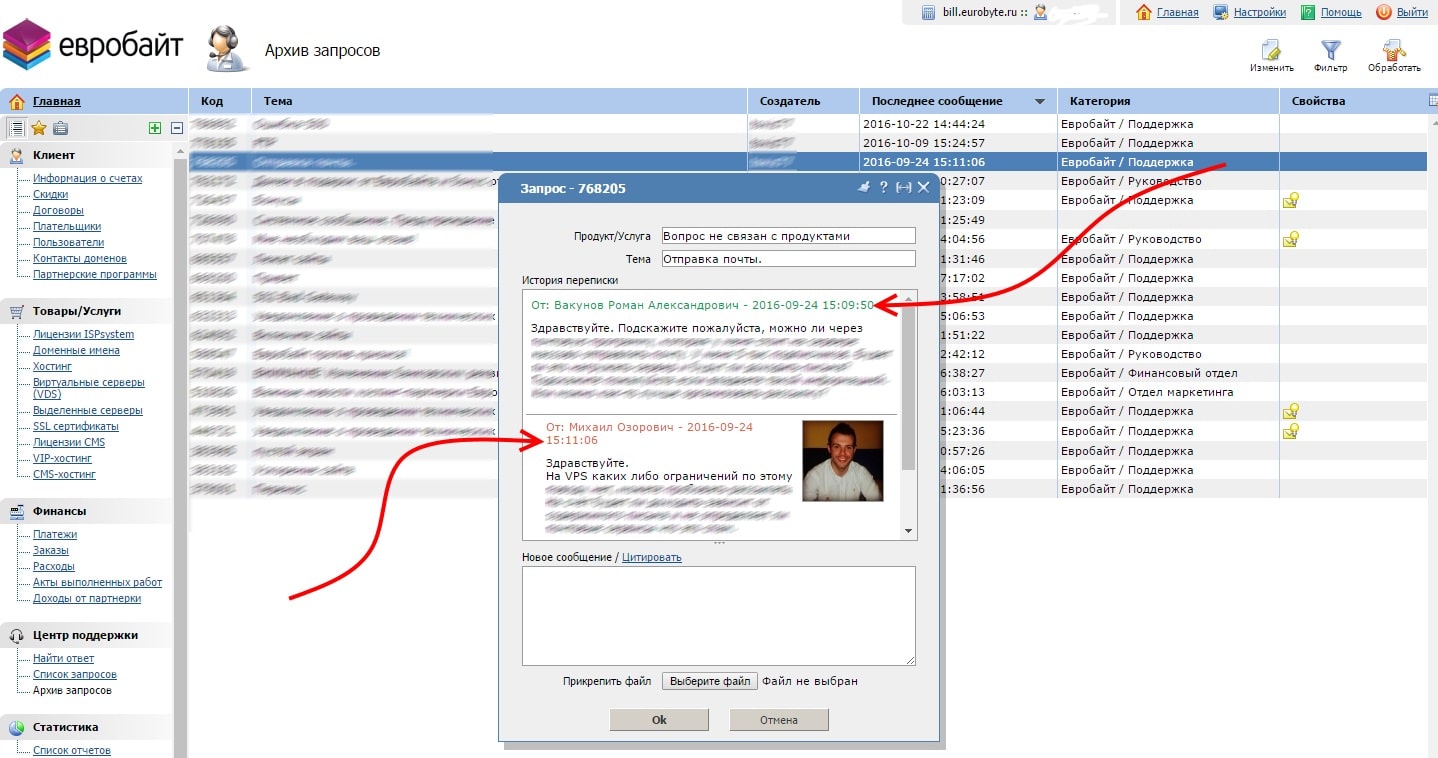
Перед тем как создавать сайт, надо определиться, какой он будет и зачем нужен. Разработка пойдет быстрее, если структуру и разделы сайта предварительно нарисовать на листе бумаги. Вот какие бывают сайты.
Лендинг — это целевой одностраничный сайт. Еще его называют посадочной страницей или промостраницей. Как правило, лендинги строятся по одинаковой схеме: броский заголовок, информация о товаре или услуге, фотографии и одна или несколько форм обратной связи. Чаще всего лендинги используют для рекламных кампаний.
Хороший промосайт побуждает посетителей оставить контакты или сразу заказать товар или услугу.
Портфолио или сайт-визитка — это многостраничный или одностраничный сайт о достижениях, опыте, знаниях и примерах работ его владельца. С помощью портфолио можно хвастаться и привлекать новых клиентов.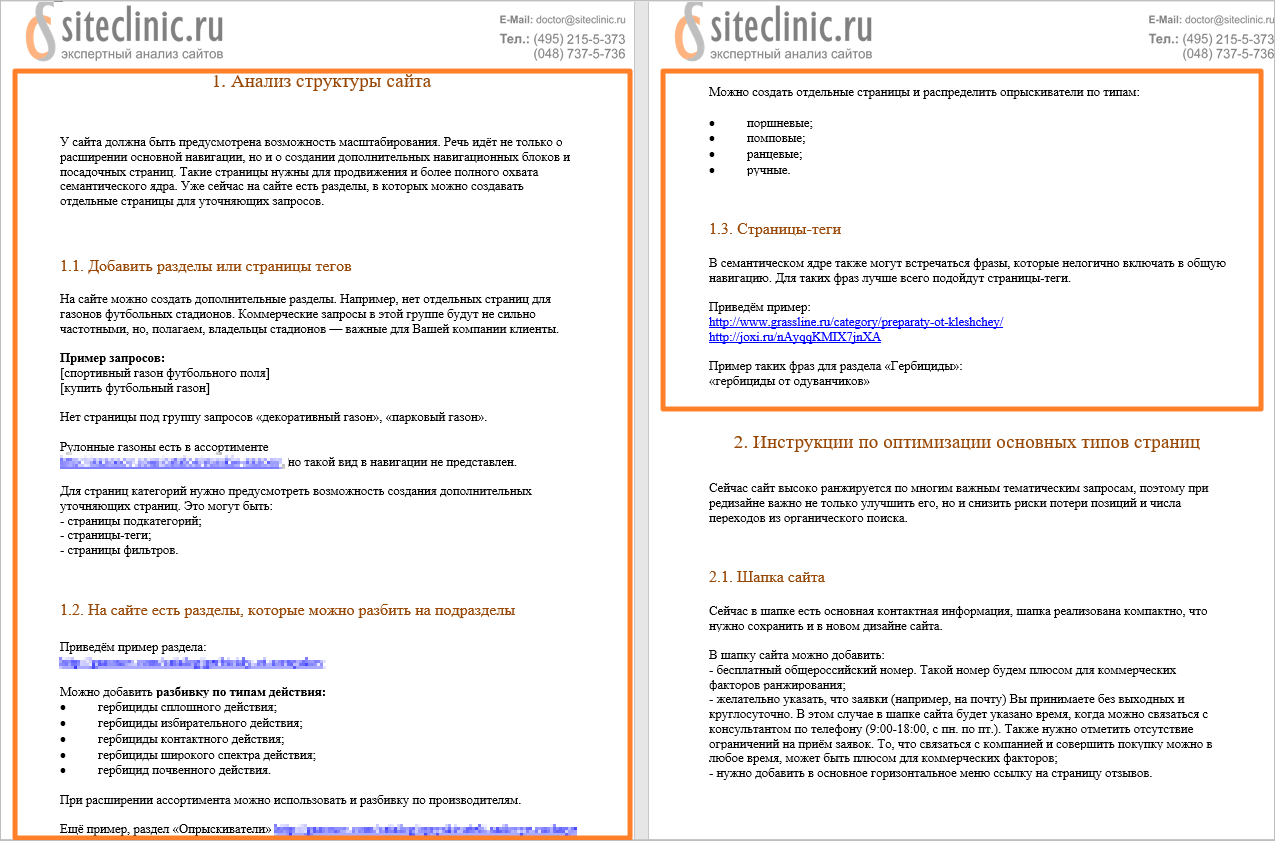
Социальная сеть, форум — это многостраничный сайт, на котором пользователи размещают короткие посты и обмениваются сообщениями.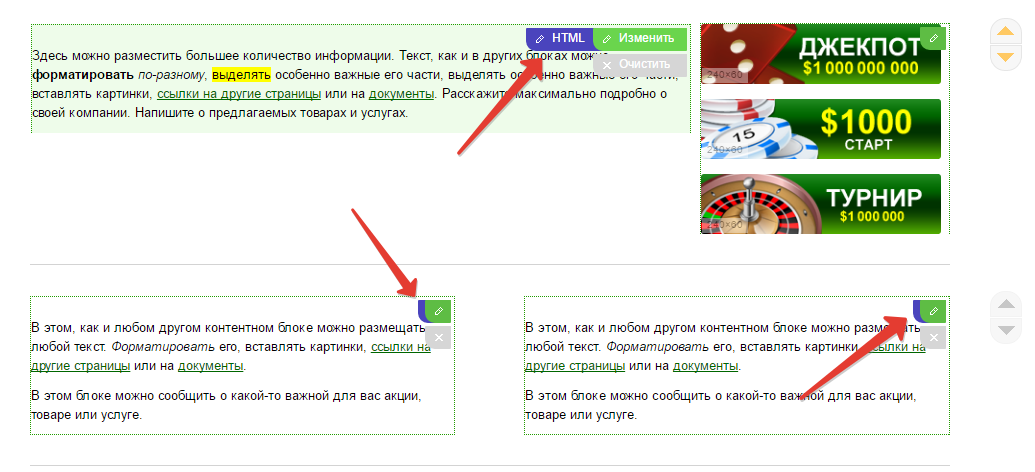 Обычно такие сайты можно прокручивать бесконечно, потому что опубликованных постов очень много.
Обычно такие сайты можно прокручивать бесконечно, потому что опубликованных постов очень много.
Интернет-магазин — это многоуровневый, многостраничный сайт, похожий на обычный магазин. Сначала клиент находит нужный товар и его описание, а потом может купить его и оформить доставку или самовывоз. Еще бывают интернет-магазины на площадках соцсетей.
На «Петшопе» можно купить товары для животных не выходя из дома. Тяжелые пакеты с кормом донесут до квартирыОнлайн-сервис — это сайт с какими-либо услугами. Например, на портале госуслуг можно оформить загранпаспорт, сделать прописку, записать ребенка в школу или к врачу. Этот сайт упрощает жизнь и позволяет уменьшить количество личных визитов во всякие ведомства.
Услуги могут быть разные: поисковые, банковские, социальные. Такие сайты создавать дорого и, как правило, ими занимаются профессионалы.
Такие сайты создавать дорого и, как правило, ими занимаются профессионалы.
Способы создания сайта
Сайт можно написать вручную, например на HTML, создать с помощью конструктора или с помощью системы управления контентом — CMS.
Самостоятельно написать сайт в HTML может быть сложно, потому что нужно знать язык.
HTML — это язык гипертекстовой разметки. Его разработал и опубликовал в 1993 году Тим Бернерс-Ли. На этом языке создавались первые сайты, когда появился интернет, и сейчас его тоже используют для разметки.
С помощью тегов HTML описывает, что есть на странице: картинки, текст, таблицы или видео. А стили описывают, как все это выглядит.
HTML-страницы статические и ссылаются друг на друга. Чтобы обновлять такой сайт, надо менять HTML-страницы — это может быть сложно и долго.
Самостоятельно с помощью CMS создать сайт проще, потому что сайт состоит из готовых блоков, а языки программирования, как правило, не используют.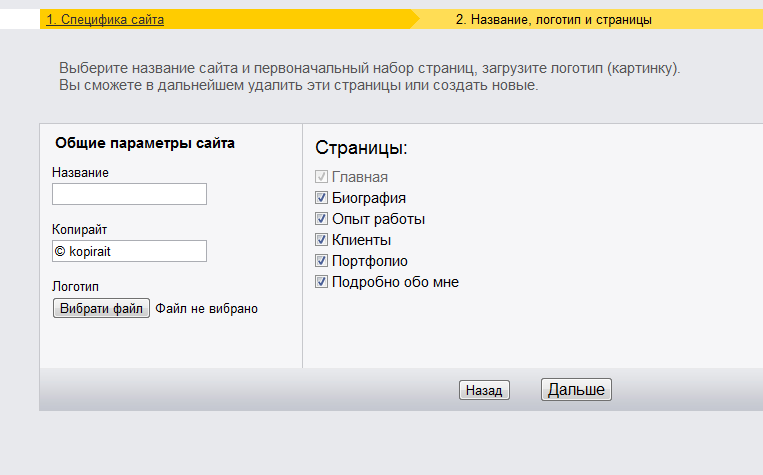
Самостоятельно с помощью конструктора создать сайт еще проще, чем с помощью CMS. Сайт тоже состоит из готовых блоков, но у пользователя нет доступа к коду, и на свой компьютер сайт сохранить нельзя. Обновлять и изменять сайт можно через браузер.
Как грамотно потратить и сэкономить
Рассказываем в нашей рассылке дважды в неделю. Подпишитесь, чтобы совладать с бюджетом
Стоимость создания сайта
Стоимость сайта зависит от сложности разработки, стоимости хостинга и домена и затрат на продвижение.
Хостинг — это веб-сервер, где будет находиться сайт. Люди живут в квартирах и домах, а сайты живут на хостингах. Он может быть в любой точке земного шара. Домен — это адрес сайта — уникальная последовательность цифр, дефиса и букв.
Над классным сайтом работает целая команда специалистов: программист, дизайнер, разработчик интерфейсов, специалист по продвижению. Поэтому разброс цен может быть значительным.
Поэтому разброс цен может быть значительным.
Можно ли сделать сайт бесплатно и в каких случаях. Личный сайт можно создать бесплатно самостоятельно или по дружбе, если близкий человек или знакомый делает сайты.
На что важно обратить внимание при создании сайта
Сайт требует времени и денег. Придется разбираться в продвижении, правильных подписях картинок, заголовках для поисковой системы и оптимизации. Поэтому важно предварительно оценить свои знания и возможности. Вот на что надо обратить внимание.
Назначение сайта — зачем нужен сайт и что изменится после того, как он появится. Если сайт нужен для души и экспериментов, его можно бросить в любой момент. Такой сайт не предназначен напрямую для заработка. А, например, интернет-магазин нужен для увеличения продаж и получения прибыли. Такой сайт поддерживать сложнее, и хочется хотя бы окупить затраты на его создание.
Целевая аудитория
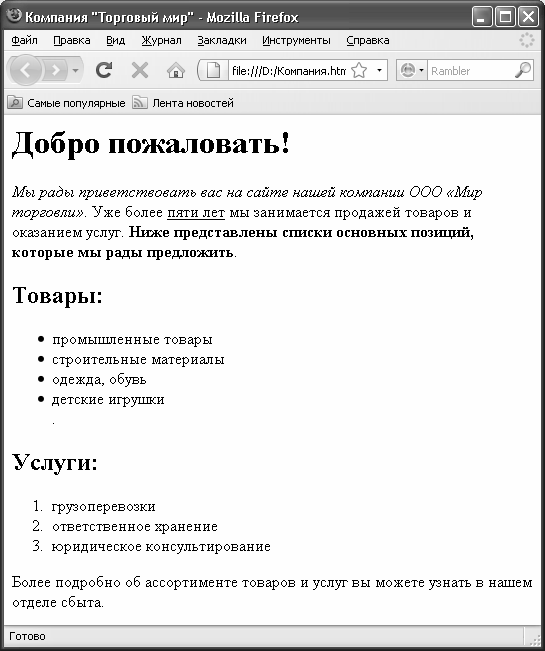 Людей из целевой аудитории, как правило, связывают какие-то общие характеристики или признаки.
Людей из целевой аудитории, как правило, связывают какие-то общие характеристики или признаки.Например, Наташа продает профессиональные средства для маникюра и педикюра. Ее целевая аудитория — женщины от 20 до 50 лет, которые работают мастерами маникюра и педикюра.
Еще товары Наташи могут быть интересны женщинам, которые сами себе делают маникюр и педикюр. Но что-то покупать они будут реже и в меньших количествах.
Если товары и сервис понравятся, то самые активные покупатели будут возвращаться к Наташе снова и снова и рекомендовать ее своим знакомым.
Целевую аудиторию можно искать на форумах, тематических сайтах, в социальных сетях, салонах красоты или мебели, мастерских и так далее. Также в интернете есть сайты по поиску целевой аудитории, например «Таргетхантер».
Геотаргетинг — это выборка людей по их местонахождению для того, чтобы показывать им сайт.
Если Наташа работает и живет в Санкт-Петербурге, то отправлять лаки почтой в Хабаровск, скорее всего, будет невыгодно. Поэтому продвигать сайт ей эффективнее в Санкт-Петербурге и Ленобласти или в тех регионах, где плохо с поставкой товаров для маникюра и педикюра.
Поэтому продвигать сайт ей эффективнее в Санкт-Петербурге и Ленобласти или в тех регионах, где плохо с поставкой товаров для маникюра и педикюра.
Будет ли SEO-оптимизация. SEO-оптимизация — это постоянные действия с сайтом, которые позволят поисковым системам типа Гугла или Яндекса показывать его при определенных запросах.
Если сайт нужен для коммерческих проектов и важно, чтобы он появлялся в результатах поиска, лучше в самом начале обсудить оптимизацию с SEO-специалистом, чтобы потом не пришлось полностью менять структуру и функционал сайта.
Подбор домена
Зарегистрировать доменное имя можно в любое время, даже без сайта, — просто чтобы его никто не занял. Раньше имена сайтов могли быть только на латинице, но сейчас можно выбрать название и русскими буквами.
Как выбрать домен. Имя должно быть короткое и удобное для записи на слух. Кроме того, по доменному имени часто можно понять, для кого предназначен сайт.
Еще важно учитывать домен верхнего уровня — это окончание, которое прибавляется к названию сайта после точки. Например, .org — международные некоммерческие организации, .net — телекоммуникации, .ru и .рф — это российские домены.
Где купить. Я купила домен у аккредитованного независимого регистратора до того, как выбрала хостинг, потому что хотела точно быть владельцем и администратором домена. Аккредитованных регистраторов много, я выбрала первого из Санкт-Петербурга.
Если регистрировать домен через хостинг-провайдера, то придется проверять, принадлежит он вам или провайдеру.
Регистрация домена обычно платная, перенос домена от одного регистратора к другому тоже.
Еще можно купить уже существующий домен, если хочется определенное имя или срок существования домена: домены с историей могут лучше продвигаться в поисковых системах и вызывать большее доверие у пользователей. Если название уже существующего домена красивое и он хорошо индексируется, скорее всего, он будет стоить дороже, чем новый.
Можно ли зарегистрировать бесплатно. Домен можно зарегистрировать бесплатно, например, при аренде хостинга или не в зонах .ru и .рф. Если вы получаете домен в подарок, лучше проверить, кому принадлежит имя по договору.
Я зарегистрировала домен на год и заплатила 299 Р по самому простому тарифу Когда я продлевала хостинг на второй месяц, провайдер предложил мне промокод на регистрацию нового домена всего за 1 Р. На самом деле это не благотворительность. Мой тариф включает всего один сайт, поэтому мне пришлось бы доплатить сверху за размещение «подарочного» сайта на хостингеПодбор хостинга
Хостинг измеряется дисковым пространством на сервере, то есть мегабайтами и гигабайтами. Для профессионалов еще важны вычислительная мощность и объем памяти. Конечно, можно купить весь сервер, но это дорого, поэтому чаще всего хостинги арендуют. На хостинг сайт размещают после того, как зарегистрирован домен. Если домена нет, то придется заходить на сайт по IP-адресу.
Идеальных хостингов, скорее всего, не существует, потому что их создают люди для каких-то своих целей. Безопасность, посещаемость и обслуживание сайта зависят от хостинга, поэтому важно правильно его выбрать.
Если хостинг не нравится, его можно сменить, поэтому лучше не оплачивать его вперед надолго без тестирования. Обычно у всех хостингов есть тарифные планы.
Еще хостинг можно выбрать под конкретную CMS, чтобы было меньше проблем с установкой. На официальных сайтах некоторые CMS рекомендуют подходящие хостинги. А конструкторы сайтов предлагают облачный хостинг — вместо одного конкретного сервера сайт раздается с их кластера, чтобы распределить нагрузку.
По статистике, 20% всех сайтов в зонах .рф и .ru используют хостинг от «Рег-ру». Вряд ли такой крупный провайдер внезапно исчезнет вместе с моим сайтом. Источник: statonline.ru По статистике, 20% всех сайтов в зонах .рф и .ru используют хостинг от «Рег-ру». Вряд ли такой крупный провайдер внезапно исчезнет вместе с моим сайтом.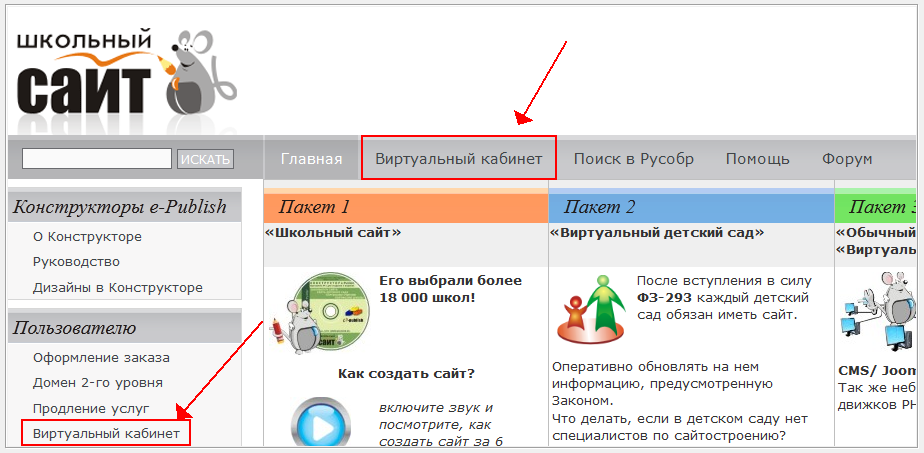 Источник: statonline.ru Тарифные планы зависят от количества сайтов, поддержки баз данных и дискового пространства. Это, например, тарифы «Рег-ру». Для разработки сайта на CMS нужны базы данных, поэтому самый дешевый вариант мне не подошел. Если бы я хотела размещать много фото и видео, дисковое пространство тоже имело бы значение. Возможно, мне стоит подумать о SSL-сертификате, потому что сайты без него «Хром» подсвечивает как небезопасные.
Источник: statonline.ru Тарифные планы зависят от количества сайтов, поддержки баз данных и дискового пространства. Это, например, тарифы «Рег-ру». Для разработки сайта на CMS нужны базы данных, поэтому самый дешевый вариант мне не подошел. Если бы я хотела размещать много фото и видео, дисковое пространство тоже имело бы значение. Возможно, мне стоит подумать о SSL-сертификате, потому что сайты без него «Хром» подсвечивает как небезопасные.Чем платный хостинг отличается от бесплатного. На бесплатном хостинге обязательно будет реклама, а сайт могут удалить без предупреждения. Скорость загрузки может быть низкой, а служба поддержки может отвечать медленно. Бесплатные хостинги могут не поддерживать базы данных, которые нужны для работы CMS.
Кроме того, название бесплатного хостинга, скорее всего, будет в названии сайта. Например, traderfeed.blogspot.com — это сайт известного психолога для трейдеров, но в названии кроме «traderfeed» есть еще и «blogspot.com».
На платном хостинге не будет ненужной рекламы, но скорость и техническую поддержку надо проверять на деле.
Лучшие CMS
Первые CMS появились в 2000-е годы, тогда они умели управлять всего одним сайтом. Потом они стали более универсальными — их можно настроить для конкретной задачи. Часто CMS называют движком сайта.
CMS бывают платными и бесплатными, по каждой существует официальное руководство пользователя.
Выбор CMS-платформы зависит от будущих задач сайта и предпочтений разработчиков.
Например, если в будущем Наташа захочет создать интернет-магазин и продавать средства для маникюра, возможно, ей стоит обдумать интеграцию сайта, платежной системы и бухгалтерской программы 1С. Для этого подойдет «Битрикс».
Хорошая платформа позволяет изменять сайт и добавлять в структуру то, что забыли или решили отложить на попозже. Для простого сайта, скорее всего, не нужна платформа со сложными базами данных, потому что они будут грузиться дольше, чем обычные страницы.
Проверить, какой движок стоит на сайте, можно на W3techs. Только надо помнить, что не все сайты используют CMS.
На сайте «Красотка-про» используется CMS «Битрикс»WordPress — бесплатная платформа. Изначально она задумывалась для создания блогов, но на ней можно реализовать любой тип сайта. Т—Ж изначально тоже был на «Вордпрессе».
Официальный сайт платформы «Вордпресс»
Есть два варианта сайтов на «Вордпрессе»:
- Блоги, которые бесплатно размещаются на платформе и называются имя.wordpress.com. В этом варианте нельзя добавлять различные плагины и размещать рекламу, но можно привязать свой домен.
- Скачиваемая версия wordpress.org, которая устанавливается на хостинг. Во втором варианте можно сделать практически любой сайт с полным контролем над ним.
«Вордпресс» очень хвалят за виджеты и плагины. Виджеты — это специальные инструменты, которые выполняют какую-либо функцию. Например, считают лайки к статье или позволяют поделиться ей в соцсети. С их помощью можно также показывать важную информацию на заметном месте.
С их помощью можно также показывать важную информацию на заметном месте.
Плагины — это программы, которые расширяют возможности сайта. Плагины стоит устанавливать, когда сайту не хватает конкретного функционала, например надо сжать изображения или улучшить производительность.
Новички позитивнее всего относятся к «Вордпрессу», согласно презентации новой версии «Друпал» за октябрь 2019 года Иконки соцсетей на сайте — это тоже виджетыBitrix — платная модульная платформа, заточенная под взаимодействие с 1C. Например, интернет-магазин получает данные о ценах, скидках и остатках товаров из 1С, а 1С, в свою очередь, получает данные о заказах, покупателях и платежных системах из интернет-магазина. Обмен данными может происходить по расписанию или в режиме реального времени.
Официальный сайт платформы «1С-Битрикс»
В «Битриксе» есть специальные решения для интернет-магазинов, то есть сайт будет сразу адаптирован для продаж.
«Битрикс» отличают от других CMS-интеграция с 1C, высокая защита от взломов и встроенный антивирус.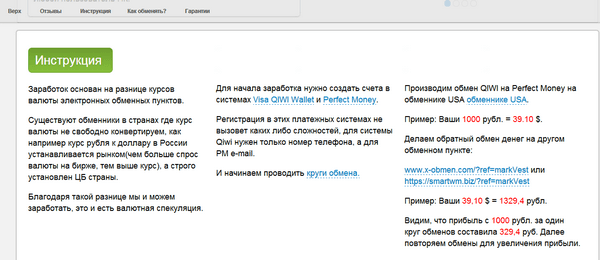 Но он требует много ресурсов для работы. На сайте «Битрикса» даже есть контакты компаний-разработчиков, у которых можно заказать разработку сайта на этой платформе.
Но он требует много ресурсов для работы. На сайте «Битрикса» даже есть контакты компаний-разработчиков, у которых можно заказать разработку сайта на этой платформе.
ModX. На официальном сайте пишут, что для установки и настройки сайта с помощью этой CMS надо знать основы веб-разработки. А чтобы работать с сайтом, созданным на ModX, достаточно уметь пользоваться «Вордом». Разработчики на форуме хвалят гибкость платформы и возможность создать совершенно непохожие друг на друга сайты.
Joomla — бесплатная платформа для создания информационных ресурсов. На ней можно сделать неограниченное количество страниц, при этом содержимое сайта можно легко менять, потому что существует много шаблонов.
Официальный сайт платформы
Мэрриотт и Уоринг в учебнике «Joomla 3.0! Официальное руководство» пишут, что создать сайт с помощью этой платформы можно меньше чем за два часа.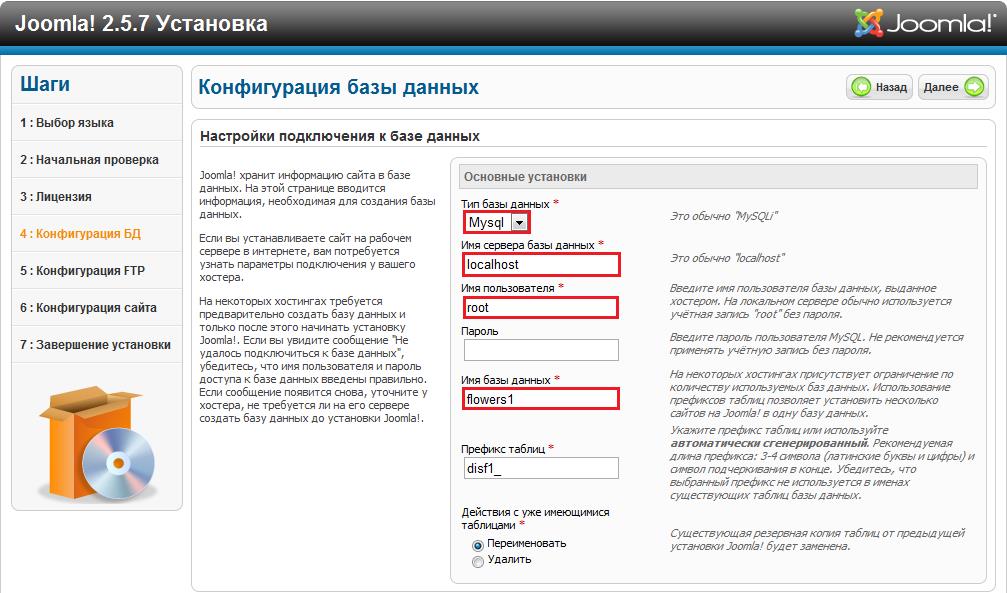 Но, скорее всего, такой поспешный результат будет далек от совершенства. В руководстве на примере очень простых тестовых сайтов разобран рабочий процесс — от установки до дизайна, продвижения и выбора хостинга.
Но, скорее всего, такой поспешный результат будет далек от совершенства. В руководстве на примере очень простых тестовых сайтов разобран рабочий процесс — от установки до дизайна, продвижения и выбора хостинга.
Drupal. В этой CMS нет единой системы оформления — каждый пользователь может оформить сайт на свой вкус. Работа сайта организуется не так, как в Joomla.
«Друпал» — более гибкая, но более сложная система управления сайтом. Она больше подходит тем, у кого есть опыт программирования. Систему можно расширить за счет стандартных модулей, но придется разбираться в коде.
На слайде из презентации новой версии «Друпала» видно, что новички чаще всего оценивают платформу негативно, а экспертам она нравитсяИнструкция: как создать сайт при помощи CMS на примере WordPress
Шаг 1. Установить CMS на хостинг. После того как я оплатила хостинг и добавила туда свой домен, мне надо было установить выбранную CMS.
Я остановилась на «Вордпрессе», потому что на нем разработано больше всего сайтов.
При установке система пришлет пароль и логин для входа — их надо сохранить. После этого можно попасть в консоль управления сайтом, если ввести в строке браузера http://название сайта/wp-admin/.
Шаг 2. Настроить сайт через консоль. Консоль — это пункт управления сайтом. Через консоль можно менять дизайн и меню, добавлять записи, загружать медиафайлы, анализировать активность, обновлять плагины. Все, что можно сделать с сайтом, делается через консоль.
Я поменяла электронный адрес администратора, формат даты и настроила часовой пояс.
Через консоль можно перейти на созданный сайт в режиме просмотра и перед его публикацией в интернете оценить, что получилось. Для этого нужно нажать на кнопку с домиком и названием сайта вверху страницы или выбрать «Просмотрите свой сайт»Шаг 3. Выбрать темы/шаблоны для сайта. Это можно сделать в консоли, если нажать на кнопку «Настройте свой сайт» или выбрать вкладку «Внешний вид».
Шаблоны — это набор служебных файлов, которые организуют дизайн и стиль страниц сайта. Их можно менять как угодно часто, но каждый раз надо будет настраивать меню, а пользователям придется привыкать к новому дизайну. Можно использовать свои шаблоны или изменить HTML-код уже существующих, если есть опыт. Шаблоны от одной CMS не подходят для другой.
Темы меняют не только внешний вид, но и структуру страницы. В разных темах содержимое страниц будет показано по-разному. Например, текст будет размещен в два столбца или в один, календарь публикаций может быть слева или внизу.
Сначала можно почитать описание темы, а потом уже устанавливать. Скачанные темы останутся в консоли — позже их можно будет удалить. Выбранную тему тоже надо настроить: добавить меню, изменить цвета или фон.
В «Вордпрессе» у меня появилась 3931 тема. Их можно было фильтровать, чтобы выбрать подходящие. Я мало что понимала, поэтому выбрала стандартную тему Twenty Twenty Так выглядит тема Twenty Twenty. Сайт не будет выглядеть точно так, как на картинке, но структура будет такая же. В описании темы авторы рассказывают, что виджеты будут только в подвале страницы, а текст будет располагаться в один столбик. Я попробовала добавить фон в виде картинки, но он мешал читать текстовые блоки, поэтому фон убрала и больше ничего в теме не менялаШаг 4. Добавить меню и название сайта. Это можно сделать через кнопку «Настройте свой сайт» или через вкладку «Внешний вид» в меню консоли.
Можно создать не одно меню, а разные варианты, например, для мобильных и стационарных устройств или для подвала страницы.
В меню можно создать страницы, добавить рубрики и ссылки. Сначала я слегка запуталась между страницами и рубриками, но если что-то идет не так, в консоли появляется сообщение об ошибкеШаг 5. Подобрать и добавить контент через консоль. В больших проектах за контент отвечает контент-менеджер или специально обученный человек. У меня проект маленький и некоммерческий, поэтому свой сайт я буду заполнять сама.
Записи добавляются по одному и тому же принципу — в меню надо нажать на «Добавить новую запись». При этом надо выбрать нужную страницу или рубрику, если их несколько. Ничего сложно в наполнении сайта нет, но это монотонная и однообразная работа, поэтому подойдет не всем.
Размер шрифтов, цвет, расположение текста можно менять в текстовом редакторе. Там же можно вставлять картинки и видео.
На сайте информация появится после того, как нажмете кнопку «Обновить» или «Опубликовать». Все редакции сохраняются, поэтому можно вернуться к предыдущей версии.
Можно настраивать видимость записей: для всех пользователей, только для тех, кто знает пароль, или только для себя.
Чтобы открыть текстовый редактор, в меню в разделе «Записи» надо выбрать «Добавить новую». Сначала необходимо заполнить заголовок, потом можно переходить к самой записи В текстовом редакторе можно писать текст, вставлять картинки, менять шрифт и т. п.Мой сайт уже живет в интернете. Несмотря на то что я заполнила еще не все страницы, уже успела показать сайт друзьям и родственникам.
Мой сайт совсем не похож на личный блог какой-нибудь звезды спорта или «Инстаграма», потому что, чтобы воспользоваться всеми возможностями «Вордпресса», мне надо еще тренироваться и учиться. Мрачноватый черный фон заголовка и подвала можно сменить в любой момент, но пока мне нравится контрастЛучшие конструкторы сайтов
Конструкторы похожи на CMS, но еще проще. Можно наполнять сайт прямо через браузер — никаких дополнительных программ устанавливать не надо.
Как правило, конструкторы работают по технологии SaaS — «software as a service» — то есть одновременно с конструктором предоставляется и облачный хостинг. Чаще всего существует бесплатный пакет шаблонов или тестовый период, который можно продлить и оплатить, если сервис понравился.
Конструкторы сайтов похожи между собой по структуре и модулям, но отличаются количеством шаблонов, стоимостью и удобством использования. Во всех конструкторах есть раздел «Помощь», где подробно написано, как выбрать шаблон или как сделать так, чтобы сайт появился в результатах поиска.
Wix — этот конструктор изучали мои дети на курсах, поэтому субъективно он мне ближе и понятнее. На страницах сайта можно разместить фото, видео, презентации, документы и игры.
Можно создать сайт бесплатно, но можно воспользоваться и платными подписками. В бесплатном варианте будет некрасивое доменное имя. Например, в моем случае — julsemen.wixsite.com/название сайта.
UKit — платный российский конструктор сайтов, но есть тестовый период 14 дней. Никакого кода для создания сайта не надо. Хостинг тоже не нужен: облачный входит в подписку.
В эту же группу входит UCoz. Это система управления сайтами и хостинг для сайтов, созданных на «Юките». Код закрытый, базы данных подключать нельзя, много навязчивой рекламы.
Официальный сайт конструктора «Юкоз»
Стартовая стоимость создания сайта в «Юките» не сильно отличается от стоимости хостинга, который я выбрала. Но бесплатного варианта, как в «Виксе», нет вообще В зависимости от целей можно выбрать разные тарифные планы и возможности конструктора. Стартовая цена есть только у решения «Сайт под ключ». Как и в других конструкторах, сайт для себя, скорее всего, будет дешевле, чем сайт для бизнесаTilda Publishing — модульный конструктор. Один сайт можно сделать бесплатно, но для работы будут доступны не все блоки и нельзя будет использовать свой домен. Также нельзя создать интернет-магазин, принимать оплату на сайте, а вопросы в службу поддержки останутся без ответа.
1C-UMI. В этом конструкторе есть четыре бесплатных вида сайта и различные платные варианты. В бесплатных вариантах, как и везде, есть ограничения — размер дискового пространства, имя сайта, реклама.
В «Юми» есть интеграция с 1С и «Яндекс-деньгами», то есть можно создать интернет-магазин и принимать оплату.
Weebly для пользователей из России не работает, и сайт не открывается. Судя по отзывам, на нем можно создать бесплатный сайт или блог. Этот конструктор популярен в США и Европе.
Mozello — латвийский конструктор, который переведен в том числе и на русский язык. Пользователи пишут, что бесплатный сайт могут удалить без предупреждения, если не заходить на него больше месяца.
В Mozello можно создать блог, сайт или интернет-магазин. Владельцы конструктора сразу предупреждают, что удаляют сайты, которые продвигают любые виды интернет-заработка. Стоит внимательно прочитать правила, прежде чем оплачивать какие-то услуги этого конструктораИнструкция: как создать сайт в конструкторах на примере Wix
Шаг 1. Нажать кнопку «Создать сайт». Сайт, конечно, сразу не появится — сначала придется пройти еще несколько шагов.
На главной странице «Викса» есть большая кнопка «Создать сайт». Пропустить ее сложно, даже если очень захочетсяШаг 2. Войти через аккаунт в соцсети или зарегистрироваться как новый пользователь. Я выбрала вариант «Продолжить с Google», поэтому в названии моего бесплатного сайта появилась часть электронного адреса — «julsemen».
Окно регистрации аккаунта открывается сразу после того, как нажмете кнопку «Создать сайт»Шаг 3. Выбрать тип сайта. «Викс» предлагает 12 категорий, например бизнес, интернет-магазин или портфолио и резюме.
Неважно, какой тип сайта выбрать на этом этапе, потому что «Викс» все равно покажет в меню все существующие шаблоны и категорииШаг 4. Выбрать, как создавать сайт. Конструктор предлагает создать сайт с помощью искусственного интеллекта или в редакторе. Я предпочла редактор, поэтому нажала кнопку «Выбрать шаблон». Сайт будет задавать вопросы и по ответам подберет дизайн.
Шаг 5. Выбрать шаблон. Готовые шаблоны «Викса» меня не устроили, хотя их много. Я выбрала пустой шаблон, потому что хотела все настроить самостоятельно.
Шаблон можно просто посмотреть или сразу начать редактировать. Редактор открывается в отдельном окне.
Готовых шаблонов в «Виксе» много и называются они многообещающе. Например, «Блог модной мамы» или «Дрэг-квин». Сначала любой шаблон можно посмотреть, а потом уже редактировать Если выбрать пустой шаблон, откроется чистый белый лист. Фон, меню, страницы и кнопки придется добавлять самостоятельноШаг 6. Сохранить выбранный шаблон и выбрать домен. Чтобы работа не пропала из-за технических неполадок, сайт лучше сразу сохранить. Это можно сделать на бесплатном домене «Викса» с некрасивым и длинным именем или использовать собственный.
Сохраненный сайт не появится в интернете, а будет лежать в разделе «Мои сайты».
Чтобы сохранить сайт в «Виксе», надо нажать кнопку «Сохранить» в верхнем меню. После этого появляются бесплатный или платный варианты. Я выбрала «Бесплатный домен wix.com». Поменять можно только последнюю часть названия — ту, что подсвеченаШаг 6. Заполнить сайт в редакторе и опубликовать его. На этом этапе можно добавлять и переименовывать нужные страницы сайта, менять фон и шрифты, добавлять меню, картинки и видео.
Чтобы сайт появился в интернете, надо нажать кнопку «Опубликовать».
Вот что получилось в итоге у моих детей — сайт про покемонов с работами в «Скретче». Орфография, пунктуация и дизайн авторские. Мне кажется, что дизайн поинтереснее, чем у меняМои впечатления от эксперимента
Создать сайт бесплатно можно, но вряд ли он подойдет для активного заработка и продвижения своих услуг. Тематические форумы, соцсети и клубы в принципе могут заменить свой бесплатный сайт.
В целом я довольна экспериментом: теперь у меня есть личный сайт, и в будущем я могу использовать его для продвижения своих услуг и так начать зарабатывать. Но для этого надо будет им заниматься — тратить время и деньги.
Кроме того, в ходе эксперимента я познакомилась с конструкторами сайтов и CMS и в принципе могу добавить в резюме строчку: «Умею создавать сайты в конструкторе и на „Вордпрессе“». Теперь я могу обучать работе в конструкторе детей и начинающих пользователей. С «Вордпрессом» все сложнее — я пока не чувствую себя уверенно.
С другой стороны, в списке моих приоритетов сайт находится на последнем месте, поэтому времени и сил на него мало. Чтобы сайт попал в поисковые системы, контент надо обновлять, уделять отдельное внимание описаниям, размеру шрифтов, подписям картинок — у меня все это пока только в планах.
Дизайн моего сайта скромный, и не радует даже меня. Поэтому сейчас вряд ли сайт станет приносить мне что-нибудь, кроме забот и расходов: за хостинг и домен надо регулярно платить. За домен я заплатила на год вперед, а вот за хостинг пока плачу ежемесячно.
Как создать сайт с нуля
Собственное интернет-представительство в виде сайта становится все более востребованным среди обычных пользователей и представителей бизнеса. Эта необходимость продиктована современными условиями, поэтому возрастает актуальность вопроса о том, как создать площадку самому. Сделать это возможно даже человеку, который не разбирается в теме, не имеет опыта в разработке проектов. Разберем поэтапно ключевые стадии создания, и доступные для пользователя возможности.
1. С чего начать
2. Способы создания сайта, их преимущества и недостатки
3. Ручная верстка
4. Создание сайта на конструкторе
5. Создание сайта на CMS
6. TOP-10 лучших CMS для сайта
7. Часто задаваемые вопросы по созданию сайтов
8. Заключение
С чего начать
Первоначально нужно установить тематику площадки. Исходя из этого можно определить тип ресурса, и выдвигаемые к выбранному формату требования. Распространенная ошибка начинающих вебмастеров – «площадки обо всем», которые не представляют реальной пользы для посетителей. Рационально выбрать узкую спецификацию.
На какие вопросы нужно ответить на начальном этапе:
- Каковы цели создания площадки?
- Какой вид деятельности планирует осуществлять владелец?
- В чем заключается назначение ресурса?
- Нужны ли функции взаимодействия с посетителями?
- Планируется ли монетизация проекта, если да, то какой способ будет приоритетным.
Среди популярных видов можно выделить:
Если запланировано продвижение проекта, то нужно продумать структуру с четкой иерархией. Это необходимо, чтобы в будущем избежать глобальной переработки ресурса для удобства поисковых систем. Рекомендуется использовать графические блок-схемы или таблицы для наглядного восприятия.
Невозможно достичь качественного результата, не имея представления о нем. Поэтому перед началом разработки нужно продумать дизайн и интерфейс площадки, в чем помогут графические макеты.
Способы создания сайта, их преимущества и недостатки
В зависимости от понимания принципов сайтостроения и особенностей проекта вебмастера используют такие методы:
- самостоятельная верстка;
- использование конструкторов
- установка CMS.
Не стоит забывать о возможности заказать разработку ресурса у фрилансеров или веб-студий, которые так же пользуются перечисленными методами. Какой из вариантов выбрать – об этом далее.
Ручная верстка
Язык HTML и CSS считаются легкими для освоения новичков, но выход на профессиональный уровень требует углубления знаний.
Схема блочной верстки платформыСамостоятельная верстка ресурса без наличия опыта рациональна для одностраничников:
При желании реально добавить несложные элементы, объекты, украсить страничку анимацией. Если нужна функциональная площадка с возможностью динамического наполнения, то потребуется потратить время на обучение или привлечь сторонних специалистов.
Преимущества ручной верстки заключаются в:
- гибкости кастомизации;
- снижении размеров занимаемого дискового пространства;
- реализации необходимой функциональности;
- ускорении загрузки страниц;
- отсутствии бесполезных фрагментов кода.
Недостатки решения:
- расход времени и/или средств;
- повышенные требования к качеству кода;
- возможные проблемы с отображением;
- сложности при подключении дополнительных модулей;
- необходимость в постоянной технической поддержке.
Ручную верстку полноценного сайта и разработку ресурса выбирают для серьезных проектов, в эффективности направления которых нет сомнений. Этот метод оправдан для крупных компаний, торговых площадок, масштабных порталов, новостных изданий. В противном случае траты сил, времени, денег могут оказаться неоправданными, поэтому для запуска новых проектов выбирают следующие 2 метода.
Создание сайта на конструкторе
Полная противоположность предыдущему способу. Запустить площадку без размещенного контента вполне реально за несколько минут.
Создать сайт на конструкторе способен пользователь без опыта, не требуя правки кода страниц или элементов. Владельцу площадки доступен ассортимент готовых шаблонов для различных типов ресурсов. Помимо готового оформления разработчики конструктора создают платные и бесплатные модули, виджеты, подключаемые функции.
Для удобства пользователя предложен графический редактор: в режиме редактирования в несколько кликов можно добавить или убрать элемент, изменить расположение блока, настроить работу и внешний вид элемента. В умелых руках конструктор представляет собой мощный инструмент, позволяющий создать качественный стильный проект в кратчайший срок.
Пример проекта созданного на конструктореПреимущества создания площадки на конструкторе:
- простота запуска, редактирования, использования;
- минимальные сроки создания;
- стабильная работоспособность;
- оптимизация ресурса;
- доступ к community;
- возможности кастомизации;
- разнообразие готовых решений.
Большинство конструкторов предлагают создать сайт бесплатно, предоставляя собственный домен, хостинг, базовый пакет услуг. Это возможность попробовать свои силы без риска потери средств в случае отсутствия ожидаемого результата.
Недостатки метода:
- ограничение возможностей в базовых и начальных тарифах;
- ограничения к доступу или редактированию кода;
- сложности с переносом ресурса;
- высокая стоимость отдельных услуг.
Конструктор SaaS – решение, в котором программное обеспечение предоставляется как услуга.
В комплект входит размещение ресурса на хостинге поставщика услуг и регистрация доменного имени. С одной стороны это позволяет комплексно решить сопутствующие вопросы, но с другой – лишает пользователя возможности выбора, навязывает тарифы поставщика.
Конструкторы подходят для простых площадок, в числе которых:
- информационные сайты;
- интернет-магазины;
- официальные представительства региональных компаний;
- блоги;
- персональные;
- одностраничники;
- анкеты соискателя работы или фрилансера с портфолио.
Поисковые системы не накладывают санкции на площадки, созданные при помощи конструктора. Возможностей популярных сервисов достаточно, чтобы создать ресурс с привлекательным и функциональным интерфейсом, поэтому проблем с раскруткой не возникнет.
Инструкция по созданию сайта с помощью конструктора
Большинство платформ ориентированы на начинающих вебмастеров, поэтому процедуры разработки и запуска сведены к минимуму. Пользователю не придется самостоятельно заниматься размещением ресурса на хостинге, подключать проект к домену – все сделает за него система.Чтобы обзавестись собственной площадкой, достаточно завести аккаунт. После этого в личном кабинете появится возможность создания проекта.
Для регистрации потребуется указать реальные ФИО, подтвердить личность, верифицировать номер телефона, e-mail. Другие параметры зависят от требований конкретного сервиса.
После подтверждения введенных данных и/или оплаты пакета услуг пользователь становится полноценным владельцем интернет-представительства.
Создание сайта на CMS
Использование движка – это промежуточный вариант между простотой и гибкостью кастомизации площадки. CMS представляет собой набор готовых инструкций и сценариев действий. Запустить ресурс способен и новичок, но для настройки работы проекта желательно иметь хотя бы понимание принципов работы сайтов. У владельца площадки обычно есть возможность изменять код, за исключением платных движков, где для редактирования исходных файлов целиком или отдельных элементов нужно оплатить соответствующий тариф.
Схема функционирования CMSСоздать сайт на CMS немногим сложнее, чем использовать конструктор, но из-за отсутствия графического редактора блоков новичку в мире сайтостроения будет трудно сориентироваться. Длительность подготовки перед запуском зависит от желаемого уровня кастомизации.
Преимущества создания на CMS:
- большой выбор бесплатных движков;
- разумные тарифы платных систем;
- большой выбор модулей, шаблонов и тем;
- качественный код;
- гибкость настройки;
- обилие справочных материалов, развитые сообщества и служба поддержки.
Благодаря возможности редактирования, наличию бесплатных движков, свободе выбора хостинга и регистратора домена, CMS чаще выбирают опытные вебмастеры. Если конструкторы рассчитаны на вау-эффект, то системы управления контентом – это стабильная надежность. Популярные движки постоянно совершенствуются, обновляются и расширяют функциональность, что позволяет владельцу площадки идти в ногу со временем, а также постоянно оптимизировать работу ресурса.
Недостатки выбора CMS:
- необходимость изучения работы с кодом;
- избыточные возможности для начинающего пользователя;
- важность выбора надежного хостинга и регистратора домена.
Популярные движки постоянно совершенствуются, одной из главных причин этого является закрытие уязвимостей системы.
Пример проекта на CMS WordPressЧем больше популярность CMS, тем больше внимания киберпреступников она получает, поэтому владельцу площадки нужно следить за выходом обновлений, и уделять внимание вопросам безопасности. Эта проблема свойственна и для конструкторов, но действия пользователя в таких случаях сведены к минимуму.
Разработка ресурса с использованием движка подходит для таких типов проектов:
- коммерческие сайты;
- официальные представительства;
- государственные организации;
- информационные сайты;
- СМИ;
- интернет-магазины;
- порталы.
Благодаря разнообразию готовых модулей и возможности внедрения собственных решений, популярные CMS обладают универсальностью. При помощи изменения структуры и расположения блоков можно перекроить блог специалиста в полноценный информационный сайт или гипермаркет.
Еще одним существенным отличием движка от других вариантов являются разумные цены, которые определяются стоимостью домена, хостинга и выбранного тарифного плана (для платных CMS). С точки зрения расходов на содержание и запуск, выбор системы управления является оптимальным решением, особенно когда речь идет о сложных проектах коммерческих структур.
Универсальная инструкция по созданию сайта на CMS
Несмотря на различия между доступными движками, процедура запуска сайта выглядит примерно одинаково. Для этого необходимо заблаговременно выбрать хостинг, рекомендуется также прикрепить домен.
Схема создания базы данныхДля работы сайта необходимо создать базу данных, инструкция по созданию которой выглядит следующим образом (для ISPmanager):
- Открыть панель управления на хостинге.
- Найти пункт «Базы данных» в разделе «Главное».
- Кликнуть «Создать».
- Указать имя, выбрав в выпадающем меню логин пользователя. При создании нового пользователя автоматически добавляется префикс основного логина.
- Сгенерировать пароль.
- Скопировать все введенные данные, и завершить создание базы данных, кликнув кнопку «ОК».
База данных готова. Теперь можно перейти к процессу установки движка на хостинг.
Как создать сайт — инструкция по подготовке:
- Скачать архив с установщиком CMS. Рекомендуется загружать движок с официального сайта, чтобы исключить доступ к ресурсу для посторонних.
- С помощью файлового менеджера в панели Администратора на хостинге или FTP-клиента перенести архив в корневую директорию домена. Она имеет вид: WWW/»выбранный домен».
- При помощи распаковки выгрузить содержащиеся файлы в ту же папку. Если CMS распаковалась в отдельную папку, то необходимо открыть ее, скопировать содержимое, и перенести его в корневую директорию.
- Удалить установщик.
- В браузере перейти по адресу сайта (доменному имени), и завершить установку, заполнив соответствующие поля.
После этого создается панель Администратора CMS для доступа в которую потребуются логин и пароль, использованные на последнем этапе. Теперь можно приступить к настройке площадки.
Хостинг-провайдеры часто предлагают автоматическую установку CMS без необходимости в самостоятельных действиях.
TOП-10 лучших CMS для сайта
Перечислим наиболее популярные движки для создания сайтов различной направленности.
WordPress
Безоговорочный лидер в мире сайтостроения, на котором работает примерно треть площадок от общего количества, что составляет более 40% от сайтов на CMS. Благодаря простоте и понятному устройству системы, она идеально подходит для начинающих.
С помощью штатных средств и инструментов возможно провести кастомизацию ресурса, но для тонкой настройки движка потребуются знания языка HTML. Пользователю предоставлен большой выбор бесплатных и платных модулей для оптимизации и отладки работы проекта. Это позволяет быстро решать сложные задачи, чем активно пользуются вебмастеры с опытом.
Преимущества системы:
- развитое сообщество;
- обширная база знаний и обучающих материалов;
- постоянное совершенствование движка;
- универсальность;
- бесплатная основа;
- открытый код.
Joomla
Еще одна универсальная система, функциональность которой зависит от установленных модулей. Для простых проектов не потребуются навыки и знания, а достичь поставленных целей реально при помощи готовых расширений и модулей. Опытные сайтостроители способны использовать заложенный в движок потенциал, которого достаточно для реализации крупных ресурсов со сложной структурой и функциональностью. CMS демонстрирует хорошие результаты при запуске коммерческих проектов.
Панель управления Joomla русифицирована, и отличается удобным управлением. Благодаря этому начинающему вебмастеру будет несложно освоить работу движка. Для удобства пользователя, многие процессы подключения сайта автоматизированы и упрощены, а сама панель администратора открывает для владельца огромное пространство для действий.
Преимущества CMS Joomla:
- бесплатная основа;
- открытый код;
- большой выбор плагинов и тем на платной и бесплатной основе;
- мощный потенциал;
- удобная панель управления;
- активное сообщество;
- подходит для крупных проектов.
1C-Bitrix
1C-Bitrix – платный движок, разработанный для решения задач eCommerce. Специфика системы заключается в ориентации на интернет-магазины и автоматизацию бизнес процессов. Это реализуется при помощи подключения различных модулей и плагинов. Система позволяет создать торговую точку в Интернете, где удобно делать покупки. Создатели ориентируются на нужды отечественного бизнеса, что повышает комфорт для посетителей, продавцов и владельцев.
Разработчики CMS предлагают установить мобильное приложение, посредством которого можно получить доступ в панель администратора. Это полезная возможность для оперативного реагирования на различные ситуации. При всем удобстве системы, она не подходит для начинающих сайтостроителей и предпринимателей – созданием и отладкой площадки должен заниматься опытный специалист, иначе не получится раскрыть заложенные поставщиком возможности в полной мере.
Преимущества CMS 1C-Bitrix:
- функциональность системы;
- интеграция различных сервисов;
- удобство для клиентов, сотрудников и владельцев;
- поддержка составления отчетов в 1C;
- серьезная защита от взлома и заражения;
- адаптация для коммерческих проектов любой сложности и масштаба.
Evolution
Evolution – простая и удобная CMS для разноплановых ресурсов. Платформа активно набирает популярность благодаря легкости движка и невысоким системным требованиям, позволяющим использовать бюджетный хостинг. Система и расширения предоставляются бесплатно.
После установки пользователь получает чистую CMS с открытым кодом. Разработчики предлагают плагины для решения стандартных задач, но для реализации отдельных функций или возможностей потребуется заказывать разработку модулей у специалиста. Это новый движок, который набирает популярность, поэтому сообщество находится на этапе активного роста и развития.
Преимущества CMS Evolution:
- бесплатный доступ;
- возможность редактирования кода;
- минимальные требования к серверу;
- скорость загрузки;
- частые апдейты;
- быстрая и простая инсталляция.
InSales
Комплексное решение для организации интернет-магазине. Эта облачная CMS предоставляется на платной основе, есть пробный период. Сложность большинства систем для коммерческих площадок делает их недоступными для простых предпринимателей, но в InSales этой проблемы нет. Запустить собственную торговую точку реально за несколько минут, а для редактирования используется графический конструктор. Изучать и редактировать код не придется.
Разнообразие тарифов позволяет найти решение для конкретных целей. В стоимость входит оплата хостинга, покупка домена и другие полезные функции. Все это упрощает создание интернет-магазина, предоставляя набор необходимых для работы инструментов. Платформа подходит для пользователей без опыта в сайтостроении и профессионалов.
Преимущества InSales:
- удобный и понятный интерфейс управления;
- стабильность ресурса;
- квалифицированная служба поддержки;
- меню на русском языке;
- интеграция различных сервисов и платежных систем;
- удобство взаимодействия с клиентом;
- продуманный конструктор.
UMI.CMS
UMI.CMS – один из первых движков, специализирующихся на коммерческой сфере. Система предоставляется на платной основе, присутствуют демо версии для каждого тарифа. Отличительной чертой CMS являются встроенный набор инструментов. Достаточно установить движок на хостинг и наполнить площадку товарами. Не придется самостоятельно искать и устанавливать отдельные плагины – все необходимое для решения стандартных задач выбранного тарифа уже идет в комплекте. У новичков могут возникнуть определенные проблемы с кастомизацией, что может быть вызвано нехваткой доступных инструментов.
Система отличается надежностью и стабильностью работы при быстрой загрузке страниц. Упрощает ведение бизнеса интеграция отечественных сервисов обработки отчетов и документации, а также популярных платежных систем. Движок поддерживает подключение социальных сетей, что пригодится для объединения торговых площадок.
Преимущества UMI.CMS:
- функция Drag&Drop для создания структуры;
- информативный тулбар для браузера;
- подробная техническая документация;
- оперативная служба поддержки пользователей;
- стабильность системы;
- минимальное время загрузки страниц;
- свобода выбора домена и хостинга.
Amiro.CMS
Универсальный движок для разработки сайтов на модульной основе, поставляемый в коробочной версии и как SaaS-решение. Это платная CMS, рассчитанная на опытных пользователей. Над разработкой системы трудились крупные компании, среди которых SEOPult и NetPromoter. Отличительная черта платформы – функциональность для ведения бизнеса.
Amiro.CMS сложно назвать обычным движком для сайта или интернет-магазина – это серьезный продуманный до мелочей комплекс, способный реализовать сложные задачи. Для обеспечения стабильности системы необходим надежный хостинг, к которому выдвигаются повышенные требования. Панель управления движка насыщена функциями, знание которых поможет автоматизировать отдельные бизнес-процессы. Платформа поддерживает интеграцию с различными CRM, 1C, платежными системами, Яндекс.Маркетом и другими сервисами.
Преимущества Amiro.CMS:
- наборы готовых решений;
- удобное управление с подробной информацией;
- функция «Быстрый старт»;
- качественная служба поддержки;
- автоматизация SEO-процессов;
- наличие визуального редактора;
- расширенная функциональность.
MODX
MODX – молодой и развивающийся проект, который уже обзавелся армией поклонников. Движок отличается легкость и чистотой кода, что положительно отражается на скорости загрузки страницы. Распространяется на бесплатной основе. Оптимизация системного кода и использование современных решений для организации работы движка положительно отражаются на требованиях к хостингу, которые среди CMS одни из самых минимальных.
Платформа предоставляет пользователю полный доступ к редактированию исходных файлов, не требуя за это платы. С точки зрения финансовых затрат на создание и запуск проектов – один из оптимальных вариантов. MODX подходит для развлекательных, информационных и персональных сайтов, но среди бесплатных расширений присутствуют модули для создания интернет-магазина и других типов площадок. Разнообразие плагинов относительно небольшое, но для решения типичных задач их предостаточно.
Преимущества CMS MODX:
- низкие требования к хостингу;
- быстрая скорость загрузки страниц с контентом;
- регулярные обновления;
- встроенная защита от взлома и заражения;
- абсолютно бесплатная система;
- несколько языков для меню управления;
- наличие инструментов для SEO-продвижения.
Tilda Publishing
Tilda Publishing – это облачная CMS, созданная для эффектной презентации товаров, услуг и обучающих курсов. Блочная структура конструктора позволяет оперативно редактировать страницу, убирать ненужные элементы, добавляя подходящие из большого списка доступных. Есть возможность создания кастомных блоков.
Потенциал платформы зависит от выбора тарифного плана. Возможности бесплатной версии сильно ограничены. При помощи конструктора создают блоги, одностраничники, простые интернет-магазины. Сервис является фаворитом при создании и запуске лендингов. Эстетика дизайна, чистый код и быстрая загрузка страницы – главные причины, из-за которых вебмастера выбирают Tilda Publishing.
Преимущества конструктора:
- удобный графический редактор;
- Zero-блоки;
- встроенная CRM;
- обилие обучающих материалов, включая справочник сервиса;
- эффектный дизайн шаблонов;
- встроенные инструменты для SEO;
- минимальные сроки создания и запуска площадки.
NetCat
Мощный движок от российских разработчиков, который изначально создавался для реализации досок объявлений и электронных каталогов. С течением времени он стал одной из самых востребованных CMS для коммерческих сайтов малого и среднего бизнеса. Платформа имеет множество тарифов, соответствующих требованиям проекта пользователя.
NetCat отлично справляется с высокими нагрузками, поэтому CMS используют для создания интернет-магазинов с большой посещаемостью и разноплановых онлайн-сервисов. Лаконичное и удобное оформление панели управления упрощает навигацию и освоение системы. Движок разработан для профессионалов, предлагая ассортимент функций и настроек – начинающий пользователь легко создаст торговую площадку, но не сможет достойно оценить возможности платформы.
Преимущества CMS NetCat:
- повышенная защита от внедрения вредоносного кода, защита от взлома и вирусов;
- удобный интерфейс управления;
- создание нескольких площадок с одной лицензией;
- регулярные обновления с полезными дополнениями;
- встроенный SEO-модуль;
- взаимодействие со сторонними сервисами;
- универсальное предназначение.
Рекомендуется опробовать несколько подходящих вариантов для выбранной сферы деятельности, чтобы определить среди них фаворита.
Часто задаваемые вопросы по созданию сайтов
За какой срок можно сделать сайт?
Скорость запуска зависит от многих факторов, включая:
- выбор метода разработки;
- поставленных целей;
- требований кастомизации;
- набора дополнительных инструментов и модулей;
- глубины оптимизации.
Создать сайт онлайн с помощью конструктора реально за несколько минут. При использовании CMS на это уйдет до часа времени, а верстка сайта с нуля собственными силами может потребовать несколько недель. Для ускорения процесса необходимо иметь представление о функционировании площадки и удобстве структуры.
Можно ли создать сайт бесплатно?
Говоря о полноценном сайте – нет. Причина в том, что хостинг-провайдер и регистратор домена на бесплатной основе могут оформлять на себя имя, накладывать ограничения на использование сервиса, размещать собственную рекламу. Бесплатный домен часто представляет собой поддомен третьего уровня, что гарантирует проблемы с продвижением. Развивать сайт на бесплатной основе проблематично.
Реально ли зарабатывать на создании сайтов?
Да, это прибыльный вид заработка в Интернете.
Разработкой сайтов занимаются отдельные фрилансеры, небольшие группы специалистов, а также крупные веб-студии. Имея опыт верстки реально сделать сайтостроение дополнительным или основным источником дохода.
Какая CMS лучше: платная или бесплатная?
Большинство платных CMS имеют специализацию. Бесплатные движки универсальны, а для подгонки под требования к определенному типу площадки используются модули и расширения.
Важна поддержка проекта, что демонстрирует популярность системы. Спрос указывает на темпы совершенствования и развития платформы, а также появление новых возможностей. Вот почему выбирать нужно не столько среди платных или бесплатных предложений, сколько из популярных CMS.
Заключение
Создать собственный сайт может каждый, главное – желание. Для реализации задумки существует несколько методов, каждый из которых имеет преимущества и недостатки. Важно определиться с желаемой функциональностью, тематикой и направленностью проекта, чтобы создать простую и удобную структуру, а также выбрать оптимальный способ создания сайта.
При помощи CMS и конструкторов сайтов реально сделать достойную площадку, которая понравится посетителям. Разработчики постоянно совершенствуют свои продукты, делая их более удобными, надежными и защищенными. Создавать сайты и пользоваться ими становится все проще.
Как создать сайт самому с нуля — Как создать сайт
Статья описывающая, как самому создать сайт с нуля. В ней описана пошаговая инструкция от HTML и CSS к JavaScript и PHP. Пошаговая инструкция, о том как сделать сайт самостоятельно и бесплатно для начинающих.
Добрый день, дорогие друзья. Добро пожаловать на сайт gabdrahimov.ru, посвящённый современному сайто строению. Данный учебник, предназначен для начинающих и продолжающих вебмастеров. Здесь вы найдёте необходимые материалы по веб-строительству, веб-дизайну и веб-программированию, которые помогут вам в изучении предмета — создание сайтов.
На данный момент, написано уже четыре учебника для вебмастера, которые постоянно дополняются и обновляются:
- Учебник HTML
- Учебник CSS
- Учебник JavaScript
- Учебник DOM
Далее идёт статья «С чего начинается путь вебмастера?»
Чтобы начать создавать сайты, нужно изучить язык разметки HTML и язык форматирования CSS, после чего приступают к освоению адаптивной вёрстки сайтов на основе этих языков. Далее, при желании, изучают языки веб-программирования JavaScript и PHP, а также базу данных MySQL.
По идее, зная всего лишь два языка: HTML, CSS и адаптивную вёрстку сайта, можно уже сразу устроиться на работу в веб-студию, на должность HTML-верстальщика или помощника HTML-верстальщика.
Языки веб-программирования JavaScript и PHP, а также базу данных MySQL можно знать лишь поверхностно, поскольку сайты сейчас в основном создают с помощью различных CMS: WordPress, Joomla, Drupal и т.д.; и знать в связи с этим, языки веб-программирования вовсе не обязательно.
Далее дан небольшой обзор того, через какой путь проходит современный начинающий и продолжающий вебмастер.
Язык разметки HTML и язык форматирования CSS
Для того, чтобы уметь создавать сайты, нужно изучить два web-языка:
1. HTML — язык разметки,
2. CSS — язык форматирования.
Языки HTML и CSS, желательно изучать вместе, а не по отдельности.
HTML — язык разметки, с помощью которого создается структура страницы сайта, определяется какая часть страницы будет заголовком, абзацем (параграфом), фотографией, ссылкой, кнопкой и т.д.
HTML — это язык разметки.
Читать учебник по HTML.
CSS — язык форматирования, с помощью которого частям страницы назначают различные свойства влияющие на: цвет, фон, высоту, ширину, выравнивание, отступ, границу, прозрачность, позиционирование и многое другое.
CSS — это язык форматирования.
Форматирование — это изменение внешнего вида.
Читать учебник по CSS.
Вёрстка сайтов: блочная, резиновая, адаптивная
Изучив HTML и CSS, можно уже приступать к созданию сайтов, прочитав перед этим о вёрстке. Современная вёрстка сайтов включает в себя использование блочных элементов DIV и их «резиновую» ширину (в процентах). 2-3 года назад, благодаря совершенствованию браузеров, появилась возможность использовать адаптивную вёрстку.
Адапивная вёрстка включает в себя следующие понятия:
- Блочные элементы DIV
- Резиновая ширина макета (размеры в процентах %)
- Модульная сетка
- Медиазапросы CSS3
- Масштабируемые медиафайлы (изображения, аудио/видео)
Благодаря адаптивной верстке, ваши сайты будут красиво выглядеть не только на мониторах компьютеров и ноутбуков, но и на экранах планшетов и смартфонов, в независимости от того какая у них ширина: 300px или 1900px.
Например сайт Gabdrahimov.ru, создан с помощью адаптивной вёрстки и если вы попытаетесь уменьшить ширину браузера, то увидите как постепенно будут исчезать элементы дизайна, верхнее меню превратится из горизонтального в вертикальное, а левое меню «съедет» вниз. Это сделано для того, чтобы вам было удобнее просматривать сайт на мобильных устройствах.
Учебник по современной адаптивной вёрстке, предположительно будет готов концу осени 2014 года.
JavaScript, DOM, BOM, jQuery — клиент
Сайт созданный с помощью HTML и CSS может быть очень красивым и познавательным, единственное что в нём будет не хватать, так это интерактивности — взаимодействия с пользователем.
Например, если вы желаете чтобы при нажатии на какую либо часть страницы, увеличивался размер шрифта или чтобы при наведении курсора мыши на фотографию появлялось её описание и т.п., то вам нужно изучить различные клиентские языки веб-программирования и веб-технологий, а именно JavaScript, DOM, BOM и jQuery.
JavaScript (ЯваСкрипт) — это клиентский язык веб-программирования, с помощью которого можно управлять частями страницы и браузера, заставлять их двигаться, менять внешность, реагировать на различные события (щелчки мышью, нажатие на клавиатуру), создавать множество интересных программ (скриптов): тесты, анимацию, фотогаллереи (например как во Вконтакте), игры и многое другое.
Читать учебник по JavaScript.
DOM (объектная модель документа), благодаря ей теги HTML-документа начинают представлять из себя объект, в виде дерева объектов, где у каждого элемента в этом дереве имеется свой уникальный адрес. JavaScript обращаясь по этому адресу, может получить доступ к HTML-тегу и управлять им.
Читать учебник по DOM.
BOM (браузерная модель документа), структура объектов та же самая что и у DOM, только вместо объектов HTML-документа (HTML-тегов), выступают объекты браузера: окно браузера, URL страницы, история посещений, размеры экрана монитора и т.д.
jQuery — популярный фреймворк (библиотека) языка JavaScript. jQuery облегчает разработку сценариев на языке JavaScript.
JavaScript как и любой другой язык программирования достаточно сложен для изучения, особенно для тех кто не знаком ни с одним другим языком программирования. Поэтому, для него придумали различные фреймворки (библиотеки), которые позволяют создавать такие же программы как на JavaScript, но с меньшими усилиями. Одна из самых популярных на сегодняшний день библиотек JavaScript, называется jQuery.
JavaScript — клиентский язык программирования.
jQuery — популярный фреймворк языка JavaScript.
DOM и BOM — клиентские веб-технологии.
PHP, Yii, Symfony — сервер
После JavaScript, можно приступить к изучению серверного языка программирования PHP. Здесь следует прояснить разницу между клиентским и серверным языками программирования.
Клиентский язык JavaScript, может манипулировать частями страницы (заголовками, абзацами, ссылками и т.д.), а серверный язык программирования PHP, не имеет доступа к частям страницы, но зато он может манипулировать файлами на сервере: создавать/удалять файлы, читать/редактировать информацию в файлах.
Благодаря этому, с помощью языка PHP можно создавать интернет-магазины, гостевые книги, чаты, комментарии, опросы, отзывы, форумы и другие программы, в которых необходимо сохранение данных на сервере.
JavaScript управляет частями страницы, а PHP файлами (данными) на сервере и поэтому они отлично дополняют друг друга.
Также как и у JavaScript, у языка PHP тоже имеются свои фреймворки, облегчающие разработку программ на языке PHP, вот некотрые из них: Yii, Symfony, Zend Framework и др.
PHP — серверный язык программирования. Yii — фреймворк языка PHP.
База данных MySQL — сервер
MySQL — это реляционная база данных, содержащая различную информацию. Реляционная база данных — это база данных, состоящая из таблиц. Таблицы в свою очередь состоят из столбцов и строк. Строки состоят из ячеек. Каждая ячейка имеет свой тип данных.
Как уже говорилось выше, язык PHP манипулирует файлами на сервере и хранящейся в них информацией. Для упрощения процесса манипулирования информацией, обычно используют не файлы, а базу данных. Самая популярная на сегодняшний день, это база данных MySQL. Информация хранящаяся в базе данных более структурирована, чем информация хранящаяся в обычных текстовых файлах, поэтому ею легче управлять.
PHP управляет информацией, хранящейся в базе данных, путём отправления к ней различных SQL-запросов — команд, которые говорят базе данных: создать запись, читать запись, редактировать (изменить, обновить) запись, удалить запись. Упрощённо это называется CRUD (create, read, update, delete — создание, чтение, обновление, удаление).
Также существуют команды сортировки и фильтрации данных.
MySQL — реляционная база данных.
Open Server — локальный (домашний) веб-сервер
Если вы приступите к обучению серверных языков или баз данных (например PHP или MySQL), то для работы с ними, вам нужно будет поставить на свой компьютер веб-сервер. Лучший вариант на сегодняшний день, это веб-сервер Open Server, который находится по адресу:
http://open-server.ru — он бесплатный и русскоязычный.
Установив веб-сервер, можно также изучить парочку несложных, серверных технологий:
1. .htaccess — специальный файл, с помощью которого можно давать команды веб-серверу и управлять некоторыми параметрами сайта.
2. SSI — серверная технология, позволяющая создавать файлы, с помощью которых можно вносить изменения в дизайн сайта, сразу для всех страниц одновременно (редко где используется, но полезен на бесплатных хостингах, где нет возможности работать с PHP).
На этом пока всё, приступим к изучению языка HTML.
Дата публикации поста: 15 июля 2019
Дата обновления поста: 14 октября 2014
Навигация по записям
Пошаговая инструкция: как создать свой сайт с нуля
Эта страница – нечто вроде оглавления для моей пошаговой инструкции по созданию сайта на WordPress.
Тут нет длинных описаний того, как пользоваться WordPress, об этом уже много написано, просто оглянувшись назад, я понял, что когда надо создать сайт новичку, у него возникает много вопросов, которые даже непонятно как задать. Вот есть WordPress, вот есть куча материала в Интернете, как туда поставить разные плагины, как там лучше писать статьи – а что со всем эти сделать надо, чтобы начать писать эти статьи? Что именно нужно сделать, чтобы создать сайт? Непонятно…
Вот я и решил написать пошаговую инструкцию, как за несколько минут сделать всё необходимое для создания сайта:
— зарегистрировать доменное имя,
— приобрести хостинг,
— установить туда WordPress
и иметь возможность, наконец, начать создавать свой сайт с нуля. А чтобы было ещё проще, я записал видео.
О том, что вообще нужно для создания сайта на WordPress: о регистрации на хостинге, покупке, привязке доменного имени читайте в первой статье:
Как создать свой сайт на WordPress с нуля. Часть 1. Хостинг и домен.
О том, как подготовить хостинг к установке WordPress, читайте во второй статье:
Как создать свой сайт на WordPress с нуля. Часть 2. База данных и файлы WordPress.
В третьей статье, завершающей базовый блок, я расскажу о том, как установить WordPress «почти по инструкции». Читайте третью статью:
Как создать свой сайт на WordPress с нуля. Часть 3. wp-config и 5-минутная установка.
А ещё я написал статью о том, как заработать на сайте в Интернете, потому что об этом чаще всего спрашивают. Советую начать с неё:
Как создать сайт, чтобы заработать на нём денег?
… или просто возникнет мысль «А кто бы всё это сделал за меня?..», не стесняйтесь обращаться ко мне на странице «Контакты«.
Понравилась статья? Поделитесь с друзьями:
Как создать сайт. Пошаговое руководство
Материал был обновлен 14.01.2021
Создать сайт — это сложно. Точнее, было сложно. Потом появились конструкторы сайтов, и создание интернет-магазинов, блогов, портфолио и лендингов из трудной проблемы превратилось в интересную задачу. Благодаря готовым дизайнерскими шаблонам, пользователи все реже задаются вопросом «как создать сайт». Мы подготовили пошаговую инструкцию, чтобы помочь вам создать красивый и эффективный сайт.
Руководство по созданию сайтов
Сформулируйте цели и задачи сайта
Разработайте структуру
Создайте эскиз, выберите изображения и напишите текст
Выберите шаблон и создайте сайт
Оптимизируйте его для поисковых систем
Другими словами — подготовьте базу, необходимую для создания качественного и эффективного сайта. Объясните, зачем бизнесу нужен сайт, какую пользу он принесет и как поможет в дальнейшем развитии вашего дела. Ответив на эти вопросы, вам будет гораздо проще реализовать следующие пункты: составить структуру, сделать прототип, подобрать изображения и написать текст.
Посмотрите на сайты конкурентов, выделите их сильные и слабые стороны, посмотрите, что вам в них нравится. Оцените их содержание, внешний вид, удобство пользования, о чем они пишут и какой tone of voice используют.
Проанализируйте целевую аудиторию. Подумайте, кто зайдет на ваш сайт, с какого устройства и как будет пользоваться. Чтобы провести более подробный анализ, мы рекомендуем прочитать материал о том, как определить целевую аудиторию бизнеса. Там мы подробно рассказали о том, что такое целевая аудитория, как ее правильно описать и сегментировать.
2. Разработайте структуруСайт с выстроенной структурой легко воспринимается. Он запоминается пользователю, отвечает на вопросы и плавно подводит к действию.
Запишите структуру сайта в виде списка — в текстовом редакторе или на листке бумаги. Укажите содержание каждого пункта — например, раздел «О нас» может включать дату основания, текст о компании, команду, описание работы и тд.
Например, так может выглядеть структура сайта студии флористики:
Главная — название и заголовок, УТП компании
О нас — описание, команда
Полезная информация — список мастер-классов, расписание, стоимость
Портфолио
Отзывы
Лента инстаграма
Блог
Контакты
Оцените, насколько объемным может получиться сайт. Если для лендинга информации слишком много, то лучше сделать многостраничный сайт, чтобы упростить навигацию и улучшить пользовательский опыт.
3. Создайте эскиз, выберите изображения и напишите текстЭскиз, или по-другому, прототип — это схематичное изображение сайта, визуализация расположения текстовых блоков, изображений и кнопок на страницах.
Нарисуйте, что за чем будет идти — для этого будет достаточно бумаги и карандаша. Меняйте элементы, если они плохо смотрятся рядом или не работают друг с другом, оставляйте комментарии на полях, и отмечайте, о чем будет идти речь в каждом из разделов.
Теперь переходим к контенту — текстовому и визуальному. Его нужно подготовить заранее, чтобы затем собрать сайт как лего из готовых элементов.
Текст для сайта. Вы можете написать его сами или нанять копирайтера. Современные сайты предпочитают информационный стиль, где нет места воде и лишним словам — все четко и по делу. Если вы хотите отдать копирайт на аутсорс, убедитесь, что автор не пишет пространными предложениями, не использует канцеляризмы и заезженные фразы вроде «мы работаем изо всех сил, чтобы вы были довольны». Так не надо.
Помните — ни один, даже самый лучший текст не расскажет о товаре так, как это сделает изображение. Поэтому текст на сайте — это инструмент, поддерживающий идею, он должен быть кратким, лаконичным и убедительным.
Пишите легко и по теме — длинные сочинения подойдут для блога, а на сайте и в карточках товара придерживайтесь правила «краткость — сестра таланта» и предоставляйте точную информацию без лишних деталей.
Как правильно писать тексты для сайта
Заголовок и подзаголовок. Это первые слова, которые видит посетитель сайта, поэтому кратко и емко сформулируйте то, чем занимаетесь или предлагаете.
Основной текст. Более развернутое объяснение вашей деятельности, понятным и простым языком.
Расскажите о преимуществах. Опишите, чем ваша компания отличается, в чем состоит УТП, предоставьте больше деталей.
Попросите клиентов оставить отзывы. Лучший способ сформировать лояльность и получить доверие со стороны потенциальных покупателей
Визуальный контент для сайта
Как уже говорилось выше, лучше один раз показать, чем сто раз рассказать, поэтому подберите качественные фотографии или видео. Изображения лучше помогут передать его основную идею. Если у вас есть финансовые возможности, то рекомендуем нанять фотографа и провести профессиональную съемку, если нет — купить изображения на фотостоке. Альтернативный вариант — освоить предметную фотографию. Иногда талант и хорошая камера смартфона творят чудеса.
4. Выберите шаблон и создайте сайтНастал черед дизайна. Самый интересный этап, где вы можете дать волю своему творчеству и создать сайт мечты. Однако, так как это сайт для бизнеса, то при его создании важно помнить о том, что лучшее — враг хорошего, а простые и минималистичные сайты это отличное решение для любого проекта. Если перед началом работы вам хочется узнать больше о цветах о шрифтах, то рекомендуем прочесть о том, как выбрать шрифт для сайта, и какие инструменты использовать для подбора красивых цветовых сочетаний.
Давайте приступим к созданию сайта:
Выберите шаблон: наша библиотека шаблонов для сайтов содержит более 800 стильных и функциональных макетов в различных категориях — например, бизнес, красота или интернет-магазин.
Адаптируйте шаблон под себя: выбор шаблона нисколько не ограничивает ваше творчество. Напротив, это база — на ее основе вы можете сделать тот самый сайт, который представляли на этапе идеи и рисовали на этапе создания прототипа. Добавьте подготовленный контент — текст, изображения, видео и ссылки. Вы можете полностью управлять пространством страницы — менять местоположение элементов, их параметры, добавлять, удалять и многое другое.
Для вдохновения взгляните на эту подборку ярких и креативных сайтов Wix, созданных предпринимателями, дизайнерами и другими потрясающими пользователями. Гордимся.
5. Оптимизируйте его для поисковых системСайт готов, опубликован и теперь нужно, чтобы о нем узнал весь мир. Как это сделать? Ответ — поисковая оптимизация или, иными словами, SEO.
SEO — это важный инструмент, грамотное использование которого поможет стать заметным для поисковых систем и пользователей. Далее мы расскажем, как оптимизировать страницы сайта и что влияет на рейтинг в результатах выдачи
Ключевые слова. Правильные ключевые слова играют важнейшую роль в продвижении сайта. Добавление ключевых слов в его контент – отличная практика, которая помогает поисковым роботам найти ваш сайт и понять, что его действительно стоит показать пользователям. Используйте инструменты для поиска ключевых слов, чтобы определить, какие из них лучше всего использовать на сайте.
Мета-теги. Они передают название и описание страницы не только пользователям, но и поисковикам. Название страницы также отображается во вкладке браузера, а краткое описание страницы — эта информация попадает в сниппет. Используйте ключевой запрос, по которому хотите попасть в выдачу.
Alt-text. Оптимизировать можно не только текст, но и изображения. также играют важную роль в ваших усилиях по поисковой оптимизации. Поисковые системы определяют альтернативный текст как ключевые слова и учитывают их при индексации. Также alt-text позволяет «находить» ваши изображения в поиске по картинкам.
К каждому изображению, которое вы загружаете на свой веб-сайт добавьте альтернативный текст. Это очень короткий текст, который объясняет поисковым системам, что изображено на картинке.
Теги для заголовков. То есть h2, h3 и h4. При создании сайта вы можете присвоить теги заголовкам странице, что поможет поисковым роботам понять, о чем ваш сайт и поднимет его в выдаче.
Доменное имя. Выбор домена также влияет на то, как поисковики оценивают ваш сайт. Выберите имя, которое соответствует названию вашего бренда. Для большей эффективности и если это уместно, вы можете добавить ключевое слово к своему домену. Подробнее о том, как выбрать доменное имя, мы рассказывали здесь.
Поисковая оптимизация — это непрерывный процесс, который можно улучшать до бесконечности.Для начала, мы рекомендуем использовать инструмент Wix SEO-мастер — последовательный индивидуальный план, с помощью которого вы шаг за шагом пройдете все этапы поисковой оптимизации. Этот чек-лист был создан специально для того, пользователи с любым уровнем знаний могли настроить SEO-показатели своего сайта и выйти в первые строчки выдачи.
Команда Wix ❤️
Блог (Категория) | WebsiteSetup
Посмотрите и узнайте больше о последних тенденциях в области интернет-маркетинга, а также некоторые полезные советы и статистику.
33 способа монетизировать свой веб-сайт / блог
Заработок на своем веб-сайте — не миф. Это может сделать кто угодно. На самом деле — превращение блога или веб-сайта с частичной занятостью в доходоприносящий актив — довольно распространенное явление, требующее немного удачи и некоторой тяжелой работы. По крайней мере, вы должны быть в состоянии заработать достаточно, чтобы покрыть свои основные расходы на […]
9 лучших услуг электронного маркетинга
Электронный маркетинг по-прежнему остается самой эффективной стратегией онлайн-маркетинга сегодня с точки зрения рентабельности инвестиций (ROI). ).Согласно одному исследованию, он колеблется в районе 3800%. Таким образом, на каждый доллар, вложенный в электронный маркетинг, вы должны рассчитывать на прибыль в размере 38 долларов. Более того, в 2019 году во всем мире электронной почтой пользовались около 3,9 миллиарда человек. Это число […]
Как увеличить посещаемость веб-сайта
Вопрос о том, как увеличить посещаемость веб-сайта, никогда не устареет. Блогер, владелец бизнеса или опытный специалист по цифровому маркетингу — вы всегда будете искать новые неиспользованные источники трафика и пробовать новые стратегии трафика.Это справедливо, поскольку поисковые системы и социальные сети постоянно меняют свои алгоритмы. Итак, как привлечь трафик в […]
Как создать список рассылки
Платформы социальных сетей, онлайн-мессенджеры и программное обеспечение для совместной работы — все сразу. Но один инструмент всегда остается в использовании как среди предприятий, так и среди потребителей — электронная почта. Электронная почта — один из самых популярных и эффективных каналов связи с вашей аудиторией с рентабельностью инвестиций 42 доллара на потраченный 1 доллар. Но чтобы увидеть такую отдачу […]
81 Статистика мобильного маркетинга на 2021 год
51 Бесплатные рекламные идеи для бизнеса для повышения узнаваемости вашего бренда
Если вы владелец малого или онлайн-бизнеса, скорее всего, вам нужен надежный маркетинг, чтобы повысить узнаваемость вашего бренда. узнаваемость вашего бренда и увеличение посещаемости вашего сайта.Раньше для успешной маркетинговой кампании требовался большой бюджет, но в 2021 году появится множество рекламных идей, которые вы сможете выбрать бесплатно. Главная […]
Партнерский маркетинг для начинающих
Стать партнером по маркетингу в 2021 году проще, чем когда-либо. Основная причина, по которой люди выбирают партнерский маркетинг, заключается в том, что он упрощает монетизацию контента. Кроме того, он предлагает место для большой прибыли — 35% партнеров зарабатывают не менее 20 000 долларов в год. Это большие деньги, учитывая, что, как только ваш контент появится, у вас останется […]
Показать больше…
Свежие идеи и практические советы по всему, что связано с созданием и хостингом веб-сайтов.
27 «Легко начать» бизнес-идеи в Интернете на 2021 год
Станет ли 2021 год годом, когда вы, наконец, создадите прибыльный бизнес в Интернете? Вы думали об этом каждый год. Вы обдумывали бесчисленное множество бизнес-идей в Интернете и представляли, какой была бы ваша жизнь, если бы вы могли бросить работу и зарабатывать деньги в Интернете. Вы можете путешествовать по миру с […]
Side Business Ideas
Что-то подсказывает нам, что в этом году люди будут гораздо более стремиться к поиску жизнеспособных побочных бизнес-идей, чем обычно.В наши дни мир быстро меняется, и многие люди оказываются в ситуациях, когда не успевать за нынешней экономикой оказывается сложно. Здесь на сцену выходят побочные бизнес-идеи. Когда […]
Тенденции веб-дизайна
Тенденции веб-дизайна постоянно меняются, и 2021 год не станет исключением. В этом году многие дизайнеры проводят смелые эксперименты — нарушая правила, заново изобретая существующие стили и черпая еще больше вдохновения из промышленного и полиграфического дизайна, — в то время как другие продолжают раздвигать границы игривой типографики и смелого минимализма, столь популярных в последние несколько лет.Вид с высоты птичьего полета […]
Оценка сетевых ресурсов: полное руководство для начинающих
Каждый и кто угодно может создавать контент в Интернете. Сегодня сложно определить, является ли найденный вами интернет-ресурс подлинным или нет. Оценка онлайн-ресурсов — важный шаг в любом исследовательском процессе. Выявление заслуживающего доверия контента должно быть частью вашего исследовательского пути. Если вы ищете фактические ресурсы, поищите в газетных публикациях, теленовостях, […]
Доступность веб-сайта (передовой опыт)
При создании веб-сайта следует учитывать множество факторов.Например, особенно важно, чтобы ваш сайт был одинаково удобен для всех. Здесь вступают в силу методы обеспечения доступности веб-сайтов. Так что же такое доступность веб-сайта? Это практика гарантировать, что сайты будут одинаково доступны для людей с ограниченными возможностями. […]
Удобство использования веб-сайта: как протестировать и улучшить
Удобство использования веб-сайта — основа успеха любого веб-сайта. Если сайт сложно использовать, это не только расстроит пользователей, но и нанесет ущерб вашему бизнесу.Пользователи будут проводить меньше времени на сайте, которым им трудно пользоваться, и откажутся от них, прежде чем выполнят ваши призывы к действию. Они […]
Подробнее …
Полезная статистика, факты и цифры, которые помогут вам лучше ориентироваться в мире веб-сайтов.
Сколько сайтов будет в 2021 году?
Сколько существует веб-сайтов? Последнее обновление: 28.05.2019 1 2 3 4 5 6 7 Поделиться По оценкам, существует более 1,7 миллиарда веб-сайтов, но это число ежедневно колеблется в зависимости от того, какие сайты открываются или теряются.Несмотря на приливы и отливы, Интернет огромен, и 4,5 миллиарда человек во всем мире вносят свой вклад в онлайн-общение. […]
Сколько существует блогов?
110+ типов контента для увеличения вашего трафика в 2021 году
Если вы изо всех сил пытаетесь придумать идеи для новых типов контента для своего веб-сайта, вы не одиноки. Поиск идей для создания нового контента — одна из главных задач, с которыми сталкиваются создатели контента. Другой распространенной проблемой является застревание в зоне комфорта контента, а это означает, что когда формат контента работает с […]
Статистика веб-хостинга
Рынок хостинга вырос до огромных размеров за последние 25 лет с тех пор, как мы Сначала возникла необходимость в хостинге.Это индустрия, которой даже не существовало до изобретения Интернета. К настоящему времени это одна из опор современного общества и экономики. Чтобы дать вам лучшую […]
Популярные CMS по доле рынка
Если вы новичок в мире систем управления контентом (CMS), вот очень простое определение: системы управления контентом позволяют нетехническим специалистам world, чтобы создавать полнофункциональные, работающие, профессионально выглядящие веб-сайты, не вдаваясь в код. При использовании CMS вам не нужно понимать, как работают веб-сайты.И самое интересное — это […]
50+ Интернет-статистика бизнеса
Ведение бизнеса в Интернете имеет много преимуществ. В 2020 году это урок, который пришлось усвоить как большим, так и мелким компаниям (часто на собственном горьком опыте). Никто не был готов к хаосу, сбоям и всеобщей панике, которые вызвал COVID-19. Так что, если вам интересно, сколько онлайн-предприятий существует и как они […]
30+ Статистика времени загрузки веб-сайтов
85 Статистика электронной коммерции, которую нужно знать в 2021 году
Никогда не рано начинать думать о празднике и планировать его сезон покупок — особенно если вы хотите, чтобы посещаемость вашего сайта электронной коммерции и продажи резко выросли.Чтобы убедиться, что ваш сайт готов к тому, что произойдет в ноябре и декабре 2021 года, рекомендуется оглянуться на праздничную электронную коммерцию […]
Среднее время безотказной работы веб-хостинга в 2018 году для 32 хостов
Среднее время безотказной работы 32 общие веб-хосты — 99,59%. В среднем веб-сайт не работает 3 часа в месяц из-за простоя веб-хостинга. Многие опросы показали, что время безотказной работы является фактором номер один при выборе веб-хостинга, и хотя большинство, если не все, услуги веб-хостинга «обещают» 99.99% времени безотказной работы, это не так […]
30+ WordPress Статистика и факты
Любопытно узнать, почему WordPress уже давно является самой популярной системой управления контентом? Тогда вам нужно только посмотреть на цифры. WordPress выдержал испытание временем по многим причинам. И когда вы посмотрите на эти 35 потрясающих статистических данных за 2020 год, вы быстро поймете, что именно делает […]
Интернет-статистика и факты (2021)
Интернет постоянно меняется, поэтому излишне говорить Интернет-статистика может отличаться друг от друга от года к году.Вместо того, чтобы оставлять вам старые или нерелевантные данные для ссылки и обмена, мы регулярно пересматриваем и пересматриваем наш список фактов об Интернете и статистику хостинга. В следующей Интернет-статистике и фактах […]
44 веб-сайта с лучшим дизайном в мире (2021 г.)
Веб-дизайн — один из основных факторов, определяющих, останется ли пользователь на вашем веб-сайте. Фактически, 94% первых впечатлений связаны с дизайном вашего веб-сайта. Хороший дизайн веб-сайта должен быть простым, функциональным и соответствовать бренду вашей компании.В частности, веб-сайты с лучшим дизайном используют макет на основе сетки (вы должны […]
Показать больше …
Как создать веб-сайт 2021
Вариант 1: использовать конструктор веб-сайтов
Как создать Создайте веб-сайт за 9 шагов
- Выберите подходящий конструктор веб-сайтов.
- Подпишитесь на план, который соответствует вашим потребностям и бюджету.
- Выберите уникальное и подходящее доменное имя.
- Выберите шаблон дизайна, который вам нравится.
- Настройте свой дизайн шаблона.
- Загрузите и отформатируйте собственное содержимое.
- Выбирайте и загружайте приложения.
- Предварительный просмотр и тестирование вашего веб-сайта.
- Разместите свой веб-сайт в Интернете.
1: Выберите подходящий конструктор веб-сайтов для вас
Конструкторы веб-сайтов в настоящее время суперпопулярны — и не без оснований — но вам нужно выбрать тот, который соответствует вашим потребностям. Мы показали вам нашу пятерку лучших и для чего они подходят, но если у вас мало времени, вы можете пройти нашу быструю викторину, чтобы получить личную рекомендацию.
Огромное количество людей используют конструкторы веб-сайтов для создания веб-сайтов. Один только Wix имеет более 100 миллионов подписчиков, в то время как Shopify недавно превысил 1,2 миллиона.
Почему это? Конструкторы веб-сайтов означают, что любой может создать веб-сайт, независимо от технических навыков. На заре Интернета создание веб-сайта требовало рабочего понимания HTML (языка гипертекстовой разметки). Затем появился CSS (каскадные таблицы стилей), которые еще больше запутали ситуацию.
Создатели веб-сайтов позаботятся о техническом жаргоне и позволят вам сосредоточиться на дизайне и содержании.Некоторые делают это с помощью шаблонов, другие — с помощью интерфейсов перетаскивания, которые делают создание веб-сайта не сложнее, чем сборку презентации PowerPoint.
Хотите заработать деньги в Интернете?Конструкторы веб-сайтов позволяют с легкостью создавать интернет-магазины. Для более крупных амбиций в области электронной коммерции мы рекомендуем платформу для электронной коммерции, такую как Shopify или BigCommerce, которая имеет лучшие инструменты, которые помогут вашему бизнесу расти. Если вы просто хотите продать несколько товаров, вы можете выбрать «общий» веб-сайт, например Wix, с функцией электронной коммерции.Взгляните на нашу сравнительную таблицу конструкторов интернет-магазинов, чтобы найти свой идеальный вариант.
Это значит, что выбор правильного конструктора веб-сайтов очень важен. Разные строители обслуживают разные нужды. Чтобы сделать веб-сайт, которым вы останетесь довольны, очень важно двигаться вперед с правильным сайтом.
Какой конструктор сайтов выбрать?Как лучше всего создать веб-сайт? Какой конструктор сайтов мне следует использовать? Какой самый простой способ создать веб-сайт? Это вопросы, которые нам задают каждый день.Так много вопросов и столько строителей. Мы понимаем, это сложно.
Вот почему мы провели тщательное исследование. Личный опыт работы с конструкторами веб-сайтов — это хорошо (и у нас его много), но мы тестируем конструкторы с людьми , такими же, как вы. Итак, когда вы создаете свой собственный веб-сайт, можете быть уверены, что мы вам поможем.
Наша команда проводит тестирование пользователей и интервью, а также отслеживает сотни функций в десятках продуктов, чтобы вы могли увидеть рынок с высоты птичьего полета.Мы хотим, чтобы вы нашли строителей, соответствующих вашим потребностям. Имея это в виду, вот краткая информация о лучших конструкторах для создания веб-сайтов на сегодняшний день.
Wix и Weebly — два самых популярных разработчика на рынке, благодаря их интуитивно понятным функциям перетаскивания веб-дизайн кажется детской забавой. Squarespace — мечта для креативщиков, а Site123 идеально подходит для небольших веб-сайтов и имеет отличную поддержку в чате.
Совет! Поскольку большинство разработчиков предлагают либо бесплатную пробную версию, либо в любом случае являются бесплатными конструкторами веб-сайтов, легко попробовать один из них, прежде чем перейти на платный план.Хотите увидеть этих строителей бок о бок?
В нашей подробной таблице сравнения представлены все лучшие конструкторы веб-сайтов, их функции, цены, рейтинги и многое другое в параллельном обзоре.
Хотите знать, что все это на самом деле означает? Не волнуйтесь, ниже у нас есть небольшая разбивка — просто нажмите «+», чтобы узнать больше о каждом критерии. Чтобы узнать о нашем исследовании более подробно, посетите нашу страницу с методологией.
Простота использования
Насколько просто выучить и использовать конструктор.Это определяется посредством пользовательского тестирования, которое дает участникам ряд задач и просит их оценить, насколько легко (или сложно) они их нашли. Многим нашим пользователям нужен самый простой способ сделать веб-сайт возможным.
Соотношение цена / качество
Баланс между ценой и функциями. Никто не хочет платить через нос, но и дешевый — не всегда лучший вариант. Мы оцениваем тарифные планы с учетом функций, чтобы найти лучшее из обоих миров при создании веб-сайта.
Гибкость дизайна
Насколько эстетичен, уместен в отрасли, удобен для пользователя и современен каждый выбранный шаблон.Мы сделали это, проконсультировавшись с экспертами по дизайну и проверив, насколько хорошо шаблоны работают на различных устройствах.
Характеристики
На что способен строитель. Мы не только смотрим на то, что они могут сделать, но и на то, хорошо они могут это сделать. При этом учитываются ведение блогов, электронная коммерция, поисковая оптимизация и многое другое. Чем больше может сделать конструктор веб-сайтов, тем больше вы сможете с ним сделать.
Справка и поддержка
Мы оцениваем, насколько сильна помощь и поддержка каждого строителя, принимая во внимание все, от центров знаний до онлайн-чата.Это особенно важно при запуске собственного веб-сайта.
Оценка клиентов
Мы не хотим, чтобы вы просто поверили нам на слово, что одни строители превосходны, а другие — нет. Пользовательское тестирование завершается тем, что мы спрашиваем участников, порекомендуют ли они продукт, который они использовали, другим, создающим веб-сайт.
Для ясности: перечисленные выше строители — не единственные, на кого стоит обратить внимание. Отнюдь не. В целом они показывают лучшие результаты в нашем исследовании, но, опять же, все сводится к вашим потребностям.Например, WordPress.com — превосходный конструктор веб-сайтов для ведения блогов, а Shopify лидирует в области электронной коммерции.
Четко обозначьте свои приоритеты, просмотрите нашу сравнительную таблицу и обзоры и остановитесь на двух или трех строителях, которые кажутся вам подходящими. Как только у вас будет этот список, вы готовы приступить к тестированию.
Какую платформу вы должны использовать для создания своего веб-сайта? Узнайте с помощью нашей викторины из 4 вопросов!
Пройдите тест Проверьте свой конструктор веб-сайтовМы можем указать вам правильное направление, но только вы можете знать, какой конструктор считает правильным. Практически каждый конструктор веб-сайтов предлагает бесплатные пробные версии, так что воспользуйтесь этим преимуществом. Зарегистрироваться просто.
2: Подпишитесь на план, который соответствует вашим потребностям и бюджету После того, как вы выбрали конструктор веб-сайтов, пора найти свой тарифный план. Если вам нужен простой сайт (скажем, для портфолио или небольшого предприятия по оказанию услуг), более дешевые планы, вероятно, подойдут. Если вам нужно что-то более сложное, ознакомьтесь с функциями, предлагаемыми в более дорогих тарифных планах.Если сомневаетесь, начните дешево и обновитесь позже.
После того, как вы остановились на конструкторе веб-сайтов, вам необходимо подписаться на тарифный план. Создатели веб-сайтов, как правило, предлагают несколько планов. У разных сайтов разные потребности, и благодаря планам вы не платите за ненужные вещи.
Полезно знать: планы Конструктор веб-сайтов различаются по цене, но обычно стоят от 8 до 40 долларов в месяц, что является полной ценой. Если у вас ограниченный бюджет, либо придерживайтесь бесплатного плана (хотя у него есть свои недостатки, о которых мы скоро поговорим), либо ознакомьтесь с нашим обзором самых дешевых планов.Это огромный плюс конструкторов веб-сайтов по сравнению с веб-разработчиками. Веб-разработчик может стоить от 300 до 1000 долларов только за настройку шаблона, а полностью настроенный веб-сайт, созданный с нуля, часто будет стоить тысячи. Между тем создание собственного веб-сайта с помощью конструктора позволяет вам запустить и запустить полностью функционирующий веб-сайт по цене, меньшей, чем цена на кофе.
Какой тариф вы выберете, зависит от ваших потребностей. Вы делаете сайт для портфолио, чтобы продемонстрировать свои работы? Скорее всего, подойдет тарифный план Wix Combo стоимостью 13 долларов в месяц.Хотите создать веб-сайт для своего бизнеса, который будет привлекать тысячи посетителей и иметь несколько учетных записей сотрудников? Тогда лучше подойдет VIP-план стоимостью 25 долларов в месяц.
Совет!Если вы хотите продавать несколько товаров на веб-сайте своей компании, почему бы не использовать ссылки Square Online Checkout? Эти ссылки для оформления заказа упрощают безопасный прием платежей через ваш веб-сайт без необходимости подписываться на тарифный план электронной торговли. Однако, если вы хотите продавать 5+ товаров, мы рекомендуем специализированного разработчика веб-сайтов электронной коммерции.
Будьте уверены, что есть план для всех. Если сомневаетесь, начните с малого и увеличивайте масштаб.
Какой план подходит вам лучше всего?
Wix предлагает в общей сложности восемь тарифных планов, а также бесплатный план — это означает, что вы обязательно найдете план, который идеально подходит для вашего бюджета! Просмотрите его возможности, чтобы найти свой идеальный план уже сегодня.
Будьте уверены, что есть план для всех. Если сомневаетесь, начните с малого и увеличивайте масштаб.
Можно ли сделать сайт бесплатно?Можно сделать сайт бесплатно, но есть загвоздки.Бесплатные аккаунты на конструкторах сайтов содержат много важных функций. Вы не можете использовать собственные домены, и на вашем бесплатном сайте будет размещаться реклама для этого конструктора сайтов. Если вы хотите узнать больше о создании веб-сайтов, стоит взглянуть на бесплатные варианты. Однако, если вам нужен профессиональный многофункциональный веб-сайт, вам придется платить как минимум несколько долларов в месяц.
Узнайте, что вы можете получить, просто подписавшись на самые простые премиальные планы конструктора веб-сайтов:
* Squarespace — единственный конструктор, у которого нет бесплатного плана, поэтому для получения функций вам придется заплатить скромную Ежемесячная плата.Однако он предлагает 14-дневную бесплатную пробную версию , так что вы можете попробовать перед покупкой.
Используйте код предложения «WBE» при оформлении заказа для 10% скидки Получите скидку 10% на любой тарифный план Squarespace
Если вы решите перейти на платный план через 14 дней, у нас есть эксклюзивный код предложения для нашего читатели, которые сэкономят вам 10% на стоимости любого плана Squarespace! Чтобы воспользоваться этой скидкой, просто введите: Код предложения: «WBE» на кассе.
3: Выберите уникальное и релевантное доменное имя Доменное имя — это уникальный адрес вашего сайта, например, наш websitebuilderexpert.com. Вам нужно будет выбрать один для своего сайта, что легко сделать с помощью конструктора веб-сайтов (вам будет предложено при регистрации). Если у вас уже есть доменное имя, вы можете перенести его на любую платформу, которую хотите использовать (вы увидите соответствующую опцию).
Доменное имя — это бит URL (адрес сайта в строке поиска вашего браузера), который идентифицирует веб-страницу — в данном случае ваш веб-сайт.Например, наш сайтbuilderexpert.com. Вы можете зарегистрировать их отдельно на таких сайтах, как Domain.com, но разработчики веб-сайтов предлагают сделать это за вас, когда вы зарегистрируетесь на них. Большинство предоставляют это бесплатно (по крайней мере, на начальном этапе), в то время как некоторые берут несколько дополнительных долларов.
Доменное имя — это один из основных способов представления сайта в Интернете, поэтому учитывайте его. Вот несколько практических правил при выборе доменного имени.
- Сделайте это актуальным. Звучит очевидно, но о нем стоит упомянуть.Убедитесь, что домен соответствует тому, что посетители видят при посещении вашего сайта. Если ваша компания — Vintage Pantaloons ™, не регистрируйте домен flipflopsfromthefuture.net
- Сделайте его кратким или хотя бы запоминающимся. Если вы хотите, чтобы люди запомнили ваш сайт, не выбирайте домен, состоящий из нескольких десятков символов. Это будет выглядеть глупо, и никто об этом не вспомнит.
- Избегайте цифр. Как правило, лучше избегать использования чисел в доменных именах. Это (как правило) выглядит непрофессионально и добавляет еще один элемент, который нужно запомнить.
- Убедитесь, что брендинг еще не существует. Уже существуют миллионы веб-сайтов. Это означает, что уже заняты миллионы доменов. Проверьте, будет ли ваш выделяться среди других, прежде чем переходить к нему.
Если вы уверены в домене, просто зарегистрируйте его как часть процесса регистрации с помощью выбранного вами конструктора веб-сайтов. Некоторые из более компактных планов потребуют ежегодной платы за продление в размере около 12 долларов США, хотя в премиальные планы она обычно включена.
Что произойдет, если вы получите свое уникальное доменное имя?Это очень частый вопрос.Не волнуйся. Когда вы покупаете доменное имя — у разработчика веб-сайтов или через отдельных регистраторов — вы владеете доменным именем и можете использовать его где угодно.
4: Выберите шаблон дизайна, который вам нравится Хорошо, теперь у нас самое интересное время, чтобы настроить дизайн вашего веб-сайта, выбрав «шаблон» или «тему» для работы. . Конструктор веб-сайтов проведет вас к этому этапу после того, как вы зарегистрируетесь. Шаблоны классифицируются по отраслям или типу сайта.Попробуйте несколько раз, прежде чем остановиться на своем любимом.
Хорошо, значит, вы выполнили наши шаги в точности: вы выбрали конструктор веб-сайтов, подписались на тарифный план и зарегистрировали домен. Вы готовы приступить к созданию веб-сайта. Вместо того, чтобы оставлять вас делать это самому, конструкторы веб-сайтов поддерживают вас в процессе с помощью шаблонов.
Шаблоныобеспечивают основу для вашего веб-сайта — холст, на котором вы можете рисовать содержимое вашего сайта. Они позволяют создать сайт, который хорошо выглядит, не нанимая дизайнера.
Какой бы конструктор веб-сайтов вы ни выбрали, у вас будет широкий выбор шаблонов дизайна. Как правило, чем лучше ваш план, тем больше у вас будет шаблонов. Лучшие конструкторы предоставляют сотни шаблонов в десятках категорий. Какой бы ни была направленность вашего сайта, для него найдется шаблон. Например, если вы думаете о создании веб-сайта о фитнесе, большинство конструкторов позволят вам соответствующим образом отфильтровать поиск по шаблону.
Это лишь некоторые из других категорий, которые вы можете ожидать при запуске собственного веб-сайта:
Думайте о шаблонах как о «одежде» для вашего веб-сайта.Если вам не нравится один комплект одежды, просто переоденьтесь в другой, чтобы придать своему сайту совершенно другой вид. И снова не торопитесь. Выберите разные шаблоны, просмотрите их, посмотрите, подходят ли они. Вся суть шаблонов — это выбор, так что погрузитесь в них и найдите тот, который кажется подходящим для того, чего вы хотите достичь.
5: Настройте свой дизайн шаблона Пришло время настроить свой шаблон, добавив в него собственное содержимое и изображения. Опять же, это то, через что вам поможет большинство строителей, но это очень легко освоить.Вскоре ваш веб-сайт действительно начнет выглядеть как ваш веб-сайт .
Как мы уже говорили на последнем шаге, шаблоны обеспечивают основу. Учитывая, сколько людей используют конструкторы для создания веб-сайтов в настоящее время, есть вероятность, что есть несколько сайтов с той же структурой, что и ваш. По крайней мере, вам нужно будет заполнить выбранный шаблон специфическим для вас контентом. А чтобы действительно выделиться, вам нужно будет немного настроить.
Создание веб-сайта похоже на приготовление обеда.Как и в случае с приготовлением пищи, с правильными инструментами и инструкциями гораздо проще создать веб-сайт с нуля. Шаблон дает вам рецепт — вы можете следовать ему или смешивать ингредиенты и стиль, чтобы придать блюду свой вкус.
Что входит в настройку веб-сайта? Что ж, это во многом зависит от вас. Конструкторы веб-сайтов очень гибкие в наши дни. Настройка может включать:
- Добавление новых страниц в систему навигации
- Изменение размера, цветов и шрифтов кнопок
- Добавление новых элементов, таких как контактные формы и меню
- Редактирование изображений в галерее домашней страницы
- Выбор другого цвета palette
- Связывание / встраивание каналов социальных сетей
Лучшие конструкторы веб-сайтов проведут вас через все эти вещи, так что не пугайтесь.Они понимают, что их цель — упростить веб-дизайн. Как это часто бывает с конструкторами веб-сайтов, не бойтесь играть. Вы будете удивлены, как много вы сможете сделать.
Нужен простой вариант?
Wix впечатляюще прост в использовании — его редактор удобен для начинающих, не ограничивая вашу творческую свободу и не отказываясь от интересных функций. Вопрос в том, понравится ли вам ? Есть только один способ узнать это — попробовать совершенно бесплатно и посмотреть!
Если эти настройки шаблона кажутся вам недостаточными (хотя, если вы создаете свой первый веб-сайт, они будут), вы можете подумать о создании своего веб-сайта на платформе с открытым исходным кодом, такой как WordPress.org — это «Вариант 2», который мы рассмотрим чуть позже. Вы получите большую гибкость, но если вы не программист, изучение WordPress займет много времени — особенно по сравнению с перетаскиванием. строители-капельки.
Вы почти всегда можете поиграть с шаблонами в рамках бесплатных пробных версий, так что вы можете понять, насколько проста настройка, не тратя ни цента.
6: Загрузите и отформатируйте свой контент Теперь ваш веб-сайт начинает обретать форму, пора заполнить его вашими собственными изображениями и письменным контентом.Вы можете заменить любой «заполнитель» контент, уже имеющийся в вашем шаблоне, а также «перетащить» текстовые и графические поля вокруг каждой страницы (если вы используете конструктор перетаскивания).
После того, как вы поигрались с цветами и макетом своего веб-сайта, самое время начать добавлять контент, то есть изображения, видео и текст.
Если вам нужны советы по письму, вы попали в нужное место; мы уже написали полное руководство по написанию статей для Интернета, наполненное исследованиями, мнениями экспертов и нашими собственными знаниями.
Обязательно проверьте это, но пока вот обзор наших 19 лучших советов:
Узнайте большеУбедитесь, что все копии на вашем сайте являются лучшими — ознакомьтесь с нашими руководствами для Дополнительные советы!
Теперь перейдем к изображениям. Когда дело доходит до выбора подходящих изображений для вашего сайта, ключевым моментом является качество. О расплывчатых изображениях просто не может быть и речи.
У некоторых конструкторов веб-сайтов есть банк бесплатных изображений, доступных для использования. Если нет, то в Интернете доступно множество сайтов с бесплатными изображениями, например Unsplash и Pixabay (два из наших фаворитов).
Когда у вас есть готовые высококачественные изображения, можно легко заменить изображения-заполнители на сайте или перетащить их в другое место. Главный совет! Убедитесь, что вы «сжали» все изображения, прежде чем загружать их на свой сайт, запустив их через бесплатный сайт, например Kraken.io или TinyPNG. Это уменьшит размер файла, чтобы изображение не замедляло работу вашего сайта, но не окажет заметного влияния на качество.7: Выбор и загрузка приложений Посетите магазин приложений своего конструктора, чтобы добавить недостающие функции на свой сайт, например формы и интеграцию с социальными сетями.Есть приложения для чего угодно, и скачать их очень просто.
Что бы ни делал ваш сайт, вы можете гарантировать, что для этого есть приложение. Установить эти приложения очень просто — просто зайдите в App Market (или аналогичный) для своего разработчика. Здесь, как и в App Store, вы можете увидеть, сколько будет стоить приложение (хотя многие из них бесплатны), что оно делает и его рейтинг пользователей.
У Wix более 300 приложений в App Market. Найдите то, что вы хотите, затем наведите указатель мыши на выбранное приложение и нажмите «Добавить +»
8: Предварительный просмотр и тестирование вашего веб-сайта Не забудьте предварительно просмотреть свой сайт перед его запуском, как на мобильном, так и на настольном!
Выбрав и настроив шаблон, вам, вероятно, не терпится опубликовать и запустить свой веб-сайт.Притормози. Знать, как создать веб-сайт — это одно. Публикация веб-сайта вслепую — другое.
Всегда просматривайте изменения на своем веб-сайте перед их публикацией. Вы должны быть уверены, что все работает так, как вы хотите. Вот некоторые из ключевых вопросов, которые следует задать:
- Правильно ли орфография и грамматика?
- Все кнопки в меню работают?
- Ваш сайт выполняет цель?
- Согласовано ли у вас форматирование?
- Работает ли он на экранах настольных и мобильных телефонов?
- Сайт загружается быстро?
Вы так хорошо сделали, чтобы зайти так далеко.Будьте бдительны. Было бы огромным позором создавать свой собственный веб-сайт только для публикации незавершенного сайта.
Как сделать предварительный просмотр своего веб-сайта?Конструкторы веб-сайтов значительно упрощают предварительный просмотр вашего сайта. Обычно вам просто нужно нажать кнопку предварительного просмотра в режиме редактора, чтобы увидеть, как ваш сайт будет выглядеть вживую. Большинство из них предлагают переключатель, чтобы вы могли увидеть, как он работает на экранах разных размеров.
Совет! Не забывайте о мобильном телефоне! Более половины поисковых запросов в Google выполняется с мобильных устройств, и это число только растет.Сделать ваш мобильный опыт безупречным является обязательным условием для любого успешного сайта.
Простой в использовании режим предварительного просмотра экономит ваше время, поскольку вам не нужно постоянно сохранять изменения и переключаться между редактором и режимом предварительного просмотра. Вы можете внести изменения, а затем просто нажать на предварительный просмотр, чтобы увидеть, как это будет выглядеть вживую.
Совет! Не проверяйте сайт самостоятельно. Вы не заметите некоторых его недостатков. Кроме того, вы знаете, как должен работать ваш сайт, поэтому, хотя вы, , можете обнаружить, что навигация по нему будет легкой, если не сказать посторонний.Получите свежий взгляд. Попросите членов семьи и друзей протестировать ваш сайт и оставить отзыв. Если они похожи на нашу семью и друзей, они не побоятся критиковать.
Все еще ищете идеального строителя?
Иногда вам просто нужно легко, бок о бок взглянуть на свой выбор, а не переключаться между тоннами вкладок в Интернете. Мы вас слышим — ознакомьтесь с нашей сравнительной таблицей, чтобы получить полезную разбивку по лучшим разработчикам веб-сайтов на рынке.
9: Разместите свой сайт в Интернете!
Когда все будет готово, нажмите кнопку «Опубликовать»! Но не волнуйтесь — легко внести изменения в свой сайт после того, как вы его опубликовали.Просто имейте в виду, что некоторые конструкторы не позволяют переключать шаблоны после того, как ваш сайт запущен.
После всего этого вы должны быть готовы к работе. Прежде чем вы нажмете кнопку «Опубликовать» и отправите свой сайт в этот холодный, неумолимый мир, давайте вспомним шаги, которые вы должны были пройти, чтобы добраться до этого момента:
- Выберите подходящий конструктор веб-сайтов.
- Подпишитесь на план, соответствующий вашим потребностям и бюджету.
- Выберите уникальное и релевантное доменное имя.
- Выберите шаблон дизайна, который вам нравится.
- Настройте свой дизайн шаблона.
- Загрузите и отформатируйте собственное содержимое.
- Выбирайте и загружайте приложения.
- Предварительный просмотр и тестирование вашего веб-сайта.
Готово? Великолепный. Нажмите «Опубликовать»! Расскажите своим друзьям, кричите об этом на людных улицах, наймите дирижабль — сделайте все возможное. Ваш сайт теперь доступен всему миру. Конечно, вы все еще можете настраивать и развивать его, но вы сделали решительный шаг. Как здорово.
Если вы все еще не уверены, сможете ли вы это сделать, особенно если чувствуете, что не относитесь к творческой личности, у нас есть исчерпывающее руководство «Что вам нужно для создания веб-сайта», которое охватывает все пункты контрольного списка выше, плюс Google Analytics, подробный дизайн логотипа и изображений.
Кто угодно может создать сайт, и (буквально) ничего не стоит узнавать. Попробуйте пару строителей и посмотрите, что из этого получится. Вы просто можете создать что-то прекрасное.
Как создать сайт с нуля в 2021 году (шаг за шагом)
Хотите создать сайт с нуля? Раньше создание бизнес-сайта или личного сайта было довольно сложной задачей, особенно если вы не разбирались в технологиях.Хорошая новость заключается в том, что сегодня в Интернете доступны все различные варианты, поэтому запуск веб-сайта стал чрезвычайно простым даже для нетехнических подкованных пользователей. Аллилуйя!
По сути, если вы умеете читать, указывать и щелкать мышью, то вы можете создать веб-сайт менее чем за 60 минут.
Создавая веб-сайт с нуля, вы можете расширить охват аудитории и найти единомышленников по всему миру. При наличии правильных стратегий ваш веб-сайт также может помочь вам создать стабильный поток онлайн-дохода.
В этой статье мы покажем вам, как запустить веб-сайт, шаг за шагом, не требуя технических знаний.
Для вашего удобства мы разделили наше полное руководство по созданию веб-сайта на 10 различных глав:
Глава 1: Зачем создавать веб-сайт с нуля?
При том, что каждый день создаются тысячи веб-сайтов, вы можете спросить, зачем создавать веб-сайт? Их уже так много, как вы могли соревноваться? Но важно помнить, что даже если ваш веб-сайт не самый популярный, он все равно может принести вам большую пользу.
Некоторые преимущества создания собственного веб-сайта включают:
- Общайтесь с новыми людьми — Ваш собственный веб-сайт может помочь вам найти других единомышленников со всего мира.
- Поделитесь своей страстью — Если вы чем-то увлечены, вы можете создать веб-сайт, чтобы поделиться этой страстью с другими.
- Помощь другим — Хотите поделиться своим опытом, чтобы помочь другим? Веб-сайт может помочь вам в этом.
- Получите новую работу — Многие работодатели ищут кандидатов в Интернете.Создав профессиональный веб-сайт, вы сможете продемонстрировать свою предыдущую работу, что поможет вам найти новую работу.
- Зарабатывайте дополнительные деньги — С помощью рекламы, партнерского маркетинга или продажи товаров в Интернете вы можете создать веб-сайт, чтобы заработать дополнительные деньги на стороне.
- Продвигайте свой бизнес — Если у вас уже есть бизнес, вы можете создать веб-сайт, чтобы продвигать свой бизнес и привлекать новых клиентов в Интернете.
Кроме того, в наши дни запустить веб-сайт стало так просто.Итак, ничто не мешает вам создать собственный веб-сайт, будь то для бизнеса или для развлечения.
↑ Вернуться к содержанию
Глава 2: Типы веб-сайтов
Прежде чем создавать веб-сайт, вам необходимо решить, какой тип веб-сайта вам следует сделать. Тип веб-сайта, который вы хотите создать, является важным шагом в понимании того, как ваш веб-сайт должен выглядеть и что вам нужно на нем.
Существует несколько различных типов веб-сайтов.Мы рассмотрим некоторые из них ниже, чтобы помочь вам решить, какой тип веб-сайта вы хотите создать.
Интернет-магазин
Интернет-магазин, также известный как веб-сайт электронной коммерции, — это место, где люди могут покупать товары прямо с вашего сайта. Вы, вероятно, уже посещали ряд веб-сайтов электронной коммерции раньше, они есть у большинства крупных брендов, таких как Walmart, Amazon, Best Buy и т. Д.
Вы можете посетить эти веб-сайты, купить товар в Интернете и получить его вам.Но интернет-магазины предназначены не только для крупных брендов, они могут быть у небольших компаний.
На веб-сайте электронной коммерции вам необходимо указать продукты, которые вы продаете, с изображением, описанием продукта и ценой. Вам также понадобится корзина для покупок и страница оформления заказа, где посетители могут ввести свою платежную информацию, чтобы совершить покупку.
Итак, если вы планируете продавать товары на своем веб-сайте, вам нужно создать интернет-магазин.
Блог
Блог — это информационный веб-сайт с регулярно обновляемыми сообщениями / статьями, написанными в неформальном, разговорном стиле, представленном в обратном хронологическом порядке (сначала самые свежие сообщения в блогах).Когда впервые появились блоги, люди в основном использовали их как разновидность онлайн-дневников, в которых они рассказывали, что ели на завтрак, чем занимались в тот день, делились своими мыслями и т. Д.
Но сегодня блоги — это гораздо больше. Блоги больше не только для развлечения, вы действительно можете зарабатывать на блоге, добавляя рекламу и партнерские ссылки. Кроме того, люди могут посещать веб-сайты блогов не только для того, чтобы прочитать о чьей-то жизни, но и для того, чтобы узнать о самых разных темах. Некоторые популярные ниши блогов включают:
- Образ жизни
- Техника
- Предпринимательство
- Еда / Рецепты
- Воспитание
- Здоровье / фитнес
- Путешествие
- Финансы / бюджет
Некоторые популярные примеры блогов включают наш собственный, IsItWP, а также WPBeginner, Pinch of Yum, TechCrunch и Huffington Post.
Если вы хотите поделиться своими знаниями по определенной теме, вам следует создать блог-сайт.
Для получения более подробной информации ознакомьтесь с нашим сообщением о том, что такое блог, и о различиях между блогом и веб-сайтом.
Форумы
Веб-сайт форума — это онлайн-дискуссионный сайт, на котором люди могут вести беседы в форме опубликованных сообщений. Это отличается от веб-сайта живого чата, потому что форумы почти никогда не работают, а сообщения могут быть прочитаны в любое время любым посетителем веб-сайта.
Веб-сайт форума, также известный как доска объявлений, дает единомышленникам возможность собраться вместе, чтобы обсудить самые разные темы. Форумы обычно организованы по разным темам, чтобы пользователи могли легко найти то, что они ищут.
Некоторые популярные форумы включают Quora и Reddit.
Если вы хотите создать онлайн-сообщество, в котором пользователи смогут обсуждать какую-либо тему или множество тем, рассмотрите возможность создания веб-сайта форума.
Нишевые социальные сети
Все мы слышали о сайтах социальных сетей, таких как Facebook и Twitter, платформах с миллиардами пользователей. Но нишевый сайт социальной сети нацелен только на определенный сегмент населения в целом.
В нишевой социальной сети пользователи могут устанавливать связи с другими людьми, которые похожи на них или интересуются теми же предметами. Например, вы можете создать нишевую социальную сеть для владельцев собак или профессиональных музыкантов.
Некоторые популярные нишевые социальные сети включают «Одноклассники», Last.fm и Meetup.
Хотите создать сообщество сплоченных рыцарей, которое позволит единомышленникам общаться друг с другом? Создайте нишевый сайт в социальной сети.
Членский сайт
Членский сайт — это закрытый веб-сайт, на котором только люди, которые подписались, могут получить доступ к контенту за воротами. «Ворота» — это просто барьер, который вы устанавливаете перед своим сайтом, где пользователи должны войти в систему, чтобы получить доступ к вашему эксклюзивному контенту, специальным предложениям или взаимодействовать с сообществом.Сайт членства может быть платным, бесплатным или и тем, и другим.
Вы можете легко превратить любой веб-сайт в сайт членства с помощью плагина WordPress, такого как ProfilePress или MemberPress.
Некоторые популярные сайты членства включают Wishlist Insider, Quiet Speculation и Authority by CopyBlogger.
Если вы хотите создать веб-сайт в стиле VIP, подумайте о создании членского сайта.
Статический бизнес-сайт
Другой популярный тип веб-сайтов — статический бизнес-сайт.Статический бизнес-сайт — это неизменный, редко обновляемый веб-сайт, который представляет и продвигает конкретный бизнес. Этот тип веб-сайтов существует для того, чтобы люди могли открыть для себя ваш бизнес в Интернете и предварительно просмотреть то, что вы предлагаете.
Статический бизнес-сайт может включать в себя адрес вашей компании, ваш номер телефона, страницу контактов и обзор того, чем занимается ваша компания. Они также обычно включают страницу «О компании», чтобы ваши потенциальные клиенты могли узнать вас и ваши учетные данные, список предлагаемых вами услуг, бизнес-фотографии, а также обзоры или характеристики.
Некоторые примеры статических бизнес-сайтов включают Awesome Motive и сайты малого бизнеса, такие как New Eco Landscapes.
Итак, если вы хотите обеспечить присутствие своего малого бизнеса в Интернете и у вас нет товаров для продажи в Интернете, выберите статический бизнес-сайт.
Надеюсь, теперь вы решили, какой тип веб-сайта вам следует создать. Следующий шаг — приступить к его созданию! Но сначала вам нужно выбрать правильный конструктор сайтов.
↑ Вернуться к содержанию
«Предыдущая: Глава 1 — Зачем создавать веб-сайт с нуля?
Глава 3. Выбор конструктора веб-сайтов
Раньше создание веб-сайта было трудным.Если вам нужен собственный веб-сайт, вам придется начать создавать его с нуля, что требует экспертного уровня навыков программирования. Или вам придется нанять веб-дизайнера, который сделает его для вас, что может быть довольно дорого. К счастью, это уже не так.
На рынке существует ряд конструкторов веб-сайтов, которые позволяют легко создать веб-сайт в кратчайшие сроки. Но не все конструкторы сайтов созданы одинаково. И так много вариантов выбора, как узнать, какой конструктор веб-сайтов лучше всего подходит для вас?
В следующем разделе мы рассмотрим некоторые из лучших конструкторов веб-сайтов.Мы обсудим их функции, простоту использования, цену и многое другое, чтобы помочь вам решить, какой конструктор веб-сайтов является лучшим вариантом для создания вашего веб-сайта.
3.1. Лучшие конструкторы веб-сайтов Showdown
Все перечисленные ниже конструкторы веб-сайтов удобны для начинающих. Это означает, что с помощью любого из этих вариантов вы можете создать веб-сайт с нуля за считанные часы. Мы рассмотрим каждый из них, чтобы помочь вам решить, какой конструктор веб-сайтов лучше всего подходит для ваших нужд.
Wix
Wix — это конструктор веб-сайтов с возможностью перетаскивания, который позволяет легко создавать веб-сайты любого типа.Вы можете создать свой собственный веб-сайт, начиная с чистого листа, или выбрать один из более чем 500 дизайнерских шаблонов, которые мгновенно придадут вашему веб-сайту профессиональный вид. Вы также можете легко добавлять видео фон, анимацию и многое другое.
Плюсы:
- Бесплатно — С Wix вы можете бесплатно создать веб-сайт. Их бесплатный план позволяет вам создать простой веб-сайт с ограниченными возможностями перетаскивания.
- Адаптивный дизайн — Любой веб-сайт, созданный с помощью Wix, будет оптимизирован для мобильных устройств, планшетов и настольных компьютеров.Это означает, что независимо от того, какое устройство используют посетители вашего сайта, ваш сайт будет адаптироваться соответствующим образом.
- Расширенные функции — С Wix вы можете легко интегрировать расширенные функции, такие как добавление витрины электронной коммерции. Wix также предоставляет инструменты и руководства для SEO, которые помогут оптимизировать ваш сайт для органического трафика.
Минусы:
- Wix-Branded Ads — Wix отображает брендированную рекламу на вашем сайте с бесплатным тарифным планом, вам необходимо перейти на премиальный план, чтобы удалить рекламу.
- Ограниченная настройка — Настройка ограничена Wix. Вам необходимо перейти на премиальный план, чтобы получить доступ к большему количеству функций, но даже в этом случае он все еще ограничен по сравнению с другими конструкторами веб-сайтов. Например, если вы хотите принимать онлайн-платежи на своем веб-сайте, вам необходимо перейти на бизнес-план по цене от 20 долларов в месяц.
- Нет экспорта — Wix не предлагает возможности экспортировать данные вашего веб-сайта. Итак, если вы захотите перенести свой веб-сайт на другую платформу в будущем, нет простого способа сделать это.
Цена:
С Wix вы можете бесплатно создать простой веб-сайт с нуля. Но чтобы получить доступ к более мощным функциям и удалить рекламу под брендом Wix, вам нужно перейти на платный тарифный план. Эти планы варьируются от 5 до 29 долларов в месяц. Как мы упоминали ранее, если вы хотите запустить веб-сайт электронной коммерции с Wix, вам необходимо перейти на тарифный план Business & eCommerce стоимостью от 20 до 35 долларов в месяц.
GoDaddy Website Builder
GoDaddy — известный регистратор доменов и поставщик услуг хостинга, но они также предлагают простой конструктор веб-сайтов с перетаскиванием.Они предлагают ряд шаблонов для создания веб-сайтов, которые помогут вам начать работу. Кроме того, эти шаблоны легко настраиваются с помощью соответствующих разделов.
Плюсы:
- Маркетинговые инструменты — GoDaddy Website Builders поставляется с рядом маркетинговых инструментов, включая SEO и электронный маркетинг, чтобы повысить ваше присутствие в Интернете.
- Параметры типов веб-сайтов — Этот конструктор веб-сайтов позволяет создавать различные типы веб-сайтов. Вы можете легко добавить на свой сайт блог или интернет-магазин.
- Оптимизация для мобильных устройств — Все веб-сайты, созданные с помощью GoDaddy Website Builder, адаптированы для мобильных устройств.
Минусы:
- Ограниченная настройка — Этот конструктор веб-сайтов предлагает меньше вариантов дизайна и меньше функций для вашего сайта, чем другие варианты.
Цена:
Бесплатных тарифных планов, предлагаемых с этим конструктором веб-сайтов, не существует. Вы можете начать работу с GoDaddy Website Builder всего за 5,99 долларов в месяц с их личным планом.Если вы хотите принимать онлайн-платежи или пожертвования через PayPal на своем веб-сайте, вам необходимо перейти на бизнес-план за 9,99 доллара США в месяц.
Хотите создать сайт электронной коммерции с помощью GoDaddy Website Builder? Затем вам нужно будет выбрать самый дорогой тарифный план — Интернет-магазин, который будет стоить вам 29,99 долларов в месяц.
Shopify
Shopify — популярный конструктор сайтов, ориентированный на сайты электронной коммерции. Этот веб-конструктор веб-сайтов позволяет вам создать интернет-магазин в кратчайшие сроки, без необходимости иметь дело с каким-либо кодом.Они предлагают массу бесплатных и платных настраиваемых тем, чтобы мгновенно придать вашему интернет-магазину профессиональный вид.
Плюсы:
- Онлайн-платежи — Вы можете принимать платежи на Shopify без каких-либо сторонних учетных записей. Кроме того, они легко интегрируются с более чем 100 сторонними платежными шлюзами.
- Расширенные маркетинговые инструменты — Shopify предлагает расширенные маркетинговые инструменты, такие как инструменты SEO и встроенные блоги. Кроме того, они предоставляют отчеты на панели управления маркетингом, чтобы вы могли следить за эффективностью своего интернет-магазина.
- Mobile-Friendly — Ваш интернет-магазин будет отлично выглядеть независимо от того, на каком устройстве пользователи просматривают ваш сайт.
Минусы:
- Комиссия за транзакцию — Если вы используете внешний платежный шлюз, с вас будет взиматься высокая комиссия за транзакцию в размере от 0,5 до 2%.
- Дорогие приложения — Приложения для интеграции с социальными сетями, живого чата, flash-продаж и т. Д. Необходимо приобретать отдельно. Это может сделать настройку вашего интернет-магазина очень дорогой.
Цена:
Вы можете начать работу с Shopify за 29 долларов в месяц с базовым планом, это включает комиссию за транзакцию 3%. Вы можете перейти на второй по величине план, 79 долларов в месяц, чтобы снизить комиссию за транзакцию до 1%. Если вы хотите снизить комиссию за транзакцию до 0,5% и получить доступ ко всем расширенным функциям, необходимым для работы вашего интернет-магазина, вам необходимо перейти на самый дорогой тарифный план, который стоит 299 долларов в месяц.
Squarespace
Squarespace — еще один популярный конструктор веб-сайтов, в котором есть все необходимое для создания личного или делового веб-сайта.Они предлагают ряд потрясающих шаблонов, разработанных для различных отраслей и ниш, чтобы мгновенно преобразить ваш сайт. Кроме того, каждый шаблон имеет ряд настраиваемых функций.
Также ознакомьтесь с нашим пошаговым руководством по переходу с Squarespace на WordPress.
Плюсы:
- Пропускная способность и хранилище — С любым из их планов вы получаете неограниченную пропускную способность и неограниченное хранилище.
- Отсутствие комиссии за транзакцию — С вас не взимается комиссия за транзакцию в рамках базового или расширенного тарифного плана электронной коммерции.
Минусы:
- Нет бесплатного плана — Squarespace не предлагает бесплатного плана, в отличие от других разработчиков веб-сайтов. Кроме того, их стартовый план дороже, чем у других разработчиков веб-сайтов.
- Нет сторонних приложений — Squarespace не разрешает использование каких-либо сторонних приложений или расширений.
Цена:
Персональный план для Squarespace стоит 12 долларов в месяц, включая возможность создавать неограниченное количество страниц.Если вы хотите добавить на свой веб-сайт витрину электронной коммерции, вам необходимо перейти на их бизнес-план, который стоит 18 долларов в месяц с комиссией за транзакцию 3%. Если вы хотите отменить комиссию за транзакцию, вам нужно будет перейти на базовый тарифный план интернет-магазина за 26 долларов в месяц.
WordPress.org
WordPress.org — самый популярный конструктор веб-сайтов всех времен, и он фактически поддерживает более 30% всех веб-сайтов в Интернете. С помощью WordPress, также известного как WordPress с самостоятельным размещением, вы можете легко создать любой тип веб-сайта, который вы хотите, включая блог, веб-сайт малого или корпоративного бизнеса, магазин электронной коммерции, портфолио и многое другое.
Плюсы:
- Бесконечная настройка — С WordPress вы получаете доступ к тысячам бесплатных и платных тем, чтобы изменить внешний вид вашего веб-сайта. Кроме того, вы можете легко изменить свою тему в любое время. Вы также получаете доступ к тысячам бесплатных и платных плагинов для настройки и добавления дополнительных возможностей вашему сайту. Создать полностью настраиваемый веб-сайт с WordPress легко и доступно.
- Control — Когда вы используете WordPress, вы получаете полный контроль над своим сайтом.
Минусы:
- Незначительная кривая обучения — Изучение того, как использовать WordPress, занимает немного времени. Но есть плагины, которые можно использовать, чтобы упростить процесс, например конструкторы страниц с перетаскиванием.
- Невозможно создать бесплатный веб-сайт — Вы не можете создать бесплатный веб-сайт с помощью WordPress.org, вам нужно будет заплатить за хостинг и доменное имя.
Цена:
Хотя программное обеспечение WordPress можно использовать бесплатно, вам все равно нужно потратить немного денег, чтобы создать веб-сайт.Вам нужно будет приобрести доменное имя и веб-хостинг, но не волнуйтесь, они могут быть очень доступными в зависимости от того, каких провайдеров вы выберете. Кроме того, далее в этом руководстве мы рассмотрим, как приобрести доменное имя и веб-хостинг.
3.2. Почему мы рекомендуем WordPress.org?
WordPress — безусловно, лучший выбор для создания веб-сайтов. Не зря это самый популярный конструктор сайтов. Вы можете использовать WordPress для создания любого типа веб-сайта, будь то бизнес-сайт, блог, сайт членства, сайт форума, сайт электронной коммерции и т. Д.Кроме того, с WordPress вы получаете мгновенный доступ ко всем функциям, необходимым для успеха вашего сайта.
Также ознакомьтесь с нашей статьей о лучших книгах по WordPress, чтобы узнать о дополнительных ресурсах по WordPress.
Давайте быстро рассмотрим причины, по которым WordPress.org является лучшим конструктором веб-сайтов:
- Бесплатно — WordPress можно использовать бесплатно. Вам необходимо приобрести доменное имя и веб-хостинг, но даже с такими затратами WordPress по-прежнему остается одним из самых доступных разработчиков веб-сайтов.
- Популярные — WordPress является наиболее часто используемым конструктором веб-сайтов, обслуживая более 30% всех веб-сайтов в Интернете. В числах безопасность.
- Сообщество — В сети огромное сообщество WordPress. Каждый раз, когда у вас возникает проблема или вам нужен ответ на вопрос, вы можете найти в Интернете массу статей, руководств и обсуждений, которые помогут вам.
- Темы и плагины — С другими конструкторами веб-сайтов вам нужно доплатить, чтобы получить доступ к плагинам, которые добавляют больше возможностей и настроек вашему сайту.Но с WordPress вы мгновенно получаете доступ к тысячам бесплатных плагинов. Мало того, они также предлагают тысячи бесплатных тем.
- Простота использования — Хотя WordPress требует некоторого привыкания, на самом деле он очень прост и удобен в использовании. Сама установка WordPress также не занимает много времени, многие хостинг-провайдеры предоставляют установку WordPress в один клик.
Итак, в целом мы рекомендуем использовать WordPress для создания вашего сайта. Даже новички могут в кратчайшие сроки создать полностью настроенный веб-сайт на WordPress.
Однако не путайте WordPress.org с WordPress.com. Мы рекомендуем создавать свой сайт с помощью WordPress.org, потому что вы получаете полный контроль над своим сайтом, неограниченные возможности настройки, а также это дешевле. Для получения дополнительной информации ознакомьтесь с нашей статьей, в которой сравнивается WordPress.com и WordPress.org.
↑ Вернуться к содержанию
«Предыдущая: Глава 2 — Типы веб-сайтов
Глава 4: Настройка вашего веб-сайта с помощью WordPress — Техническое руководство
WordPress — самая популярная платформа для создания веб-сайтов, доступная в Интернете.Сегодня на нем работает более 30% всех веб-сайтов.
WordPress позволяет невероятно просто создать веб-сайт с нуля. Вы можете легко настроить внешний вид и функции своего сайта, установив правильную тему и плагины (приложения) соответственно.
Самое приятное то, что вам не нужно знать код или разбираться в технологиях. Мы поможем вам настроить и запустить ваш сайт WordPress менее чем за час. Все, что вам нужно сделать, это следовать приведенному ниже пошаговому руководству.
4.1. Выбор платформы — Самостоятельный WordPress
Поскольку существует множество различных конструкторов веб-сайтов на выбор, легко растеряться.Несмотря на то, что многие конструкторы веб-сайтов бесплатны, мы всегда рекомендуем запускать веб-сайт на собственной платформе WordPress.
С помощью бесплатного конструктора веб-сайтов вы не можете настроить собственное доменное имя. Например, вы не сможете получить персональный домен, например:
www.mycoolwebsite.com
Вместо этого вы застрянете с чем-то вроде:
www.freewebsitebuilder.com/mycoolwebsite
Это не так профессионально, и посетителям его сложнее запомнить.Бесплатный конструктор сайтов также отображает нерелевантную рекламу, из-за чего ваш сайт также выглядит непрофессионально и может раздражать посетителей. Если вы хотите настроить собственное доменное имя и удалить их рекламу, то почти каждый конструктор веб-сайтов требует, чтобы вы подписались на премиальный план, который довольно дорого стоит.
Еще одним недостатком является то, что интерфейс большинства конструкторов веб-сайтов поставляется с множеством раздутых опций, которые вам, вероятно, никогда не понадобятся. Это делает создание веб-сайта утомительной задачей для начинающих пользователей.
С другой стороны, самостоятельная платформа WordPress дает вам полный контроль над своим сайтом. Интерфейс аккуратный, и вы можете легко расширить функции своего сайта, просто установив необходимые плагины. Кроме того, WordPress предлагает тысячи бесплатных плагинов, что позволяет сделать ваш сайт более мощным без каких-либо затрат.
Кроме того, вы можете найти тысячи бесплатных тем WordPress в официальном репозитории тем, которые позволят вам легко настроить внешний вид вашего сайта так, как вы хотите.
4.2. Купить доменное имя и учетную запись хостинга
Чтобы запустить веб-сайт на собственном сервере WordPress.org, вам необходимо иметь доменное имя и учетную запись веб-хостинга.
Доменное имя : Ваше доменное имя — это адрес (URL) вашего веб-сайта в Интернете, например Google.com или IsItWP.com. Это то, что ваши клиенты вводят в браузере, чтобы получить доступ к вашему сайту. Доменное имя обычно стоит около 14,99 долларов в год.
Связано: Лучший инструмент для создания имен веб-сайтов (абсолютно бесплатно)
Веб-хостинг : ваша учетная запись веб-хостинга — это место, где содержимое и файлы вашего веб-сайта хранятся в Интернете.Думайте об этом как о физическом доме вашего веб-сайта. Когда посетитель пытается получить доступ к вашему веб-сайту, введя ваш веб-адрес (доменное имя), он будет перенаправлен на веб-сайт, который вы настроили на своем сервере веб-хостинга. Веб-хостинг обычно стоит 8,99 долларов в месяц.
Совокупная стоимость доменного имени и хостинга может быть довольно высокой, особенно если вы только начинаете.
Вот почему мы заключили сделку с Bluehost, чтобы предложить нашим пользователям БЕСПЛАТНОЕ доменное имя и скидку 70% на веб-хостинг.Это отличное дело для начала.
Щелкните здесь, чтобы воспользоваться этим эксклюзивным предложением Bluehost »
Bluehost — одна из крупнейших хостинговых компаний в мире. Они работают с сообществом WordPress с 2005 года и сами являются официально рекомендованным хостинг-провайдером. Прочтите наш обзор Bluehost для получения дополнительной информации.
Примечание: Мы верим в полную прозрачность. Если вы покупаете хостинг по нашей реферальной ссылке, то мы получим небольшую комиссию без каких-либо дополнительных затрат для вас.Фактически вы получите скидку на хостинг + бесплатное доменное имя + бесплатный SSL. Мы можем получить комиссию практически от любой хостинговой компании, но мы рекомендуем продукты, которые, по нашему мнению, будут полезны нашим читателям.
Чтобы запустить свой веб-сайт WordPress, перейдите на веб-сайт Bluehost и нажмите кнопку Get Started Now .
На следующей странице вам будет предложено выбрать тарифный план. Поскольку вы только начинаете, вам следует выбрать базовый план. Он включает бесплатное доменное имя и бесплатный сертификат SSL.Вы всегда можете обновить его позже, когда ваш сайт будет расти.
На следующем экране вам будет предложено выбрать существующий домен, которым вы владеете, или вы можете приобрести новый домен бесплатно. Купите новый, так как он бесплатный.
Теперь вам будет предложено ввести данные вашей учетной записи. Для упрощения регистрации вы можете войти в систему с помощью Google всего за пару кликов.
После ввода данных прокрутите страницу вниз, пока не найдете поле с информацией о пакете.Вы можете выбрать базовый план на 12 месяцев, 24 месяца или 36 месяцев. Вы также можете видеть, что несколько надстроек предварительно выбраны, что составляет общую стоимость. Мы рекомендуем снять отметку с надстроек, потому что они вам сразу не понадобятся. Вы всегда можете приобрести их позже, если ваши потребности изменятся.
Выбрав план на 36 месяцев, вы получите лучшее соотношение цены и качества.
Когда вы закончите выбирать планы, прокрутите страницу вниз и введите свои платежные реквизиты. Вы должны согласиться с их Условиями использования, а затем нажать «Отправить».
Вот и все!
Вы успешно подписались на тарифный план хостинга. Вам будет предложено создать пароль для вашей учетной записи.
Затем вы получите электронное письмо с подробностями о том, как войти в панель управления веб-хостингом (cPanel), где вы можете управлять всем, от файлов хостинга до электронной почты и поддержки.
4.3. Установите WordPress на свой веб-хостинг
С Bluehost вам не нужно проходить отдельный процесс установки WordPress, потому что Bluehost теперь устанавливает WordPress по умолчанию.Все, что вам нужно сделать, это выбрать тему WordPress, указать имя и слоган для своего веб-сайта, и вы будете готовы начать работу с WordPress.
После подписки на тарифный план хостинга вам будет предложено выбрать тему WordPress. Вы можете просто выбрать что угодно на этом этапе, потому что вы всегда можете изменить свою тему позже (мы покажем вам, как это сделать на более позднем этапе этого руководства). Самая важная часть — начать создавать свой сайт, чтобы любая тема на данный момент справлялась со своей задачей.
Затем вам будет предложено выбрать название и слоган для вашего веб-сайта.
После указания деталей нажмите Далее . Bluehost установит для вас WordPress и после этого покажет вам такой экран:
Вы можете войти на свой сайт, добавив к URL-адресу wp-admin . Вот как должен выглядеть ваш URL для входа в WordPress:
http://example.com/wp-admin
Теперь вы можете войти на свой сайт WordPress с учетными данными, отправленными на ваш адрес электронной почты.
4.4. Измените тему WordPress
С помощью WordPress вы можете легко изменить внешний вид вашего сайта. Все, что вам нужно сделать, это найти подходящую тему WordPress и установить ее на свой веб-сайт WordPress.
Тема WordPress по умолчанию хороша, но если вы хотите, чтобы ваш сайт выглядел по-другому, вы можете найти альтернативную тему в официальном каталоге тем и установить ее на свой сайт. Поиск идеальной темы позволит вам сделать сайт по-настоящему вашим и придать ему ощущение личного «вы».
Настоятельно рекомендуется взглянуть на наш список лучших тем WordPress, прежде чем погрузиться в установку произвольной темы.
Если вы выберете премиальную тему, ее необходимо загрузить с сайта поставщика темы и загрузить в свой WordPress.
Если вы решите использовать бесплатную тему WordPress из официального репозитория тем, то вы можете установить ее прямо из панели управления WordPress без ручной загрузки с вашего компьютера.
Чтобы установить бесплатную тему, перейдите к Внешний вид »Темы на панели инструментов WordPress.Затем щелкните поле Добавить новую тему .
Это покажет вам некоторые избранные темы на вашей панели инструментов. Перед установкой вы даже можете просмотреть предварительный просмотр и его детали, нажав на изображение.
Вы также можете фильтровать темы на основе макетов, функций и ниши вашего веб-сайта, нажав кнопку Feature Filter .
В правом углу введите название темы в строке поиска. Найдя идеальную тему, наведите указатель мыши на ее изображение и нажмите кнопку Установить .Затем нажмите кнопку Активировать , чтобы изменить внешний вид вашего веб-сайта.
4.5. Создайте свою первую страницу
После изменения внешнего вида вашего сайта самое время создать на нем новую страницу.
В левом меню панели инструментов WordPress вы можете найти два похожих параметра, которые часто сбивают с толку новичков: сообщений и страниц .
Выберите Pages , если вы хотите создавать отдельные страницы на своем веб-сайте WordPress, такие как страница «О нас», страница «Контакты», страница «Условия использования» и т. Д.
Выберите сообщений , если вы хотите создать сообщение в блоге, которое будет отображаться в обратном хронологическом порядке (сначала новые) на вашем веб-сайте WordPress. Сообщения также организованы по категориям и тегам. Вы можете прочитать разницу между категориями и тегами для получения дополнительной информации об этом.
Чтобы создать свою первую страницу, перейдите в редактор страниц, нажав Страницы »Добавить новый . Вы увидите редактор, в котором вы можете начать создавать свою страницу. Вам нужно будет добавить заголовок для своей страницы, прежде чем вы начнете писать контент в редакторе страницы.Теперь нажмите кнопку ’+’ , чтобы добавить блок.
Здесь вы увидите несколько вариантов. Теперь выберите блок в зависимости от того, что вы хотите добавить на свою страницу. Если вы хотите добавить абзац, выберите опцию абзаца; для изображений выберите вариант изображения, а затем загрузите изображение со своего локального компьютера или выберите изображение из библиотеки и так далее.
4.6. Настройка статической домашней страницы
По умолчанию WordPress показывает последние сообщения вашего блога в качестве домашней страницы, а не статической.Если вы хотите установить пользовательскую страницу в качестве домашней страницы, просто выполните следующие действия.
После создания страницы перейдите в «Настройки » »Чтение на панели администратора WordPress. В параметре Your Homepage отображается , вам нужно выбрать A static page и в раскрывающемся меню выбрать страницу, которую вы хотите отображать в качестве главной. По завершении нажмите кнопку Сохранить изменения .
Меню навигации располагается в верхней части вашего веб-сайта, поэтому посетители могут легко находить наиболее важные страницы и ссылки, что упрощает изучение вашего сайта.
Чтобы добавить меню навигации, вам нужно перейти к Внешний вид »Меню в админке WordPress. Укажите имя меню в поле Имя меню (это особенно удобно, если ваша тема поддерживает несколько меню навигации). Затем нажмите Создать меню .
Теперь вы можете выбирать из существующих страниц, сообщений, настраиваемых ссылок и категорий. Выбрав то, что, по вашему мнению, заслуживает упоминания, нажмите Добавить в меню . С помощью перетаскивания вы можете расположить структуру меню.Затем вам нужно указать место отображения и нажать Меню сохранения .
4.8. Добавляйте и настраивайте свои виджеты
На свой веб-сайт WordPress вы можете легко добавлять виджеты на свою боковую панель и в другие места для готовых виджетов, такие как нижний колонтитул, заголовок и т.
Добавление виджета позволяет добавлять настраиваемый / динамический контент. Он позволяет добавлять такие элементы, как меню, календари, контактные формы, галереи и другие интересные элементы, на боковую панель или нижний колонтитул вашего веб-сайта.
Вы можете добавить виджет, перейдя в Внешний вид »Виджеты и выбрав из доступных виджетов. Вы просто перетаскиваете предпочтительные функции в область вашего сайта WordPress.
4.9. Настройте WordPress с помощью плагинов
Прелесть WordPress в том, что вы можете легко расширить возможности своего сайта, просто установив правильные плагины. Плагины можно рассматривать как приложения для вашего веб-сайта (например, контактную форму, галерею и т. Д.).
Как и темы WordPress, вы можете легко найти и установить бесплатные плагины из репозитория плагинов WordPress на своей панели управления WordPress.
Все, что вам нужно сделать, это посетить Плагины »Добавить новый . Используйте поле поиска в правом углу, чтобы найти подключаемый модуль, и нажмите кнопку Установить сейчас . После установки нажмите кнопку Активировать , чтобы она заработала.
↑ Вернуться к содержанию
«Предыдущая: Глава 3 — Выбор конструктора веб-сайтов
Глава 5. Настройка параметров веб-сайта
Затем вам нужно настроить параметры своего веб-сайта.Настройка основных параметров WordPress важна для работы вашего сайта. Вам следует сосредоточить внимание на нескольких ключевых настройках веб-сайта, мы рассмотрим их ниже.
5.1. Сделайте свой сайт доступным для Google
Во-первых, вам нужно убедиться, что ваш сайт виден Google. Это позволяет вашему сайту быть ранжированным в результатах поисковых систем, что позволит пользователям легче находить вас в сети.
На панели инструментов WordPress перейдите в Настройки , затем в раздел Чтение .В разделе «Видимость в поисковых системах» убедитесь, что в поле не установлен флажок .
5.2. Установить структуру постоянной ссылки
Затем вам нужно настроить структуру постоянных ссылок. Постоянная ссылка — это веб-адрес, используемый для ссылки на ваш контент. По умолчанию WordPress устанавливает структуру постоянных ссылок, но она не наиболее оптимизирована. Вместо этого вам понадобится структура постоянных ссылок, которая поможет поисковым системам и посетителям вашего сайта легко понять ваш контент.
Итак, перейдите к Settings , затем к Permalinks .В разделе Общие параметры выберите параметр Имя сообщения .
5.3. Комментарии и уведомления
Если вы ведете блог или ведете блог на своем веб-сайте, вам также необходимо настроить параметры комментариев для своего веб-сайта.
Любой блог должен позволять пользователям комментировать сообщения, это увеличивает вовлеченность на вашем сайте, увеличивает время, которое пользователи проводят на странице, и побуждает снова посетить ваш сайт.
Чтобы настроить комментарии, перейдите к Настройки , затем Обсуждение .Здесь вы можете выбрать, хотите ли вы разрешить людям комментировать новые статьи и разрешить уведомления о ссылках из других блогов (пингбэки и трекбэки) на новые статьи.
Вы также можете решить, хотите ли вы, чтобы комментаторы указали свое имя и адрес электронной почты перед тем, как комментировать, или должны зарегистрироваться и войти в систему, чтобы оставлять комментарии. Кроме того, вы можете получать уведомление по электронной почте в любое время, когда кто-то комментирует ваш блог.
5.4. Обновите свой часовой пояс
Вы также должны убедиться, что на вашем сайте WordPress установлен правильный часовой пояс.Запланированные действия и плагины начнутся к тому времени, когда ваш WordPress будет установлен на.
Итак, чтобы убедиться, что ваш сайт WordPress настроен на правильный часовой пояс, перейдите в Настройки , а затем в Общие .
В раскрывающемся меню рядом с часовым поясом выберите город в том же часовом поясе, что и вы, или смещение часового пояса UTC.
↑ Вернуться к содержанию
«Предыдущая: Глава 4 — Создание веб-сайта — Техническое руководство (шаг за шагом)
Глава 6: Основные плагины и руководства для WordPress (базовый уровень)
Независимо от того, какой тип веб-сайта вы хотите создать, вам нужно будет добавить те же важные функции (например, возможность создания контактной формы, возможность простого добавления тегов SEO и т. Д.).
С WordPress вы можете легко добавить эти функции, не нанимая разработчика и не написав ни единой строчки кода. Все, что вам нужно сделать, это найти подходящий плагин и установить его на свой сайт.
Мы объясним…
- Как добавить контактную форму на свой сайт
- Как отслеживать посетителей с помощью Google Analytics
- Как улучшить SEO вашего сайта
6.1. Как добавить контактную форму на свой сайт
Независимо от ниши, размера и цели вашего сайта, необходимо добавить контактную форму.Когда у вас добавлены контактные формы, ваши посетители могут легко связаться с вами прямо с вашего веб-сайта, не входя в свою учетную запись электронной почты.
WPForms — лучший плагин контактной формы для начинающих WordPress. Он позволяет создавать контактные формы с помощью конструктора перетаскивания и позволяет с легкостью публиковать созданные вами формы в любом месте вашего сайта.
Еще несколько преимуществ использования WPForms:
- Создавайте любые типы онлайн-форм без проблем, такие как контактные формы, формы пожертвований, регистрационные формы, формы регистрации и многое другое…
- Все формы, которые вы создаете с помощью WPForms, будут на 100% отзывчивыми, то есть они будут работать в браузерах на мобильных устройствах, планшетах и настольных компьютерах.
- Простая интеграция вашей формы с вашими любимыми инструментами электронного маркетинга или сторонними веб-приложениями.
- И многое другое…
Прочтите полный обзор WPForms для получения дополнительной информации.
Чтобы создать форму в своем блоге, вам нужно установить WPForms, перейдя в раздел «Плагины » »Добавить новый . Найдите плагин WPForms и, когда он появится, нажмите Установить сейчас , а затем нажмите Активировать .
Теперь вы будете перенаправлены на красивую страницу приветствия для WPForms.Вы можете нажать кнопку Create Your First Form или нажать WPForms »Add New , чтобы создать свою первую форму.
Далее вам будет предложено выбрать шаблон. Вы можете выбрать один из готовых шаблонов или начать с пустой формы. Если хотите, вы можете дать собственное имя своей первой контактной форме.
WPForms позволяет легко создавать формы с помощью перетаскивания. Щелкните соответствующие поля формы на левой панели, чтобы добавить их в форму.Вы также можете легко переставить их или даже удалить ненужные поля. После внесения необходимых изменений нажмите Сохранить .
Затем перейдите на панель управления и нажмите WPForms »Все формы . Теперь вы увидите все созданные вами формы. Рядом с именем формы вы увидите ее шорткод. Скопируйте этот шорткод.
Теперь перейдите к сообщению или странице, куда вы хотите добавить форму, и щелкните значок «+» в верхнем левом углу редактора Gutenberg.
Используя поле поиска, найдите короткий код . Выберите его, когда найдете. На вашем экране будет следующее.
Теперь вставьте шорткод, который вы скопировали ранее, вставьте его в данное поле и нажмите кнопку Опубликовать справа от вас.
Вот и все! Вы успешно опубликовали контактную форму.
Хотите легко создать контактную форму? Начните работу с WPForms сегодня.
Хотите вместо этого начать с бесплатной версии? Попробуйте WPForms Lite.
6.2. Как отслеживать посетителей с помощью Google Analytics
Если вы хотите увеличить посещаемость своего веб-сайта, вам сначала нужно понять, как люди находят ваш веб-сайт и что они делают, когда попадают на него.
Самый простой способ отслеживать действия пользователей на вашем сайте — использовать Google Analytics. Google Analytics — лучшее решение для отслеживания веб-сайтов, и его можно использовать совершенно бесплатно.
Плагин MonsterInsights упрощает настройку Google Analytics на вашем веб-сайте WordPress.Кроме того, он позволяет вам использовать весь потенциал отслеживания Google Analytics, такой как отслеживание загрузок файлов, отслеживание рекламы, отслеживание отправки форм, отслеживание транзакций электронной коммерции и т. Д., Не касаясь ни единой строчки кода.
Прочтите полный обзор MonsterInsights для получения дополнительной информации.
Чтобы настроить Google Analytics на своем сайте, перейдите в раздел «Плагины » »Добавить новый . Найдите MonsterInsights и, когда появится плагин, нажмите Установить сейчас , а затем активировать .
Перейдите на страницу Insights »Настройки , чтобы аутентифицировать свой сайт с помощью Google Analytics. Нажмите Аутентифицироваться с помощью кнопки своей учетной записи Google.
На следующем экране выберите свою учетную запись Google.
Затем разрешите MonsterInsights управлять вашей учетной записью.
Наконец, выберите правильный профиль веб-сайта для своего сайта и нажмите Complete Authentication .
После аутентификации вы можете легко узнать, как работает ваш веб-сайт, посетив Insights »Reports .
Начните работу с MonsterInsights сегодня, чтобы легко настроить Google Analytics на своем сайте.
Хотите вместо этого начать с бесплатной версии? Попробуйте MonsterInsights Lite.
6.3. Как улучшить SEO вашего сайта
Хотите привлечь на свой сайт целевую аудиторию? Лучший способ привлечь целевых посетителей — привлечь больше поискового трафика, также известного как органический трафик, за счет улучшения SEO вашего сайта.
Согласно OptinMonster, SEO — это практика увеличения посещаемости вашего веб-сайта за счет повышения рейтинга ваших веб-страниц в результатах поиска.Посетители, которые приходят на ваш сайт через поисковые системы, называются органическим трафиком.
SEO может быть технически сложным и сложным, но, благодаря бесплатным плагинам SEO, улучшить SEO на WordPress стало довольно легко даже новичкам.
Хотя вы можете найти множество различных плагинов для SEO, мы используем и рекомендуем All in One SEO. Это самый популярный плагин SEO для WordPress (не зря!).
С помощью All in One SEO вы можете отслеживать и оптимизировать SEO вашего сайта прямо из панели управления WordPress.Он поставляется со всеми инструментами и функциями, необходимыми для повышения рейтинга вашего сайта.
После установки All in One SEO на свой сайт можно запустить мастер установки.
Этот мастер запросит данные вашего сайта, например:
- Категория, которая лучше всего описывает ваш сайт
- Заголовок и метаописание главной страницы вашего сайта
- Название вашей компании, контакты, логотип и профили в социальных сетях
После этого вы можете выбрать, какие функции SEO вы хотите включить на своем сайте.
Как только это будет сделано, вы сможете получить доступ к All in One SEO в любое время с панели инструментов WordPress, например:
Инструмент анализирует ваш сайт и дает ему оценку SEO. Кроме того, он показывает вам все критические ошибки и области, в которых можно улучшить. Вы также увидите советы и примечания о действиях, которые необходимо предпринять, чтобы решить проблему.
All in One SEO также упрощает настройку более продвинутых функций WordPress SEO, таких как карты сайта, оптимизированный внешний вид поиска, ключевые слова SEO, интеграция с социальными сетями, консоль поиска SEO, локальное SEO, разметка схемы и многое другое.
Затем, когда вы создаете страницу или сообщение, вы можете оптимизировать их перед публикацией. На экране редактирования публикации вы увидите оценку содержания вашей страницы и заголовок в верхнем левом углу.
Нажав на нее, вы получите больше настроек для оптимизации для SEO. Вы можете добавить ключевое слово фокуса, метаописание и исправить любые выявленные проблемы.
Если вы новичок в SEO, этот плагин удобен для начинающих и дает вам все необходимое для начала работы. В нем также есть все необходимое для технического SEO всего за несколько кликов.
Все в одном SEO также поддерживается и регулярно обновляется на основе последних лучших практик SEO.
Начните работу с All in One SEO сегодня, чтобы улучшить SEO вашего блога.
Если вы ищете еще несколько рекомендуемых подключаемых модулей для своего веб-сайта, посмотрите ниже:
- Создание контактных форм с помощью WPForms — Pro | Бесплатно
- Подключите свой сайт к Google Analytics с помощью MonsterInsights — Pro | Бесплатно
- Улучшите SEO с помощью All in One SEO — Pro | Бесплатно
- Добавьте дополнительный уровень безопасности с Sucuri
- Создавайте регулярные резервные копии с помощью Updraft Plus — Pro | Бесплатно
- Повысьте производительность WordPress с помощью W3 Total Cache
- Предотвратить спам-комментарии с помощью Akismet — Pro | Бесплатно
- Увеличьте количество подписчиков и продажи с OptinMonster
↑ Вернуться к содержанию
«Предыдущая: Глава 5 — Настройка параметров вашего веб-сайта
Глава 7. Добавление расширенных функций на ваш веб-сайт (для опытных пользователей)
В зависимости от ваших потребностей вы можете добавить на свой веб-сайт расширенные функции.WordPress чрезвычайно расширяем, поэтому все, что вам нужно сделать, это найти правильный плагин, который позволит вам добавлять расширенные возможности на ваш сайт без необходимости создавать его самостоятельно или нанимать профессионального разработчика.
Давайте посмотрим, насколько просто добавить расширенные функции на ваш сайт WordPress.
- Начать блог
- Добавить витрину электронной коммерции
- Добавить доску обсуждений / форум
- Сделайте свой веб-сайт доступным на нескольких языках
7.1. Начните вести блог
Добавление блога на ваш веб-сайт — отличный способ привлечь трафик на ваш новый веб-сайт и упростить пользователям поиск вас в Интернете. Итак, вы хотите завести блог на своем новом веб-сайте WordPress.
Во-первых, решите, о чем вы будете писать в блоге. Сообщения в блоге, которые вы пишете, должны соответствовать цели вашего сайта. Например, если вы открываете небольшой веб-сайт для своей ландшафтной компании, вы можете написать в блоге советы по уходу за газоном для своих клиентов. Если вы создаете интернет-магазин, вы можете написать в блоге рекомендации по подаркам для продвижения своих товаров.Конечно, если вы ведете блог, посвященный образу жизни, вам захочется писать на темы, связанные с образом жизни.
Шаг 1. Создайте сообщение в блоге
Чтобы создать свое первое сообщение в блоге, на панели инструментов WordPress нажмите сообщений , а затем Добавить новый . Вы попадете в редактор WordPress, где сможете начать писать свой пост. Просто введите заголовок своего сообщения в блоге и начните вводить текст сообщения под ним.
В сообщениях блога вы можете добавлять такие блоки, как изображения, заголовки, аудио, галерею, цитаты, список, видео и многое другое.Чтобы добавить новый блок, щелкните значок (+) в верхнем левом углу. Наиболее распространенные блоки появятся первыми. Просто щелкните блок, который вы хотите добавить в свой блог.
Шаг 2. Добавление категорий и тегов
При создании сообщения в блоге вы также захотите добавить категории и теги. Категории и теги упорядочат содержание блога на вашем веб-сайте и упростят для посетителей поиск того, что они ищут.
Категории предназначены для больших групп.Например, в блоге рецептов у вас могут быть широкие категории, такие как Рецепты завтраков, Рецепты обедов, Рецепты ужинов и Рецепты десертов.
Чтобы добавить категорию к своему сообщению в блоге, перейдите на панель с шестеренкой справа. В разделе Категории щелкните Добавить новую категорию .
Назовите категорию в текстовом поле и нажмите кнопку Добавить новую категорию внизу. Как только ваша новая категория будет создана, она будет отмечена синим флажком.
Вы можете добавить столько категорий и подкатегорий, сколько захотите.
Теги предназначены для описания конкретных деталей вашего сообщения и могут использоваться для микрокатегории ваших сообщений. Например, сообщение в блоге о рецепте спагетти может быть в категории «Рецепты ужина» и включать такие теги, как «рецепт спагетти» и «домашняя паста».
Чтобы добавить тег, перейдите на панель в правой части редактора WordPress. В разделе Теги введите свой тег и нажмите клавишу ВВОД, чтобы добавить тег к своему сообщению.
Закончив написание сообщения в блоге и добавление категорий и тегов, нажмите синюю кнопку Опубликовать в правом верхнем углу, чтобы опубликовать сообщение в блоге на своем веб-сайте.
7.2. Добавить витрину электронной коммерции
Индустрия электронной коммерции переживает бум, и будущее розничной торговли — это электронная коммерция. С WordPress добавить витрину электронной коммерции на ваш сайт так же просто, как установить плагин.
Несмотря на то, что вы можете найти десятки плагинов для электронной коммерции, WooCommerce превосходит всех конкурентов и остается впереди всех благодаря своим уникальным функциям и простоте использования.
WooCommerce — лучший плагин электронной коммерции для WordPress. Он позволяет легко интегрировать витрину магазина с существующим веб-сайтом и позволяет принимать платежи через PayPal. Тем не менее, в ваших интересах убедиться, что ваша тема WordPress совместима с WooCommerce.
Некоторые особенности WooCommerce:
- Позволяет легко продавать физические или цифровые товары на вашем веб-сайте.
- Простое добавление дополнительных платежных шлюзов с помощью дополнительных модулей.
- Поддержите множество бесплатных и премиальных надстроек для улучшения витрины вашего магазина.
- Если вам нужно нанять разработчиков для добавления пользовательских функций на ваш сайт, их легко найти, потому что WooCommerce — самое популярное решение электронной коммерции для WordPress.
Прочтите полный обзор WooCommerce для получения дополнительной информации.
Хотите интегрировать интернет-магазин со своим сайтом? Начните работу с WooCommerce сегодня.
7.3. Добавить дискуссионную доску / форум
Добавление доски обсуждений или форума на ваш сайт на WordPress помогает расширить заинтересованное сообщество.WordPress упрощает создание многопоточных дискуссионных форумов, где ваши пользователи могут общаться и совместно работать с более широкой публикой.
bbPress — один из лучших плагинов форумов WordPress, созданный теми же людьми, что и WordPress.org.
Вот некоторые из интересных преимуществ поддержки вашего сайта с помощью форумов bbPress:
- Доступны сотни дополнительных плагинов, которые позволяют легко улучшить ваш форум.
- Облегчает запуск ваших форумов всего несколькими щелчками мыши.
- Поставляется с полным набором функций, включая расширенные профили, групповые форумы, уведомления, ведение журнала активности и т. Д.
Прочтите полный обзор bbPress.
Хотите интегрировать доску обсуждений / форум со своим сайтом? Начните работу с bbPress сегодня.
7.4. Сделайте свой веб-сайт доступным на нескольких языках
Хотите охватить более широкую аудиторию, сделав свой веб-сайт доступным на нескольких языках? Создать многоязычный веб-сайт и охватить глобальную аудиторию с WordPress легко благодаря различным типам плагинов для перевода, доступных на рынке.
В WordPress вы можете найти множество различных плагинов, которые упрощают создание многоязычного веб-сайта.
В то время как некоторые плагины ориентированы на простоту использования и позволяют легко создавать многоязычный веб-сайт и управлять им, другие плагины помогают выполнять автоматический перевод на основе предпочтений пользователей. Вы также можете найти плагины, которые помогут вам
связаться с профессиональными переводчиками из вашей панели управления WordPress.
Чтобы легко создать многоязычный веб-сайт, мы рекомендуем использовать Polylang, один из самых популярных плагинов перевода WordPress в каталоге плагинов.
С Polylang вы можете использовать столько языков, сколько захотите, это удобно для поисковых систем, а также совместимо с плагином WooCommerce.
Начните работу с Polylang уже сегодня.
↑ Вернуться к содержанию
«Предыдущая: Глава 6 — Основные плагины и руководства для WordPress
Прежде чем вы начнете вкладывать время и ресурсы в продвижение своего сайта, стоит потратить немного времени на то, чтобы проверить, представляет ли ваш сайт ценность для посетителей.Независимо от того, сколько вы тратите на продвижение веб-сайта, ваши посетители не останутся там, если это не принесет какой-либо ценности.
Например, если ваш сайт представляет собой интернет-магазин, вы можете опубликовать полезные видеоролики, демонстрирующие ваши продукты и способы их использования. Вы также можете предложить огромные скидки для новых клиентов и групповые покупки.
Точно так же, если у вас есть контентный веб-сайт, вы можете создать основной контент, который будет хорошо ранжироваться в Google, чтобы он привлекал новых посетителей и обратные ссылки.
После того, как вы создали на своем веб-сайте систему, подобную основному контенту, которая представляет определенную ценность для ваших посетителей, вы можете начать вкладывать свое время и ресурсы в привлечение трафика.
Имейте в виду, что без этих систем ваши посетители не останутся без дела, что сделает ваши маркетинговые усилия менее эффективными.
8.1. Привлекайте трафик на свой сайт
Трафик — это жизнь любого веб-сайта, и без него ваш веб-сайт будет бесполезен.
Несколько различных способов привлечь трафик в ваш блог:
- Гостевая публикация : опубликуйте гостевые статьи в популярном блоге и добавьте обратную ссылку на свой сайт.Помимо привлечения трафика, это помогает вам продемонстрировать свой опыт в своей нише и зарекомендовать себя в качестве авторитета.
- Рассылка по электронной почте : Создайте список блоггеров в ваших нишевых кругах. Начните информационную кампанию по электронной почте, чтобы обратиться к блоггерам и попросить их предоставить обратную ссылку на ваш сайт. При правильной стратегии эта тактика эффективна для создания обратных ссылок и увеличения трафика.
- Поисковая оптимизация (SEO) : SEO позволяет увеличить посещаемость вашего веб-сайта за счет повышения рейтинга сообщений вашего блога в поисковых системах.С помощью тактики SEO на месте и за его пределами вы можете привлечь на свой сайт более целевой органический трафик.
- Социальные сети : Поощряйте своих читателей делиться сообщениями вашего блога в социальных сетях. Это может помочь вам привлечь на ваш сайт пользователей социальных сетей.
8.2. Другие способы продвижения вашего сайта
Стратегии продвижения не ограничиваются привлечением мгновенного трафика. Если вы сосредоточены только на краткосрочной выгоде, скорее всего, вы скоро отстанете.
Хотите знать, на какие рекламные стратегии вы можете положиться в долгосрочной перспективе? Давайте посмотрим на некоторые из них ниже.
1. Начать список рассылки :
Один из лучших способов держать посетителей ближе к вашему бренду или веб-сайту — это создать список адресов электронной почты. Фактически, было обнаружено, что 70% новых посетителей никогда не вернутся на ваш сайт после того, как они уйдут. Однако с помощью списка рассылки вы можете установить связь со своими посетителями, регулярно сообщая им о том, что происходит вокруг вашего веб-сайта, и, в конечном итоге, возвращать их на ваш сайт.
Вы можете подписаться на инструмент для создания списков, такой как Constant Contact, AWeber или MailChimp, и начать расширять свой список рассылки, добавив поле подписки в свой блог.
2. Экспоненциально расширяйте свой список :
Большинство форм регистрации по умолчанию, которые вы создаете в службах электронного маркетинга, утомительны. Это делает лидогенерацию менее эффективной, что также значительно замедляет рост вашего списка адресов электронной почты.
С помощью OptinMonster вы можете с легкостью создавать красивые формы подписки, которые, как доказано, привлекают больше регистраций. Он также имеет десятки вариантов таргетинга, поэтому вы можете отображать форму для нужного пользователя в нужном месте вашего сайта в нужное время, не расстраивая их.
OptinMonster также помогает сократить количество брошенных корзин с помощью предложений, зависящих от времени, которые могут быть очень полезны для интернет-магазинов.
3. Привлечение потенциальных клиентов и клиентов :
Инвестиции в онлайн-рекламу — один из лучших способов привлечь посетителей, потенциальных клиентов и клиентов. В отличие от традиционной рекламы, онлайн-реклама помогает вам лазерным таргетингом на потенциальных клиентов. Благодаря этому вы можете эффективно расходовать свой рекламный бюджет и получать от него больше доходов.
Facebook реклама : Facebook реклама, вероятно, самая простая, но достаточно эффективная, чтобы привлечь ваших целевых клиентов на ваши веб-сайты. Он поставляется с множеством вариантов таргетинга, которые позволяют показывать вашу рекламу нужному сегменту аудитории Facebook, который с большей вероятностью станет вашими клиентами.
Google AdWords : Если все сделано правильно, Google AdWords — самый надежный метод рекламы, который поможет вам привлечь больше потенциальных клиентов и клиентов для вашего онлайн-бизнеса.Вы можете разместить свою рекламу прямо над результатами поиска Google, чтобы привлечь посетителей на свой сайт и продать свою продукцию.
↑ Вернуться к содержанию
«Предыдущая: Глава 7 — Добавление расширенных функций на ваш веб-сайт
Глава 9. Контрольный список перед запуском
Создание сайта — серьезное дело. Размещение вашего веб-сайта для всеобщего обозрения до того, как он будет готов, может повлиять на вашу репутацию и стоить вам будущих клиентов. Итак, перед тем, как запустить свой сайт, вам нужно убедиться, что у вас все в порядке.
Чтобы вы не запустили свой веб-сайт до того, как он будет готов, вот контрольный список перед запуском, которому вы можете следовать. Ознакомьтесь со списком ниже, и перед тем, как запустить свой веб-сайт, убедитесь, что вы можете отметить каждый шаг.
- Создайте свой веб-сайт — Создайте свой веб-сайт и убедитесь, что у вас есть все важные страницы, такие как домашняя страница, информация о компании, страница контактов и т. Д.
- Подготовьтесь к тому, что скоро появится Страница — Заинтересуйте свою аудиторию своим веб-сайтом еще до того, как он будет запущен, добавив на свой сайт страницу, которая скоро появится.Вы можете легко сделать это с помощью плагина для создания целевой страницы, такого как SeedProd.
- Проверить наличие ошибок — Проверьте свой веб-сайт на наличие мелких ошибок, таких как орфографические ошибки. Убедитесь, что его легко читать, проверив шрифты и цвета.
- Проверить изображения — Убедитесь, что ваши изображения появляются на вашем сайте, оптимизированы и имеют замещающий текст.
- Тестовые ссылки — Проверьте все ссылки на своем веб-сайте, чтобы убедиться, что они работают и ведут в нужное место.Это включает в себя навигацию по сайту, а также любые ссылки на кнопки или ссылки в контенте.
- Настройка параметров WordPress — Настройте параметры WordPress, такие как видимость поисковой системы, структура постоянных ссылок, комментарии и уведомления, а также часовой пояс.
- Установите Analytics — Создайте учетную запись Google Analytics и используйте MonsterInsights для отслеживания данных своего веб-сайта. Перед запуском сайта проверьте, правильно ли выполняется отслеживание.
- Test for Mobile — Убедитесь, что ваш веб-сайт оптимизирован для мобильных устройств.
- Проверить совместимость браузера — Убедитесь, что ваш сайт правильно отображается во всех различных типах браузеров, используя такой инструмент, как BrowserShots.
- Проверьте производительность вашего сайта — Проверьте скорость и производительность вашего сайта, чтобы убедиться, что он оптимизирован для пользователей. Вы можете использовать наш бесплатный инструмент проверки скорости веб-сайта, чтобы протестировать свой сайт и получить предложения по улучшению.
- Оптимизируйте свой сайт для SEO — Установите плагин, например All in One SEO, чтобы оптимизировать свой сайт для SEO.
- Защитите свой сайт — Установите плагин безопасности для своего сайта, например Sucuri. Обязательно используйте плагин резервного копирования, такой как Updraft Plus, и предотвращайте спам-комментарии с помощью Akismet.
После того, как вы отметили каждый шаг в этом контрольном списке перед запуском, пора оживить ваш сайт!
↑ Вернуться к содержанию
«Предыдущая: Глава 8 — Продвигайте и развивайте свой веб-сайт
Глава 10. Полезные ресурсы и часто задаваемые вопросы
Чтобы иметь возможность запускать веб-сайт и развивать его на платформе WordPress, важно овладеть и оттачивать свои навыки работы с WordPress.Хотя вам не нужно изучать какие-либо языки программирования, вы сможете самостоятельно исправить некоторые общие технические проблемы. Рекомендуется следить за некоторыми из лучших ресурсов WordPress в Интернете.
Вот некоторые из лучших бесплатных ресурсов WordPress, которые могут вам пригодиться:
- IsItWP : В IsItWP мы регулярно публикуем учебные пособия по WordPress, обзоры тем и плагинов WordPress, обзоры продуктов, предложения WordPress и многое другое.
- WPBeginner : WPBeginner — это крупнейший бесплатный ресурс WordPress в Интернете для начинающих WordPress.Они регулярно публикуют полезные учебные пособия по WordPress, видео, предложения по продуктам WordPress и многое другое.
- Блог WPForms : Хотите развивать свой онлайн-бизнес с помощью платформы WordPress? Затем вам нужно подписаться на блог WPForms, где вы можете найти лучшие практики и рекомендации WordPress для создания любых типов онлайн-форм WordPress.
- Блог MonsterInsights : Блог MonsterInsights — отличный ресурс, за которым вы можете следить, чтобы ознакомиться с передовыми методами и советами Google Analytics.
Помогая тысячам пользователей запускать веб-сайты, мы обнаружили, что люди часто задают одни и те же вопросы снова и снова. Вот почему мы составили список наиболее часто задаваемых вопросов, чтобы вы могли легко запустить свой веб-сайт.
Могу ли я создать сайт без WordPress?
Да, вы можете создать веб-сайт, используя HTML, CSS или любой конструктор веб-сайтов. Тем не менее, мы всегда рекомендуем вам создавать веб-сайт на WordPress, потому что большинство бесплатных разработчиков веб-сайтов размещают свою рекламу на вашем бесплатном веб-сайте, что делает его непрофессиональным.Кроме того, они даже не позволяют вам выбрать собственное доменное имя для вашего сайта, если вы не подписаны на премиальный план. Кроме того, если вы нарушите какое-либо из их условий, они могут закрыть ваш сайт без предупреждения.
С другой стороны, с WordPress вы получаете полную свободу над своим сайтом. Кроме того, вы можете добавлять любые дополнительные функции, не нанимая разработчика (например, контактные формы, интернет-магазин и т. Д.).
Могу ли я создать сайт на WordPress без программирования?
С WordPress любой может создать веб-сайт без каких-либо технических знаний.Вы можете легко выбрать из множества различных тем WordPress, которые помогут вам изменить внешний вид вашего веб-сайта. WordPress также имеет несколько конструкторов страниц с перетаскиванием, таких как Beaver Builder и Divi, что упрощает создание полностью настраиваемых веб-сайтов.
В чем разница между WordPress.com и WordPress.org (автономный WordPress)?
WordPress.com — это бесплатная платформа для ведения блогов, которая позволяет легко запустить веб-сайт. Однако он имеет множество ограничений, таких как ограниченная доступность тем и ограниченное пространство для хранения.Кроме того, бесплатная платформа не позволяет монетизировать свой веб-сайт с помощью сторонних поставщиков (например, Google AdSense).
WordPress.org, также известный как WordPress с самостоятельным размещением, требует, чтобы вы владели доменным именем и учетной записью хостинга для запуска сайта. С собственной платформой вы получаете полный контроль над своим сайтом, можете монетизировать его так, как хотите, и она предоставляет неограниченные темы и параметры настройки, а также неограниченное пространство для хранения в зависимости от вашего хостинг-провайдера.
Сколько стоит создать сайт?
Чтобы запустить сайт на собственном WordPress, вам нужно приобрести доменное имя за 14 долларов.99 в год и учетную запись хостинга, которая стоит около 7,99 долларов в месяц. В целом запуск сайта будет стоить всего 110,87 долларов в год.
Вы можете найти тысячи бесплатных тем и плагинов для своего сайта. Однако, если вы предпочитаете премиальные темы и плагины, эксплуатационная стоимость вашего сайта может увеличиться.
Также прочтите советы нашего эксперта о том, сколько стоит веб-сайт, чтобы получить подробный ответ.
Как сделать сайт адаптивным для мобильных устройств?
Выбор адаптивной темы для вашего сайта — это самый простой способ сделать ваш сайт адаптивным для мобильных устройств, чтобы он работал на любых устройствах, включая настольные компьютеры, мобильные телефоны и планшеты.
Как сделать сайт доступным для поиска в Google?
Если вы хотите, чтобы ваши потенциальные пользователи открывали ваш сайт в Google, вам необходимо улучшить SEO (поисковую оптимизацию). SEO — это практика увеличения посещаемости вашего веб-сайта из поисковых систем за счет повышения рейтинга ваших веб-страниц в результатах поисковых систем.
Могу ли я создать сайт анонимно?
Если вы хотите опубликовать сайт, но при этом сохранить анонимность, обязательно защитите свой домен с помощью функции конфиденциальности WHOIS.На анонимных сайтах люди обычно используют псевдоним / псевдоним для записи. Вы даже можете создать уникальный адрес электронной почты только для управления сайтом.
Как веб-сайты зарабатывают деньги?
Есть много разных способов монетизировать ваш сайт и зарабатывать на нем деньги. Вот некоторые из них:
- Реклама : продавать рекламные места потенциальным рекламодателям напрямую или через сторонних поставщиков, таких как Google AdSense.
- Партнерский маркетинг : Продвигайте продукты на своем веб-сайте и начинайте получать доход, когда ваши посетители покупают продукты по вашим партнерским ссылкам.
- Продажи товаров : Добавьте витрину на свой веб-сайт и начните продавать свои товары посетителям.
- Продавайте услуги : Предлагайте услугу своим клиентам и получайте с ее помощью доход.
Могу ли я добавить блог на свой сайт?
С WordPress добавить блог на ваш сайт очень просто. Все, что вам нужно сделать, это создать статьи, перейдя к сообщениям »Добавить новый , и опубликовать их, нажав кнопку Опубликовать .
Кроме того, не забудьте добавить ссылку на свой блог в меню навигации, чтобы посетители могли легко ее найти.
Может ли сайт управляться многими пользователями?
Да. WordPress поставляется с 5 ролями пользователей по умолчанию, с помощью которых вы можете управлять ролями и разрешениями для каждого пользователя вашего сайта: администратора, редактора, автора, участника и подписчика.
Что такое категории и теги в WordPress?
Содержимое вашего блога WordPress организовано по категориям и тегам.
Категории — это, по сути, широкая группа сообщений вашего блога. Думайте об этом как об общих темах, которые вы освещаете, или как о содержании вашего блога. Поскольку категории являются иерархическими, вы можете иметь сколько угодно подкатегорий.
Теги предназначены для описания конкретных деталей вашего сообщения. Их можно использовать для микрокатегории вашего контента, и они не являются иерархическими. Думайте об этом как об индексной части книги.
Как я могу узнать больше о терминологии WordPress?
Обращайтесь к этому глоссарию терминов WordPress для начинающих всякий раз, когда вас озадачивают странные термины или сокращения WordPress.
Как сделать мой сайт быстрее?
Выбор надежного веб-хостинга, такого как Bluehost, — один из рекомендуемых способов сделать ваш сайт быстрее. Некоторые другие методы:
- Уменьшите количество изображений, которые вы используете на одной странице, или отложите их загрузку, если вы хотите использовать много изображений на одной странице.
- Повысьте производительность своего сайта с помощью плагина кеширования, такого как W3 Total Cache.
- Используйте сеть доставки контента (CDN).
Как сделать мой сайт безопасным?
Чтобы обеспечить безопасность вашего веб-сайта, рекомендуется регулярно создавать резервные копии и использовать плагин безопасности, например Sucuri, чтобы вы могли сканировать его и исправлять любые проблемы по мере их обнаружения.
Мы надеемся, что это руководство помогло вам узнать, как запустить веб-сайт на WordPress, не нанимая разработчика.
Если вам понравилась эта статья, ознакомьтесь с нашим руководством о том, как правильно начать подкаст.
Как создать веб-сайт: пошаговое руководство
В 2021 году создать веб-сайт будет очень просто.
Вам не обязательно быть компьютерным фанатом или программистом.
Следуйте правильному методу. Выберите подходящие платформы. Используйте правильные инструменты.Вы будете на 100% в порядке.
У меня не было никаких знаний в области веб-разработки, когда я впервые начал свой онлайн-бизнес в 2004 году. Я нанял веб-разработчика только одиннадцать лет спустя. И я сделал хорошо.
Сегодня — у нас есть инновационные инструменты разработки и лучшие платформы для веб-публикаций.
Есть три способа создать веб-сайт:
- Создание с нуля
- Использование системы управления контентом (CMS)
- Использование конструктора веб-сайтов
Вы получаете большую гибкость в дизайне и функциях сайта с методом № 1, но это требует хорошего знания веб-языков.
Создание и управление веб-сайтом намного проще с помощью методов №2 и №3. Вам следует выбрать один из этих методов в зависимости от вашей компетенции.
Мы рассмотрим каждый из этих трех методов и все шаги, описанные ниже.
1. Зарегистрируйте доменДомен — это имя вашего веб-сайта. Он должен быть уникальным и отражать бренд вашего бизнеса.
Самый простой способ найти и зарегистрировать домен — обратиться к регистратору домена.
Регистратор доменов позволит вам зарегистрировать свое доменное имя посредством годовых или долгосрочных контрактов.
Где зарегистрировать свой домен
Вот несколько авторитетных регистраторов доменов и их стартовая цена, которую следует учитывать.
Советы
2. Купите веб-хостингВеб-хостинг — это большой компьютер (он же сервер), на котором хранятся ваши веб-сайты. Некоторые гигантские компании, такие как Amazon, IBM и FB, владеют своими веб-серверами и управляют ими; другие компании просто арендуют свои серверы у хостинг-провайдера (что намного дешевле и проще).
Примечание. Пропустите этот шаг, если вы выбираете конструктор веб-сайтов для создания своего сайта (см. Шаг № 3).
Какие у вас варианты хостинга?
Сегодня веб-хостинг поставляется в различных пакетах.
Традиционно провайдер веб-хостинга занимается только сдачей в аренду серверов с базовым программным обеспечением и технической поддержкой. Хостинг вашего сайта у традиционного хостинг-провайдера обычно дешевле и гибче; но вам потребуется немного дополнительной работы, чтобы настроить веб-сайт.
В настоящее время компании объединяют различные услуги вместе и позволяют пользователям создавать, размещать и управлять веб-сайтами от одного поставщика услуг.Обычно мы называем эти компании конструкторами веб-сайтов или конструкторами интернет-магазинов. Размещение веб-сайта на этих «пакетных» платформах обычно дорогое и менее гибкое; но вы легко сможете создать веб-сайт или интернет-магазин.
Некоторые удобные для новичков услуги хостинга.
Советы
- Доступны различные виды хостинга: общий хостинг, хостинг выделенного сервера и облачный / VPS хостинг.
- Если у вас небольшой веб-сайт, дешевле выбрать общий хостинг.Для больших сайтов рекомендуется использовать облачный или выделенный хостинг.
- Некоторые ключевые качества, которые необходимо учитывать перед выбором веб-хостинга, — это удобство использования, цена, скорость сервера и время безотказной работы.
- На сегодняшний день мы зарегистрировались, протестировали и проверили более 60 хостинговых компаний. См. Наши 10 лучших вариантов хостинга или полный список обзоров хостинга.
- Рассмотрите возможность использования конструктора магазинов, например Shopify или BigCommerce, если вы планируете продавать товары прямо со своего веб-сайта.
- Также прочтите — Сколько платить за ваш веб-хостинг
В самом начале …
Пример. Обычно после оплаты вы получите приветственное письмо, содержащее всю необходимую информацию о вашем хостинге. Здесь вы начнете свое путешествие в качестве владельца веб-сайта (посетите HostPapa).3. Создайте свою веб-страницу
После того, как у вас есть доменное имя и веб-хостинг, пора засучить рукава и начать творить! Чтобы проектировать и создавать веб-страницы, вы можете нанять веб-разработчика или сделать это самостоятельно.
Мы подробно обсуждаем, как передать задачу веб-разработки на аутсорсинг здесь. Вам следует пропустить следующие шаги и перейти на эту страницу, если вы планируете нанять кого-то для разработки вашего веб-сайта для вас.
Для домашних мастеров вот три простых способа создать веб-страницу:
Метод № 1: Создание веб-сайта с нуля
Вы можете создать свой уникальный и неповторимый веб-сайт самостоятельно, если знаете основные веб-языки и фундамент веб-сайта.
В противном случае рекомендуется перейти к способу №2 / 3; или свяжитесь с веб-разработчиком.
Основные веб-языки / инструменты, которые вы должны знать:
- HTML (язык гипертекстовой разметки)
HTML — это базовая структура веб-страниц и веб-приложений, которая делает контент семантическим для веб-браузера. Он состоит из последовательных тегов, которые имеют открывающую и закрывающуюся, и структурно ключевое слово, заключенное в угловые скобки. Пример: - CSS (каскадные таблицы стилей)
CSS — это язык стилей, который используется для украшения разметки HTML веб-страницы.Без CSS веб-страница выглядела бы не чем иным, как большой белой страницей с неупорядоченным текстом и изображением на ней. CSS — это то, что делает страницу такой, какой мы хотим. - Языки сценариев
HTML и CSS — ничто без языков сценариев, потому что они не интерактивны. Чтобы создать динамическую веб-страницу, которая будет отвечать пользователям, вам понадобятся такие языки, как JavaScript и jQuery. Со временем могут потребоваться серверные языки, такие как PHP, Python и Ruby. - Управление базой данных
Для хранения, управления и доступа к вводимым пользователем данным на веб-сайте рассматривается большая таблица информации, которая называется базой данных.Система управления базами данных, такая как MySQL, MongoDB и PostgreSQL, используется на стороне сервера для эффективного выполнения этой работы. - FTP (протокол передачи файлов)
FTP используется для более простой передачи исходных файлов веб-сайта на его размещенный сервер. Существуют как веб-клиенты, так и FTP-клиенты на базе компьютерного программного обеспечения, которые можно использовать для загрузки файлов на сервер.
Пошаговый процесс создания веб-сайта с использованием IDE
Вот обзор процесса создания веб-сайта из первых рук, предполагая, что вы знаете основные веб-языки и основы веб-сайта, упомянутые выше.
Шаг 1. Настройка локальной рабочей среды
Снимок экрана рабочей среды Subline Text.Для создания и организации исходных файлов веб-сайта важна хорошая локальная рабочая среда. Вы можете создать среду веб-разработки на своем компьютере, установив IDE (интегрированную среду разработки). IDE в основном состоит из текстового редактора, автоматизации сборки и отладчика.
Sublime Text и Atom — одни из основных IDE для веб-разработки, поддерживающих HTML, CSS, JS, PHP, Python и подобные веб-языки.
С другой стороны, существуют расширенные IDE, такие как Adobe Dreamweaver, которые предлагают несколько других функций (например, подключение к серверу, FTP).
Шаг 2: Спланируйте и создайте свой веб-сайт с помощью Adobe Photoshop
Планирование структуры веб-сайта и системы навигации имеют огромное значение. Во-первых, вы должны понять, как вы хотите доставлять свой контент. Спланируйте, сколько меню навигации, сколько столбцов или полей содержимого, сколько изображений вы хотите включить и где.
Лучше всего открыть Adobe Photoshop и создать черновой рисунок ваших веб-страниц. Возможно, вам придется сделать разные наброски для разных страниц, например, домашней страницы, страницы с информацией, страницы контактов, страницы обслуживания и т. Д.
Примеры — макеты дизайна, которые мы сделали при обновлении сайта в декабре 2016 года.Шаг 3: Кодифицировать Дизайн с использованием HTML и CSS
После того, как вы закончили создание чернового дизайна своих веб-страниц в Adobe Photoshop, вы можете приступить к написанию исходных кодов.
Это самая простая часть. Сделайте HTML-разметку для веб-элементов, которые вы хотите включить, и используйте CSS, чтобы украсить их в соответствии с созданным вами дизайном.
Шаг 4. Сделайте его динамическим с помощью JavaScript и jQuery
В наши дни не существует только веб-сайтов, основанных на HTML и CSS, потому что взаимодействие с пользователем не может контролироваться с помощью HTML или CSS.
Вы можете использовать языки сценариев, такие как JavaScript, и, возможно, его улучшенную библиотеку, jQuery, для управления действиями пользователя для форм, логинов, слайдера, меню или где угодно.
Шаг 5: Загрузите локальные файлы на сервер с помощью FTP-клиента
Последним шагом является загрузка всех ваших исходных файлов на веб-сервер. Самый лучший и простой способ справиться с этим — через FTP-клиент.
Сначала загрузите FTP-клиент на свое компьютерное устройство и подключите его к веб-серверу, используя учетную запись FTP. После того, как вы успешно подключили его к учетной записи FTP, скопируйте все локальные файлы в корень вашего веб-каталога. Некоторые хорошие FTP-клиенты — это FileZilla, WinSCP и Cyberduck.
Метод № 2: Создание веб-сайта с помощью CMS
Требуемые навыки и инструменты
- Знания: базовые операции с компьютером и Интернетом; HTML, CSS и PHP (не обязательно, но лучше, если вы знаете основы)
- Инструменты: WordPress, Joomla и Drupal
CMS или система управления контентом построены тактически тактически, что подходят для первого дня работы. работа от новичков до опытных веб-разработчиков.
Это программное приложение, которое упрощает создание и управление онлайн-контентом.Большинство из них имеют открытый исходный код и бесплатны для использования.
Если вы знаете основы HTML, CSS или PHP, это будет для вас выгодно. Если вы не знаете, это не большая проблема, потому что эти платформы очень интуитивно понятны. Вот три лучших бесплатных варианта платформ CMS, которые вы можете выбрать в соответствии с вашими потребностями.
Быстрое сравнение
| Возможности | WordPress | Joomla | Drupal | |||
|---|---|---|---|---|---|---|
| Стоимость | Бесплатно | Бесплатно | миллионов | бесплатно | млн. | 31,216 миллионов |
| Бесплатные темы | 4,000+ | 1,000+ | 2,000+ | |||
| Бесплатные плагины | 45,000+ | 7,000+ | 169+4 Сравнение CMS — WordPress против Joomla против DrupalWordPressWordPress, по разным статистическим данным, используется в максимальном количестве блогов и на сайтах малого и среднего размера.Тем не менее, многие очень крупные веб-сайты предпочитают WordPress из-за его простоты. Редактор WYSIWYG — это единственное, чему вам нужно научиться, чтобы разместить свой первый контент. Эта платформа предназначена для начинающих, а также разрабатывается различными классами веб-разработчиков. Он имеет множество бесплатных плагинов и тем в собственном репозитории. Поскольку это CMS №1, на стороне доступно множество сторонних ресурсов. Выбор тем WordPress.Плюсы
Минусы
Подробнее JoomlaJoomla во многом похожа на WordPress.Он также прост в использовании, прост в установке и может быть легко расширен с помощью модулей — , эквивалентных плагинам WordPress. В результате это второй лучший вариант для новичков. Однако новички могут быть более напуганы изучением Joomla из-за большого количества доступных опций. В дополнение к левому меню, есть также меню на верхней панели справа над логотипом «Панель управления». Во избежание путаницы помните, что некоторые элементы меню левой и верхней панели похожи, включая «Контент», «Пользователи» и «Расширения».” Как и WordPress, Joomla имеет несколько стилей и шаблонов, которые могут быстро придать вашему сайту особый вид. Но из всех трех систем управления контентом Joomla предлагает самое простое решение, когда дело доходит до создания социальной сети. С такими платформами, как EasySocial и JomSocial, вы в нескольких минутах ходьбы от вашего собственного веб-сайта социальной сети. Внутри системы Joomla.Плюсы
Минусы
Подробнее DrupalОпытные веб-разработчики подтверждают, что Drupal — самая мощная CMS. Однако он также наиболее сложен в использовании. Благодаря своей гибкости, Drupal является второй по популярности CMS в мире, но не является фаворитом среди новичков. Чтобы успешно создать «законченный» веб-сайт с помощью Drupal, вам нужно запачкать руки и изучить основы кодирования. Знать свой способ работы с CMS также непросто для новичков. Установка нового Drupal — несмотря на сложные функции в Drupal, CMS предлагает простой, минималистичный интерфейс.Плюсы
Минусы
Подробнее Пошаговый процесс создания веб-сайта с использованием WordPressДля этого метода мы будем использовать WordPress в качестве примера.К настоящему времени у вас уже должна быть учетная запись веб-хостинга и зарегистрированное доменное имя. Шаг 1. Найдите установщик WordPress на панели веб-хостинга Услуги веб-хостинга обычно включают в себя быстрый установщик для установки WordPress и других распространенных платформ. Итак, войдите в свою учетную запись веб-хостинга и узнайте, какой у вас установщик. Популярные имена, которые вам следует искать, — Softaculous, QuickInstall или Fantastico. Некоторые хостинг-провайдеры (пример: SiteGround) используют интегрированные установщики на своей пользовательской панели (экран, который вы видите сразу после входа в cPanel).В этом случае просто попробуйте найти заголовок, содержащий слово «WordPress».Шаг 2: Установите WordPress с помощью установщика Softaculous — самый популярный автоматический установщик, представленный на cPanel. Я проведу вас через установку через Softculous. Остальные установщики почти такие же. Щелкните Softaculous, а затем щелкните «Установить» поверх WordPress, чтобы начать установку.А вот и важная часть. Настройте параметры следующим образом, оставьте в других полях конфигурацию по умолчанию (мы рассмотрим позже) и нажмите «Установить».
Если вы добились успеха в последних шагах, молодец. Ваш сайт работает! Теперь войдите на свой сайт WordPress. Страница входа на ваш сайт будет выглядеть как wp-login.php после указанного вами URL-адреса веб-сайта. Шаг 3. Установите тему и некоторые важные плагины Затем вам нужно установить тему и обязательные плагины. Взгляните на левую боковую панель вашей панели управления WordPress. В каталоге WordPress доступно множество бесплатных готовых тем. Чтобы просмотреть эти бесплатные темы, перейдите в «Внешний вид> Темы> Добавить новую», найдите тему, которая соответствует вашим требованиям, и нажмите кнопку установки. Каталог тем WordPress.Вы также можете установить сторонние темы из раздела «Загрузить тему». Для платных, профессионально разработанных тем WordPress я рекомендую Elegant Themes (за эффективный код и красивый внешний вид). Для плагинов выберите «Плагины> Добавить новый». Найдите и установите только необходимые плагины. 3 rd Плагины Party также можно установить из раздела «Загрузить плагин». Каталог плагинов WordPress.Здесь я хочу предложить несколько важных бесплатных плагинов.Найдите их по их именам в каталоге плагинов WordPress. Обратите внимание, что достаточно установить только один плагин из каждой категории.
Для идентификации вашего сайта вам все равно нужно что-то создать, даже если вы используете отличную тему.Есть масса отличных генераторов логотипов, но я бы взглянул на Logaster. Это платная услуга, но что замечательно, они предлагают многоуровневую цену. Это означает, что вы можете просто заплатить за то, что вам нужно — просто логотип в веб-формате, или вы даже можете подписаться на полный комплект бренда, который включает форматы для различных платформ. Также прочтите — 9 основных плагинов WordPress для новых сайтов WP Шаг 4: Вы готовы! Ваш сайт должен быть запущен на последнем этапе.Но есть еще несколько вещей, в которых следует разобраться.
Метод № 3: Создание веб-сайта с помощью конструкторов сайтовНеобходимые навыки и инструменты
Конструкторы сайтов сделали это легко и мгновенно настроить веб-сайт.Не зная веб-языков, можно запустить полноценный веб-сайт за считанные минуты. Они предлагают конструкторы веб-сайтов Drag & Drop, которые не требуют знания программирования. В Интернете разбросано множество конструкторов сайтов, но не все из них могут удовлетворить потребности. Следующие три являются наиболее обсуждаемыми и потенциальными разработчиками веб-сайтов, которые вы можете использовать. WixWix — один из самых простых конструкторов сайтов на рынке, который предлагает более 500 полностью настраиваемых шаблонов, отсортированных по различным категориям.Так что почти наверняка вы найдете тот, который вам подходит. Они предлагают гибкий редактор веб-сайтов Drag & Drop, который всегда отображается поверх содержимого. Вы можете перетащить один элемент из списка в любое место на веб-сайте, чтобы добавить. Любой видимый элемент на нем можно перемещать или редактировать. Единственным недостатком является то, что на бесплатном плане Wix есть реклама на сайте. Вы можете избавиться от него, обновив его до своего плана Combo, который обойдется вам минимум в 12 долларов в месяц. Также читайте — наш подробный обзор Wix. WeeblyWeebly проще во многих отношениях, таких как навигация и удобство в использовании. Они предлагают сотни шаблонов на выбор, но возможности персонализации могут показаться ограниченными. У них есть большое количество предварительно разработанных макетов страниц (например, страница о странице, страница с ценами, страница контактов), которые можно использовать и изменять. Конструктор Drag & Drop проще в использовании, но иногда вы ограничены определенными областями для настройки. Доступность расширений и сторонних приложений также ограничена. Также прочтите — наш подробный обзор Weebly. Пошаговый процесс создания веб-сайта с помощью WixШаг 1. Зарегистрируйтесь в Wix Создайте учетную запись на Wix.com. Есть 5 премиальных планов и 1 бесплатный (цены варьируются от 0 до 24,50 долларов в месяц). После успешного создания сайта вы увидите варианты обновления. Ознакомьтесь с тарифами и ценами Wix здесь. Страница регистрации Wix.[/ c8] Я рекомендую базовый платный план Wix — Комбо.Тарифный план Wix Combo (8,50 долларов в месяц) включает бесплатное доменное имя, больше ресурсов ЦП и отсутствие рекламы Wix. Шаг 2. Выберите шаблон Wix спросит вас, как вы хотите создать веб-сайт. Самый быстрый способ, который они предложат, — это Wix ADI (искусственный дизайнерский интеллект), что в конечном итоге не очень плодотворно. Итак, я расскажу вам немного дольше, но лучше — о конструкторе веб-сайтов! Вы увидите, что есть шаблоны, сгруппированные по разным меткам.Просмотрите свою предполагаемую категорию и выберите ту, которая вам подходит. Найдя понравившуюся тему Wix, нажмите «Изменить», чтобы продолжить. Кнопка «редактировать» отображается, когда вы наводите указатель мыши на тему.Шаг 3. Создайте свой веб-сайт с помощью Wix Website Builder Через несколько мгновений вы попадете прямо в их интуитивно понятный конструктор веб-сайтов. Создать веб-сайт просто. Вы увидите разные инструменты в левой и правой части экрана.Кроме того, щелкните в любом месте веб-сайта, чтобы отредактировать блок или переместить его в другое место. Создайте элементы своей веб-страницы с помощью редактора перетаскивания Wix.Шаг 4: Опубликуйте веб-сайт Когда вы нажмете кнопку публикации, вас спросят, хотите ли вы бесплатный поддомен или полнофункциональный домен. Это ваш призыв. Рекомендуется еще несколько настроек. Перейдите в «Личный кабинет Wix> Управление и редактирование сайта» и настройте SEO, Favicon, Social и Upgrades по мере необходимости. Настройте свой сайт Wix.И как только вы закончите с этими основными настройками — ваш сайт готов. 4. Проверка и тестирование вашего веб-сайтаКогда ваш веб-сайт будет готов, самое время проверить, как он работает в основных браузерах (Chrome, Firefox, Safari, Microsoft Edge, IE 11 и т. Д.), А также в различных размеры экрана. Мы можем запустить эти тесты с помощью бесплатных онлайн-инструментов. Проверка разметкиЧто такое проверка разметки? У языков программирования или сценариев, таких как HTML, PHP и т. Д., Есть свои собственные форматы, словарный запас и синтаксис.Проверка разметки — это процесс проверки того, соответствует ли ваш веб-сайт этим правилам. Browser TestПерекрестное тестирование вашего веб-сайта до 115 различных браузеров за один раз в BrowserShots.Screen TestИспользуйте Screenfly для предварительного просмотра веб-страницы на мониторах, планшетах, смартфонах и экранах других размеров.5. Тонкая настройка и развитиеПубликация вашего веб-сайта в Интернете — это первый этап. Есть еще много других вещей, которые нужно сделать, чтобы обеспечить успех вашего сайта.Вот несколько задач для начала… Точная настройка скорости веб-сайтаGoogle четко заявил, что скорость сайта является одним из факторов его ранжирования. Это означает, что ваш сайт может занять более высокий рейтинг, если он загружается быстро. Также — чем быстрее загружается ваш сайт, тем счастливее будут его посетители. В бесчисленных тематических исследованиях и экспериментах доказано, что медленная загрузка веб-сайта повредит пользовательскому опыту и повлияет на доход веб-сайта. Amazon потеряла бы около 1,6 миллиарда долларов дохода, если бы его сайт замедлился хотя бы на одну секунду. Повысьте видимость веб-сайта в поисковых системахВам не нужно быть мастером поисковой оптимизации (SEO), чтобы привлечь внимание к вашему сайту. Но всегда полезно иметь некоторые базовые навыки поисковой оптимизации. Создайте учетную запись веб-мастера в Google Search Console, чтобы отправить свой веб-сайт в Google и выявлять любые проблемы с поисковой оптимизацией. Проведите базовое исследование ключевых слов, а затем оптимизируйте заголовок страницы и заголовки для основных ключевых слов. Внедрите на своем сайте разметку схемы, чтобы выделяться на страницах результатов поиска. Дополнительные советы по SEO можно найти в нашем руководстве по SEO. Внедрить HTTPSС тех пор, как Google Chrome начал маркировать веб-сайты HTTP как «Небезопасные», сертификат SSL стал большим делом. Чтобы убедиться, что вашему сайту «доверяют» пользователи, необходимо соединение HTTPS. Добавьте важные страницыНет двух одинаковых веб-сайтов, поскольку они могут служить разным целям и / или функциям. Однако есть три стандартные страницы, которые должен иметь каждый веб-сайт: индекс (домашняя страница), страница с информацией и контактная страница. Домашняя страница Домашняя страница часто является первым местом, куда большинство посетителей перейдут на ваш сайт. Ваша домашняя страница должна обеспечивать правильную подачу информации и побуждать посетителей глубже проникать на ваш сайт. Пример — домашняя страница Haus имеет четкое меню навигации и дизайн в стиле галереи (который идеально подходит для демонстрации продуктов).About page About Page — это создание взаимопонимания с вашими посетителями. Это позволяет вам представиться и предоставить подробную информацию (ну?) О вашем веб-сайте.Обычно рекомендуется включать фотографии людей, владеющих и управляющих сайтом. Пример — страница «О компании Bulldog Skincare» отправляет милое и запоминающееся сообщение.Контактная страница Важно общаться с вашими пользователями и потенциальными клиентами. Отсюда — страница контактов. Включите все возможные каналы связи (профили в социальных сетях, контактные формы, адрес электронной почты и т. Д.), Чтобы ваши посетители могли связаться с вами. Страница контактов Survicate — это красиво оформленная страница с простым макетом.Он сочетает в себе большие поля формы, кнопку CTA и типичную контактную информацию — адрес компании, контактный номер, адрес электронной почты, часы работы и т. Д. — таким образом, чтобы его было легко читать и сканировать.Расширьте охват на платформах социальных сетейВаш веб-сайт также должен присутствовать на платформах социальных сетей, где тусуется большая часть вашей целевой аудитории. Для нашего сайта это означает Facebook и Twitter. Для других это может быть LinkedIn, Tumblr или Pinterest. Добавить значокВы видели букву « B » в желтом кружке слева на вкладке браузера? Это называется «значок».Как и логотип, значок фавикона представляет собой меньший визуальный элемент, представляющий веб-сайт. Favicon — это изящная небольшая технология брендинга, которую владельцы веб-сайтов часто упускают из виду. Если это похоже на вас — воспользуйтесь этим бесплатным генератором значков, чтобы помочь вам. Часто задаваемые вопросы по созданию веб-сайтаКакой самый простой конструктор веб-сайтов для начинающих?Большинство конструкторов веб-сайтов просты в использовании для новичков. По самой своей природе конструкторы веб-сайтов ориентированы на пользователей, не разбирающихся в технологиях, и предлагают большую помощь.Это варьируется от удобных интерфейсов до готовых шаблонов. С чего начать создание веб-сайта?Прежде чем вы даже приступите к сборке своего сайта, это то же самое, что создание блога, первое, на что следует обратить внимание, — это ваше намерение. То, что вы хотите, чтобы ваш веб-сайт был или чего достигли, может сыграть значительную роль в его дизайне и разработке. Сколько времени занимает кодирование веб-сайта?Время, затрачиваемое на кодирование веб-сайта, зависит от его сложности. Чем больше вам нужно с точки зрения функций и дизайна, тем больше времени на это потребуется.Простые статические веб-сайты можно написать всего за несколько часов, в то время как более крупные и сложные сайты могут занять несколько месяцев. Готово, прямо сейчас!Теперь вы знаете более чем достаточно, чтобы создать успешный веб-сайт. Пришло время применить свои знания на практике. Начни прямо сейчас и качай Интернет! Как создать веб-сайт [шаг за шагом]Если вы хотите создать веб-сайт для своего малого бизнеса, создать веб-сайт электронной коммерции на WordPress или начать блог, чтобы поделиться своими мыслями со всем миром, создание веб-сайта — это теперь легче, чем когда-либо.И сейчас, когда в Интернете происходит так много человеческого взаимодействия и коммерции, этот веб-сайт, который вы собирались создать, приобрел большее значение. Это сообщение в блоге предоставит вам основные инструкции по созданию веб-сайта, независимо от типа веб-сайта или цели, которую вы имеете в виду. Мы расскажем об основных шагах, которые вам необходимо предпринять, прежде чем приступить к созданию, о том, какие инструменты и платформы для создания веб-сайтов вам следует использовать, и, наконец, расскажем о двух различных подходах к созданию своего сайта. Что делать перед тем, как вы начнете создавать свой веб-сайтПеред тем, как вы начнете процесс создания самого веб-сайта, вам нужно принять несколько решений. Любой, у кого есть навыки дизайна и программирования, может создать сайт с нуля. Но для большинства людей этот путь будет трудоемким и трудоемким, и вы рискуете вложить массу усилий в веб-сайт, который в любом случае не выглядит так хорошо. Для тех, кто плохо знаком с созданием веб-сайтов и хочет более простой маршрут, у вас есть лучшие варианты.Вы можете использовать систему управления контентом (CMS), такую как WordPress, или конструктор веб-сайтов, такой как HostGator. Оба варианта позволяют любому создать веб-сайт, независимо от уровня навыков, с которым вы начинаете. При использовании конструктора веб-сайтов или WordPress создание веб-сайта происходит быстрее и проще, а конечный результат будет функциональным и профессиональным. WordPress против конструктора веб-сайтовДва лучших варианта, из которых могут выбрать новые создатели веб-сайтов, — это WordPress или конструктор веб-сайтов.Рассмотрим эти два варианта более подробно, чтобы вы могли решить, какой из них лучше всего соответствует вашим потребностям. Создание веб-сайта с помощью WordPressWordPress в настоящее время обслуживает более 38% всего Интернета. Уже одно это говорит о силе, гибкости и полезности этого инструмента. WordPress спроектирован таким образом, чтобы его было легко использовать не разработчикам, но он требует некоторого обучения. Но если вы готовы посвятить некоторое время обучению, огромное количество полезных онлайн-руководств, многие из которых бесплатны, облегчат самообучение. WordPress популярен во многом благодаря своей гибкости. Его используют для создания небольших личных блогов, вплоть до крупных интернет-журналов и сайтов электронной коммерции. WordPress дает вам возможность создать собственный профессиональный сайт. Все, что вам нужно сделать, это установить WordPress на свой сервер, выбрать тему и добавить необходимые функции с помощью обширной библиотеки популярных плагинов. С помощью WordPress вы можете быстро создать простой веб-сайт. Но если у вас есть конкретное видение своего веб-сайта или вы стремитесь включить в него большую функциональность, в процессе будет достаточно движущихся частей, на что потребуется время. Создание веб-сайта с помощью конструктора веб-сайтовWordPress может помочь вам создать надежный и настраиваемый сайт. Но некоторым пользователям может не понадобиться вся эта гибкость. Когда дело доходит до простоты использования, безраздельно властвуют конструкторы веб-сайтов. Существуют десятки различных конструкторов веб-сайтов на выбор, но основная цель остается неизменной: помочь новичкам создать профессиональный сайт в кратчайшие сроки. Обычно у вас не будет доступа к тому же уровню функций, что и на такой платформе, как WordPress.Но вам может не понадобиться обширный набор функций. Разработчики, стоящие за конструкторами веб-сайтов, имеют довольно хорошее представление об основных функциях и функциях, которые потребуются большинству частных лиц и малых предприятий. Если вам нужен относительно простой веб-сайт, который выглядит профессионально и интуитивно понятен для посетителей, можно воспользоваться конструктором веб-сайтов. И хотя точный процесс создания веб-сайта зависит от выбранного вами конструктора веб-сайтов, обычно вам нужно только запустить конструктор веб-сайтов и следовать инструкциям, которые поможет вам выполнить инструмент.Обычно вы начинаете с дизайна, который предоставляет конструктор веб-сайтов, который затем можно настроить с помощью собственного текста, изображений и цветов с помощью интуитивно понятного редактора веб-сайтов. Как создать веб-сайт [Пошаговое руководство]Теперь о конкретных шагах, которые вы должны предпринять, чтобы начать работу. Шаг 1. Безопасный хостинг и доменное имяПеред тем, как вы начнете создавать свой веб-сайт, вам нужно настроить доменное имя и хостинг. Ваш веб-хостинг предоставляет услугу хранения всех файлов вашего веб-сайта и делает их доступными для посетителей.Ваше доменное имя — это то, что посетители будут вводить в своих браузерах, чтобы получить доступ к вашему сайту. Без этих двух элементов невозможно создать веб-сайт, доступный в Интернете. Многие разные компании предлагают веб-хостинг и регистрацию домена, и часто вы можете приобрести их и у одной и той же компании (в том числе у нас здесь, в HostGator). Хранение их в одном месте может упростить административные действия, поскольку вам нужно поддерживать только одну учетную запись. Чтобы зарегистрироваться на хостинге, перейдите на страницу хостинга HostGator и выберите свой тарифный план. На следующем экране вы даже можете зарегистрировать новый домен, пока завершаете остальную часть настройки учетной записи хостинга. Легко, правда? Или вы можете зарегистрировать свой домен стандартным способом, перейдя на страницу HostGator Domains и выполнив поиск и выбрав там домен. Шаг 2. Макет вашего веб-сайта FoundationВам будет легче создавать свой веб-сайт, если вы заранее продумаете структуру и страницы.Проведите небольшое исследование, чтобы увидеть, как выглядят другие веб-сайты, похожие на тот, который вы имеете в виду. Обратите внимание на элементы дизайна, которые они используют, и страницы, которые у них обычно есть. Обратите внимание на то, что вам нравится, а что нет. И продумайте свои типичные цели. Разные типы веб-сайтов хотят выполнять разные задачи. Веб-сайт для вашего бизнеса должен помогать вам привлекать и конвертировать клиентов. Веб-сайт с портфолио должен помочь вам доказать свои навыки и произвести впечатление на любого, кто может нанять вас.А личный веб-сайт может быть в первую очередь ориентирован на то, чтобы делиться своими мыслями с близкими или помогать вам найти сообщество людей со схожими интересами. Зная тип создаваемого вами сайта, вы сможете создать веб-сайт, соответствующий вашим целям. Теперь пора спланировать структуру вашего веб-сайта. К счастью, это не должно быть слишком сложно. Многие сайты имеют один и тот же основной набор страниц:
Независимо от того, используете ли вы конструктор веб-сайтов или WordPress, все эти страницы будет легко создать. Шаг 3. Как создать свой веб-сайтЕсли вы новичок в дизайне своего сайта, лучший подход — положиться на профессионально созданные дизайны других людей. С WordPress вы можете просматривать доступные темы в качестве отправной точки для создания своего веб-сайта. Они размещают основные элементы дизайна на своих местах, и вы можете настраивать их оттуда. С умным конструктором веб-сайтов HostGator вам нужно ответить только на несколько основных вопросов, и конструктор веб-сайтов автоматически создаст стартовый веб-сайт, соответствующий вашим потребностям.Затем вы можете легко ввести уникальную информацию и настроить несколько элементов дизайна, чтобы сделать их полностью вашими. Вариант 1. Как создать веб-сайт с помощью WordPressВ WordPress выбранная тема будет обеспечивать большую часть дизайна, который у вас получится. После того, как вы установили WordPress на свой хост, перейдите на серверную часть своего веб-сайта, это должна быть ссылка, которая выглядит следующим образом: https://mysite.com/wp-admin . Как только вы попадете в панель управления WordPress, перейдите к Внешний вид > Темы и выберите Добавить новый . Здесь вы можете просматривать темы, искать определенную тему или даже выполнять поиск по ключевым словам. Найдя понравившуюся тему, наведите на нее курсор и нажмите «Установить», а затем «Активировать». В зависимости от выбранной темы у вас будут разные параметры настройки. Вам либо будет предоставлена страница настроек в вашей теме, либо вы воспользуетесь встроенным настройщиком, к которому вы можете получить доступ, перейдя в меню «Внешний вид »> «Настроить ». Независимо от того, какой метод вы выберете, вы найдете множество различных параметров, которые позволят вам изменить такие вещи, как фон, цвета по всему сайту, параметры заголовка, отображение меню, макет сайта и многое другое. Создание страниц веб-сайта с помощью WordPress Добавление страниц на ваш сайт — довольно простая задача. Все, что вам нужно сделать, это перейти к Pages> Add New . Затем введите имя своей страницы и добавьте основной текст, изображения и многое другое. Добавление функций веб-сайта через плагины WordPress Возможно, вы захотите дополнительно настроить свой сайт. Плагины — это то, как WordPress обрабатывает добавление дополнительных функций на ваш сайт. Они могут работать в фоновом режиме, как плагины SEO или безопасности.Или их можно использовать для настройки функциональности вашего интерфейса, например для совместного использования в социальных сетях. В WordPress вы можете добавлять плагины, перейдя в меню Plugins , выбрав Add New и либо просмотрев, какие плагины доступны, либо выполнив поиск, чтобы найти конкретный. Это всего лишь краткое изложение, чтобы предоставить вам достаточно информации для создания прочной основы сайта. Вам захочется проводить больше времени, экспериментируя, настраивая и доводя свой сайт до совершенства. Вариант 2. Как создать веб-сайт с помощью конструктора веб-сайтовЕсли вы используете конструктор веб-сайтов для создания веб-сайта, инструкции будут зависеть от того, какой конструктор веб-сайтов вы выберете. Большинство из них предназначены для того, чтобы провести вас через весь процесс, когда вы начнете. В этом руководстве мы будем использовать конструктор сайтов HostGator. Gator — это умный конструктор веб-сайтов, который автоматизирует для вас большую часть процесса создания веб-сайтов. Для начала вам будет предложено указать категорию создаваемого вами веб-сайта, а также название вашего веб-сайта. Конструктор веб-сайтов создаст базовый дизайн веб-сайта на основе предоставленной вами информации. Затем он шаг за шагом проведет вас через выбор основных элементов дизайна для вашего сайта, таких как цветовая схема и фоновое изображение. После того, как вы завершите начальную проверку, дизайн вашего веб-сайта будет в основном на своем месте! Оттуда вы можете приступить к работе над деталями. Вы можете добавить уникальную копию, щелкнув слова, уже находящиеся на странице, и введя то, что вы хотите, чтобы они говорили. Конструктор веб-сайтов автоматически предоставит соответствующие изображения для вашего сайта, но вы можете изменить их и добавить свои, щелкнув изображение, выбрав Выбрать изображение и либо выбрав из отображаемой библиотеки изображений, либо нажав Мои изображения , чтобы добавить свои. И вы можете перемещать блоки, предоставленные конструктором веб-сайтов для каждой страницы, щелкая синие стрелки, которые появляются, когда вы прокручиваете страницу. Если вы хотите полностью избавиться от блока, щелкните значок корзины, который отображается рядом со стрелками. Когда ваши основные страницы будут выглядеть так, как вы хотите, вы можете добавлять любые новые, которые вам нужны. Когда вы нажимаете Pages в меню в левой части экрана, вы сможете указать желаемое имя страницы и выбрать, должна ли она находиться под существующей родительской страницей в меню или стать ее частью. самого главного меню. Это поможет вам создать структуру вашего веб-сайта, которую вы разработали на втором шаге. Конструктор веб-сайтов HostGator предназначен для того, чтобы избавить вас от большей части работы по созданию веб-сайта, а также упростить настройку необходимых вам частей, чтобы сделать его уникальным.Потратив немного времени на его изучение, вы должны познакомиться с различными вариантами, которые у вас есть для внесения любых изменений, которые вы хотите. Обращаюсь к вам: пришло время создать свой веб-сайтКак видите, создать свой собственный веб-сайт на удивление легко, независимо от уровня вашего мастерства. Благодаря мощи WordPress или конструктора веб-сайтов, создать собственный веб-сайт без помощи профессионала веб-дизайна очень просто. Если вы выполнили все вышеперечисленные шаги, значит, теперь у вас есть веб-сайт, готовый для работы в Интернете.Поздравляю! Помните, что большинство веб-сайтов действительно никогда не заканчиваются. По мере того, как вы узнаете больше о своей аудитории, экспериментируете с контентом и тестируете свои результаты, ваш сайт будет расти и развиваться. Прелесть использования инструментов для создания веб-сайтов, о которых рассказывается в этом посте, заключается в том, что вы можете быстро внести эти изменения самостоятельно, узнав больше о том, как ваш веб-сайт работает в процессе. Кристен Хикс — внештатный писатель из Остина, постоянный ученик и постоянно стремится узнавать что-то новое.Она использует это любопытство в сочетании с ее опытом работы в качестве внештатного владельца бизнеса, чтобы писать о предметах, ценных для владельцев малого бизнеса, в блоге HostGator. Вы можете найти ее в Твиттере по адресу @atxcopywriter. Связанные4 основных шага для создания собственного веб-сайтаПодходит ли вам технология? Пройдите нашу 3-минутную викторину!Ты выучишь: Если вам подходит карьера в сфере технологий Какая техническая карьера соответствует вашим сильным сторонам Какие навыки вам понадобятся для достижения ваших целей Вероятно, неудивительно, что веб-разработка (работа по созданию веб-сайта) лежит в основе технологий.Веб-сайты и веб-приложения — ЭТО главное во всей этой истории с Интернетом, верно? Это означает, что если вы заинтересованы в карьерном повороте в сторону технологий, понимание основных принципов создания веб-сайта должно быть в вашем списке тем, которые нужно охватить. К счастью, вы нашли нужную статью! Термин «веб-сайт» охватывает множество областей, и «создание веб-сайта» может включать все, от создания нескольких страниц статического текста до разработки сложных веб-приложений, таких как Facebook, Netflix или Amazon.Но каким бы скромным или грандиозным ни был сайт, основные принципы его создания остаются неизменными. Чтобы показать вам, что это за принципы, мы собрали четыре ключевых шага, лежащих в основе создания веб-сайта, чтобы вы знали, чего ожидать, когда придет время попробовать себя в создании собственного. А если вы ищете навыки, необходимые для создания собственного веб-сайта, не ищите ничего, кроме чертежей Front End Developer и Web Developer от Skillcrush — онлайн-курсов, которые можно пройти всего за три месяца, потратив час в день на материалы. Содержание 1. Планирование веб-сайта 2. Дизайн сайтов 3. Разработка веб-сайтов 4. Хостинг веб-сайтов 1. Планируйте свой веб-сайтПрежде чем какой-либо технический жаргон, дизайнерские решения или навыки программирования, связанные с созданием веб-сайта, вступят в силу, ваш сайт должен обрести твердую форму. Возможность дать ясный и действенный ответ на вопрос: «Для чего нужен этот веб-сайт?» поможет вам в дальнейшем обосновать ваш выбор дизайна, контента и конструкции, поэтому первым шагом будет выполнение этой миссии. Разложите доску, откройте документ Google, возьмите ручку и бумагу или используйте любые другие инструменты, которые вам удобны для мозгового штурма, и примите во внимание следующее: Для чего предназначен этот веб-сайт и кто будет им пользоваться?По данным веб-дизайнера и графического дизайнера Крисси Богуш:
Итак, предназначен ли веб-сайт для бизнеса, который надеется связаться с клиентами в Интернете и предупредить их о предстоящих событиях и распродажах? Это фан-сайт телешоу, который служит форумом для членов фан-сообщества? Это веб-сайт некоммерческой или благотворительной организации, пытающейся привлечь пожертвования или волонтеров? Понимание того, кого вы пытаетесь привлечь, является ключом к определению того, как будет выглядеть ваш сайт и как он будет работать. Богуш также считает, что это хорошая идея — понять, что делают успешные веб-сайты, обслуживающие схожую аудиторию. Существуют ли определенные формы, варианты макета или ключевые слова, которые кажутся универсальным стандартом? Зная, что работает на других сайтах и чего ожидает ваша целевая аудитория, вы сможете найти баланс между оригинальностью и достаточной известностью, чтобы пользователи чувствовали себя уверенно на вашем сайте. Как посетители будут использовать веб-сайт и как ваш веб-сайт получит выгоду от пользовательского трафика?Согласно Богушу:
Следуя приведенным выше примерам, если вы создаете веб-сайт для своей компании (или кого-то еще), подумайте о том, чтобы попросить пользователей добавить себя в список рассылки в обмен на получение обновлений и купонов. Это позволяет бизнесу включать этих посетителей в качестве потенциальных клиентов для будущих продаж. Если вы создаете фан-сайт, подумайте о том, чтобы включить доску сообщений или чат-комнату. Это позволит пользователям взаимодействовать, связываться друг с другом и превратить сайт в опору фан-сообщества. И если вы создаете сайт для благотворительной организации, не забудьте встроить в него формы, которые позволят пользователям делать онлайн-пожертвования или подписываться на волонтерские возможности. Но, по словам Богуша, очень важно сбалансировать такие функции с тем, что вы знаете о своей конкретной целевой аудитории.Например, если вы знаете, что у вашей аудитории непродолжительное внимание, рассмотрите такие стратегии, как ограничение используемых цветов, чтобы свести к минимуму отвлекающие факторы, или полагаться больше на изображения, чем на блоки текста, для передачи информации. А если ваша аудитория не особо разбирается в технологиях, подумайте о том, чтобы включить в нее множество кнопок навигации, пояснений и часто задаваемых вопросов. Понимание того, как вы планируете максимизировать трафик и как вы собираетесь взаимодействовать с этим трафиком, будет важной частью перехода к.. . (вверх) 2. Создайте свой веб-сайтПосле того, как вы получите четкое представление о функциях и целевой аудитории вашего веб-сайта, на этапе проектирования необходимо решить, как сайт будет организован и как он будет выглядеть. Веб-дизайн — это искусство создания эстетики и удобства использования веб-сайта — обеспечение того, чтобы веб-сайты не только приятны для глаз, но и чтобы их макет имел смысл и был прост для людей при посещении со своих компьютеров, планшетов, или смартфоны.Веб-дизайн может быть отдельной карьерой, но — когда вы делаете первый удар по созданию веб-сайта — вы, вероятно, будете проектировать И строить веб-сайт самостоятельно (подробнее о разработке веб-сайта ниже). Чтобы создать свой веб-сайт, вы будете использовать такие инструменты, как Photoshop (стандартная программа для редактирования изображений) и Webflow (программа, обычно используемая для веб-дизайна), чтобы создать макет того, как будет выглядеть готовый сайт. Вы выберете шрифты, цветовые схемы и макеты страниц, решите, какой контент будет размещен на какой странице, и создадите общую карту сайта — список всех страниц вашего веб-сайта, — на которую вы можете ссылаться, когда переходите к созданию веб-сайта и получить его в прямом эфире и в Интернете. (вверх) 3. Создайте свой веб-сайтЭто та часть, где ваши идеи и макеты превращаются в настоящий цифровой продукт — этап, на котором вы фактически «создаете» (или разрабатываете) свой веб-сайт. Веб-разработка — это процесс, который происходит вслед за веб-дизайном, и, как и дизайн, он может быть отдельным направлением карьеры в сфере технологий. Чтобы создать веб-сайт, вам потребуется использовать язык программирования (или языки) для кодирования страниц сайта, то есть вам нужно будет создать инструкции, которым компьютер может следовать для отображения вашего веб-сайта на экранах пользователей.Это можно сделать двумя основными способами: один — вручную написать код сайта с нуля. Другой — использовать систему управления контентом, такую как WordPress. Если вы решите создать свой сайт с помощью ручного кодирования, HTML (язык гипертекстовой разметки), CSS (каскадные таблицы стилей) и JavaScript — это лишь три из многих языков программирования, которые вы можете использовать, и они представляют собой твердое трио для получения начал. HTML — это основной язык программирования, используемый для создания веб-страниц. В то время как позволяет вручную кодировать веб-сайт без использования HTML, HTML — это универсальный стандарт, понятный для всех веб-браузеров — таких приложений, как Safari, Firefox и Google Chrome, которые используются на компьютерах, планшетах и смартфонах. для просмотра веб-сайтов и взаимодействия с ними.Сам HTML используется для определения частей веб-страницы (абзацев, заголовков, встроенного видеоконтента, форм и т. Д.) Для браузеров, которые их посещают. Затем эти браузеры берут HTML-контент сайта и переводят его в то, что вы видите на экране. После того, как структура страниц вашего сайта определена с помощью HTML, его родственный язык CSS можно использовать для определения стиля каждой веб-страницы. Макеты, цвета и шрифты страниц определяются с помощью CSS. Наконец, Javascript добавляет на сайт интерактивные элементы, такие как всплывающие объявления, слайд-шоу, автозаполнение полей поиска и другие веб-функции, которые изменяются без обновления страницы. Как упоминалось выше, еще одним вариантом создания собственного веб-сайта является использование системы управления контентом (CMS), такой как WordPress (отраслевой стандарт CMS). Системы управления контентом — это программные приложения, которые помогают веб-разработчикам создавать цифровой контент, публиковать этот контент и управлять им после того, как он появится в сети. Основное различие между использованием CMS, такой как WordPress, и ручным кодированием заключается в том, что CMS позволяет вам обойти необходимость редактировать и повторно загружать каждую страницу веб-сайта каждый раз, когда вы добавляете, удаляете или изменяете контент (подробнее о загрузке страниц ниже) . CMS, такая как WordPress, работает через графический пользовательский интерфейс (GUI) — серию меню и панелей управления, которые позволяют вам выбирать параметры для вашего сайта и вводить контент через формы и текстовые редакторы. С помощью интерфейса CMS вы теоретически можете разработать весь сайт без программирования, но вы также будете ограничены шаблонами и опциями, предлагаемыми CMS. Как только вы дойдете до момента, когда вы захотите настроить сайт за пределами того, что предлагает CMS по умолчанию, вам нужно будет положиться на кодирование, чтобы вывести свой сайт на новый уровень. (вверх) 4. Разместите свой веб-сайтНезависимо от того, кодировали ли вы страницы своего веб-сайта вручную или собирали все вместе с помощью WordPress, вам необходимо разместить свой контент в Интернете, чтобы ваш веб-сайт был активным, доступным для поиска в поисковых системах, таких как Google, и можно просматривать через веб-браузеры. Это делается с помощью процесса, называемого веб-хостингом. Веб-хостинг включает в себя защиту доменного имени (удобный адрес вашего веб-сайта, например Skillcrush.com), оплата услуги веб-хостинга, которая обеспечит онлайн-хранилище для вашего веб-сайта, и загрузка этого контента на серверы хостинговой компании (компьютеры, на которых хранится ваш контент в Интернете). Что касается доменных имен, сначала вам нужно выбрать то, которое подходит для вашего сайта. Конечно, многие имена уже будут заняты, поэтому используйте реестр доменных имен, например Whois, для поиска имен, которые еще доступны. После того, как вы найдете то, что вы можете использовать, вам нужно будет зарегистрировать имя, которое вы можете заплатить за небольшую плату через регистратора доменов (который часто предоставляется в качестве услуги вашей веб-хостинговой компании). Хостинговые компании, как упоминалось выше, хранят страницы вашего сайта, изображения и другие ресурсы и помогают в процессе настройки вашего сайта за определенную плату. Наконец, страницы вашего сайта — будь то файлы, которые вы вручную закодировали, или страницы, созданные с помощью CMS — загружаются в хостинговую компанию через программу, называемую клиентом протокола передачи файлов (FTP). FTP-клиенты — это отдельные программы, которые вам нужно будет установить на свой компьютер, и они варьируются от бесплатных до платных. После того, как ваш контент будет загружен, ваш веб-сайт будет активен, в сети и готов к просмотру и использованию другими людьми — другими словами, вы официально создали веб-сайт. Если вы готовы создать свой собственный веб-сайт, подумайте о том, чтобы зарегистрироваться в программе Front End Developer или Web Developer Blueprints, где мы шаг за шагом проведем вас через все необходимые навыки. (вверх) Подходит ли вам технология? Пройдите нашу 3-минутную викторину!Ты выучишь: Если вам подходит карьера в сфере технологий Какая техническая карьера соответствует вашим сильным сторонам Какие навыки вам понадобятся для достижения ваших целей Создание сайта | Бизнес КвинслендБольшинство клиентов ожидают, что смогут найти вашу компанию в Интернете.Независимо от того, продаете ли вы свои продукты в Интернете или просто хотите предоставить некоторую информацию о своем бизнесе и своих контактных данных, наличие веб-сайта практически необходимо. Хорошая идея — подумать о том, чего вы хотите достичь с помощью своего веб-сайта, прежде чем начинать его создавать. Изучение веб-сайтов ваших конкурентов может помочь вам получить четкое представление о том, что лучше всего подойдет вам. Чтобы создать веб-сайт, вам необходимо выполнить 4 основных шага. 1. Зарегистрируйте свое доменное имяВаше доменное имя должно отражать ваши продукты или услуги, чтобы ваши клиенты могли легко найти ваш бизнес через поисковую систему.Ваши клиенты также могут ожидать, что ваше доменное имя будет похоже на название вашей компании. Ваше доменное имя также будет использоваться для вашего адреса электронной почты. Хотя вы можете использовать бесплатный адрес электронной почты, например hotmail, отправка электронных писем с рабочего адреса выглядит более профессионально. Чтобы зарегистрировать свое доменное имя, вам необходимо найти аккредитованного регистратора и заплатить комиссию. Аккредитованные регистраторы — это организации, которые уполномочены auDA, австралийским администратором доменных имен, предоставлять услуги людям, которые хотят зарегистрировать новое доменное имя, обновить свое существующее доменное имя или внести изменения в свою запись доменного имени. Подробнее о регистрации вашего доменного имени. Не забудьте указать, когда ваше доменное имя потребуется продлить, чтобы срок его действия не истек. Если срок действия вашего доменного имени истечет, ваш бизнес станет уязвимым для киберпреступников. Узнайте больше о рисках брошенных доменных имен в Австралийском центре кибербезопасности. 2. Найдите веб-хостинговую компаниюВам нужно будет найти веб-хостинговую компанию, чтобы получить свое доменное имя в Интернете. Большинство крупных интернет-провайдеров предлагают услуги веб-хостинга.Они также могут предоставить вам несколько адресов электронной почты. Ежемесячная плата за веб-хостинг зависит от размера вашего веб-сайта и количества посещений. 3. Подготовьте контентПодумайте, что вы хотите, чтобы ваши клиенты могли делать через ваш веб-сайт. Это поможет вам решить, какие разделы или страницы вы хотите включить. Подумайте, какая информация или транзакции будут нужны вашим клиентам, и убедитесь, что структура сайта позволяет им легко находить и делать то, что им нужно. Так же, как вы могли бы нанять профессионала для разработки своего сайта, вы также можете подумать о найме профессионала для написания и структурирования вашего контента. Хорошо разработанный и простой в использовании веб-сайт поможет вашему бизнесу выделиться. Наличие релевантного и подходящего контента и изображений поможет клиентам понять ваши продукты и услуги и позволит им чувствовать себя комфортно, совершая покупки в вашем бизнесе. 4. Создайте свой веб-сайтВы можете создать свой собственный веб-сайт или попросить профессионального веб-разработчика создать его для вас.Веб-сайты необходимо обновлять, поэтому обязательно планируйте текущее обслуживание. Вы можете использовать пакет публикации веб-сайтов для создания собственного веб-сайта. Они похожи на текстовые процессоры, но также имеют встроенные функции для преобразования вашего текста и изображений в веб-контент и отправки его на ваш веб-сайт. Если вы новичок в онлайн-бизнесе, неплохо было бы попросить кого-нибудь создать для вас веб-сайт. Профессиональный веб-разработчик может быстро создать ваш сайт и дать рекомендации по успешному веб-дизайну.Наем профессионала может быть особенно полезным, если вы планируете открыть интернет-магазин или предлагать другие услуги через свой веб-сайт. Вам нужно будет разработать свой веб-сайт, чтобы его можно было легко использовать на смартфонах и других мобильных устройствах. Оптимизация вашего веб-сайта для мобильного использования означает, что все большее количество людей, использующих телефоны и планшеты для доступа в Интернет, могут использовать ваш сайт, когда они находятся вне дома. |